生产管理-BOM和计划demo讲解
1、简介
1.1、案例简介
本文将介绍,如何搭建生产管理-BOM和计划。
1.2、应用场景
产品结构清单用于记录生产一定数量该产品所需各种物料、工序以及数量。BOM信息表展示所有产品结构清单的信息数据,可在此报表发起生产计划。
2、设置方法
2.1、表单搭建
1)新建表单【产品结构清单(BOM)】,字段设置如下;
| 名称 | 类型 | 名称 | 类型 |
|---|---|---|---|
| 商品类别 | 下拉框 | 商品类别编号 | 单行文本 |
| 商品类别名称 | 单行文本 | 商品编号 | 单行文本 |
| 商品名称 | 单行文本 | 商品 | 单行文本 |
| 计量单位 | 单行文本 | 规格 | 单行文本 |
| 来源 | 单行文本 | 采购单价 | 数字 |
| 首选仓库 | 下拉框 | 图片 | 图片 |
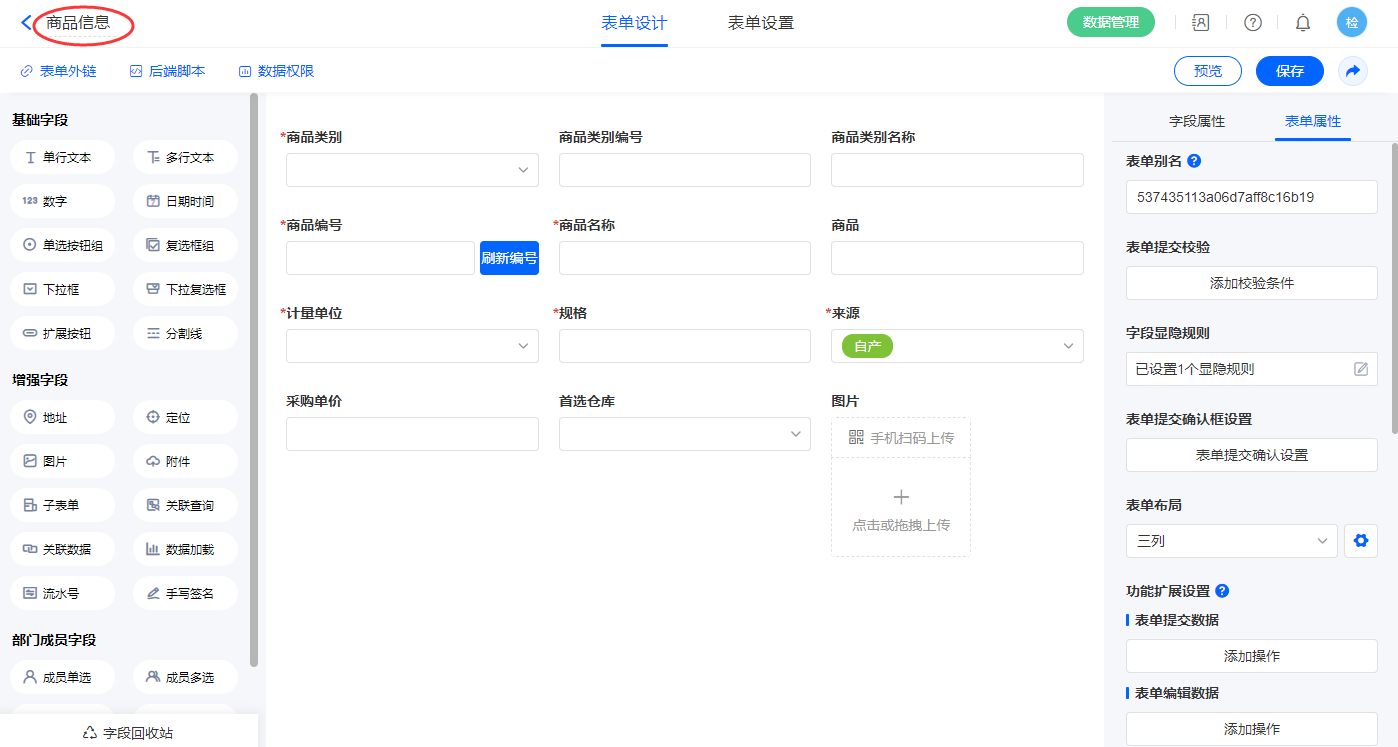
2)新增表单【商品类别】,字段设置如下;
| 名称 | 类型 |
|---|---|
| 商品类别编号 | 单行文本 |
| 商品类别名称 | 单行文本 |
| 商品类别 | 单行文本 |
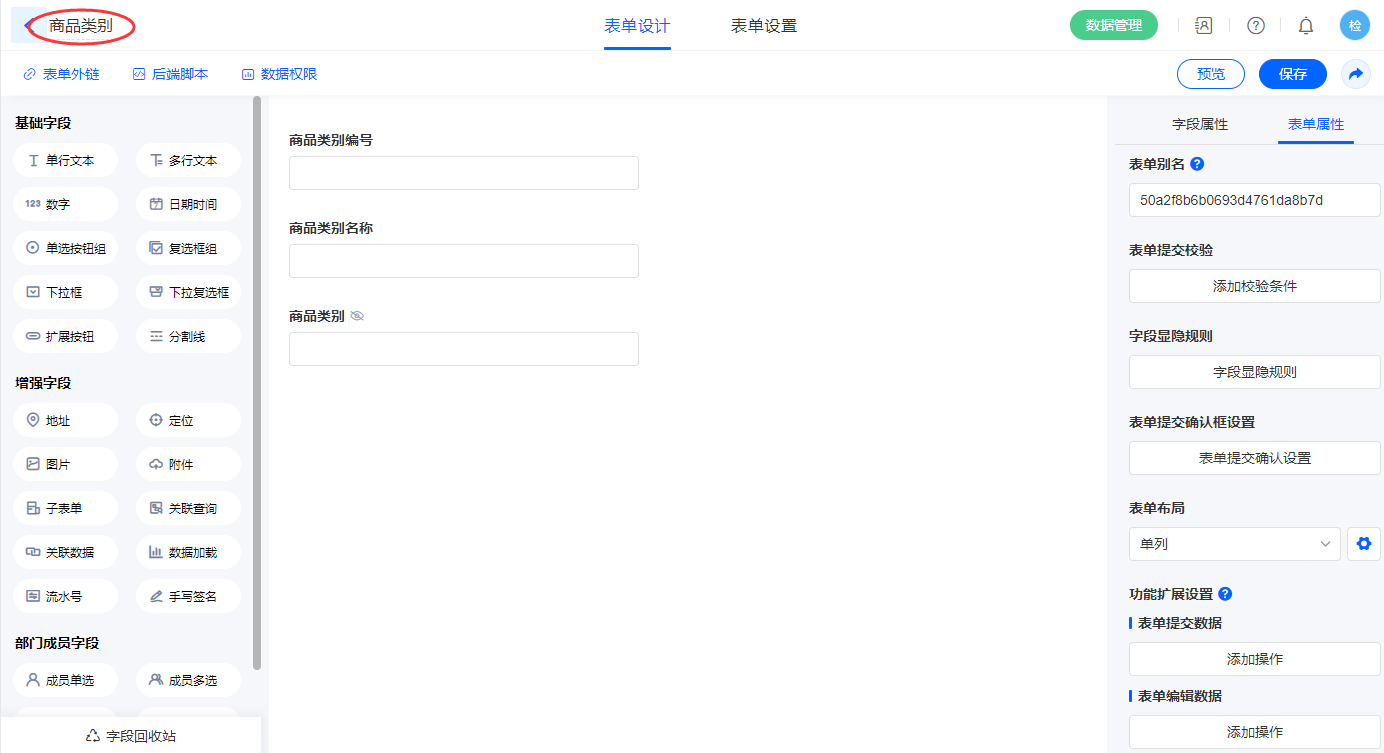
3)新增表单【工序信息】,字段设置如下;
| 名称 | 类型 |
|---|---|
| 工序名称 | 单行文本 |
| 时长 | 数字 |
| 工序单价 | 数字 |
| 工序内容 | 单行文本 |
| 负责工人 | 成员单选 |
| 部门 | 部门单选 |
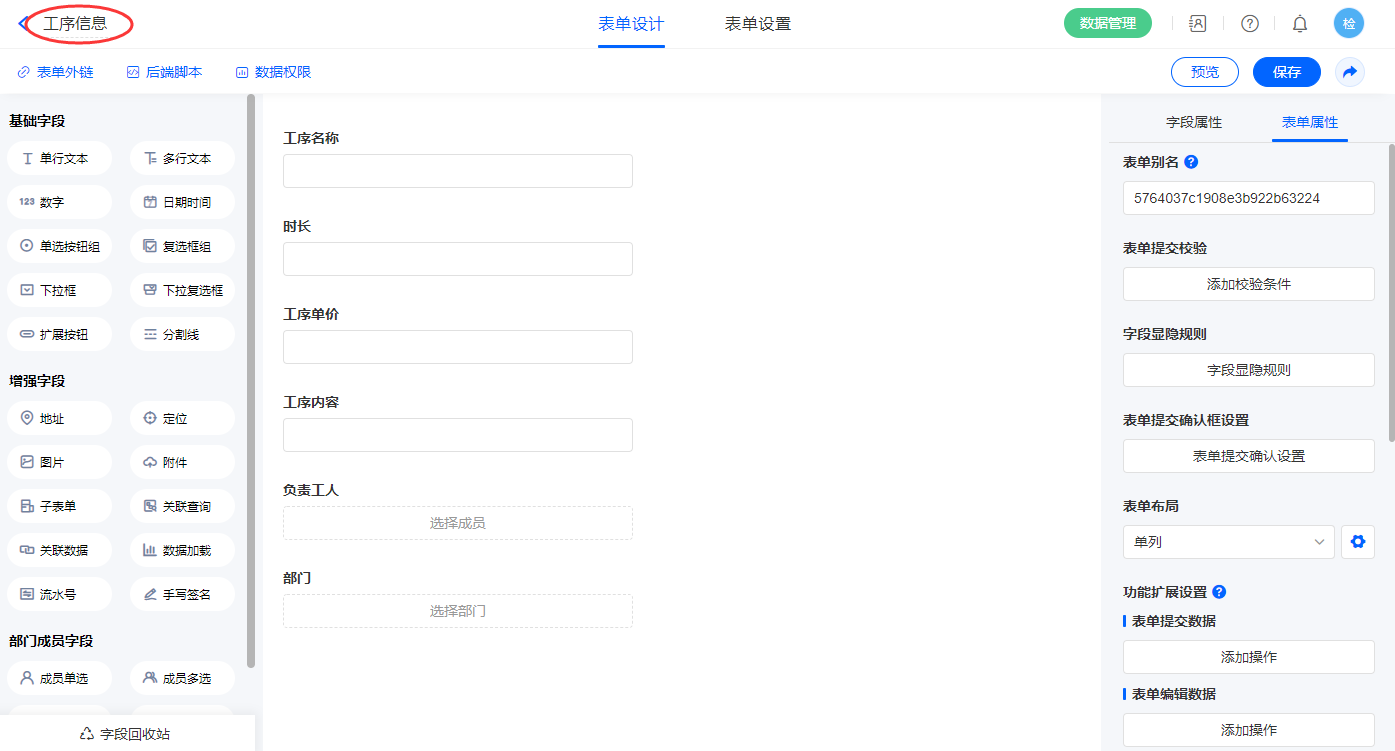
4)新增流程表单【产品结构清单(BOM)】,字段设置如下;
| 名称 | 类型 | 名称 | 类型 |
|---|---|---|---|
| BOMID | 单行文本 | BOM类型 | 单选按钮组 |
| 选择成品/半成品 | 下拉框 | 成品编号 | 单行文本 |
| 成品名称 | 单行文本 | 规格 | 单行文本 |
| 计量单位 | 单行文本 | 来源 | 单行文本 |
| 工序数 | 数字 | 工序内容 | 单行文本 |
| 备注说明 | 单行文本 | 是否有下级生产计划 | 单行文本 |
| 聚合关联半成品编号 | 单行文本 | 成品子件 | 多标签 |
| 子件清单 | 子表单 | 生成子件材料清单 | 扩展按钮 |
| 子件材料清单 | 子表单 | 设置工序 | 多标签 |
| 工序详情 | 子表单 | 生成子件工序清单 | 扩展按钮 |
| 子件工序详情 | 子表单 |
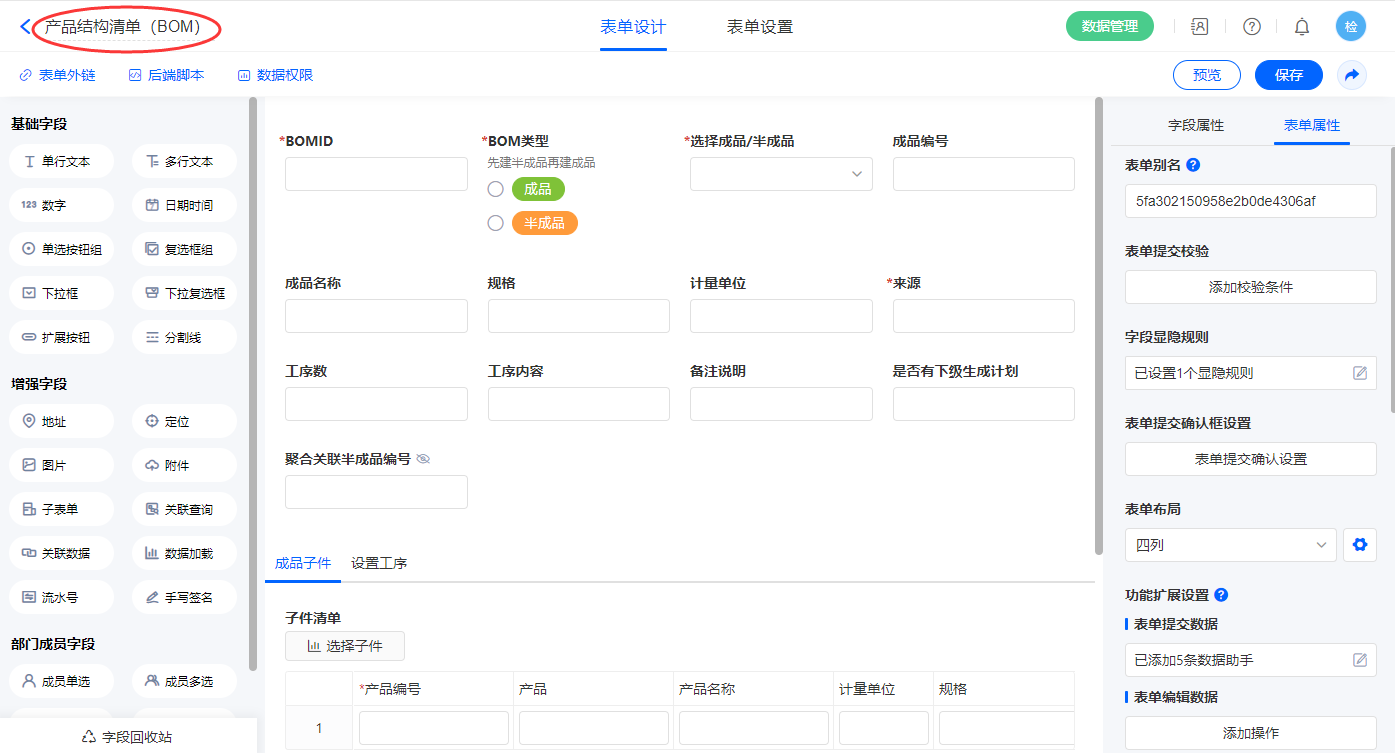
5)新增表单【生产计划】,字段设置如下;
| 名称 | 类型 | 名称 | 类型 |
|---|---|---|---|
| 计划单号 | 单行文本 | 子生产计划 | 多标签 |
| 产品 | 下拉框 | 子生产计划明细 | 子表单 |
| 产品类别 | 单行文本 | 生产工序 | 多标签 |
| 关联BOMID | 单行文本 | 生产工序 | 子表单 |
| 产品编号 | 单行文本 | 工序总金额 | 数字 |
| 产品名称 | 单行文本 | 总工序数 | 数字 |
| 规格型号 | 单行文本 | 总工序内容 | 单行文本 |
| 计量单位 | 单行文本 | 材料准备 | 多标签 |
| 计划数量 | 数字 | 材料明细 | 子表单 |
| 开始时间 | 日期时间 | 材料总数量 | 数字 |
| 计划完成时间 | 日期时间 | 总金额 | 数字 |
| 最终入库时间 | 日期时间 | 是否有下级生产计划 | 单行文本 |
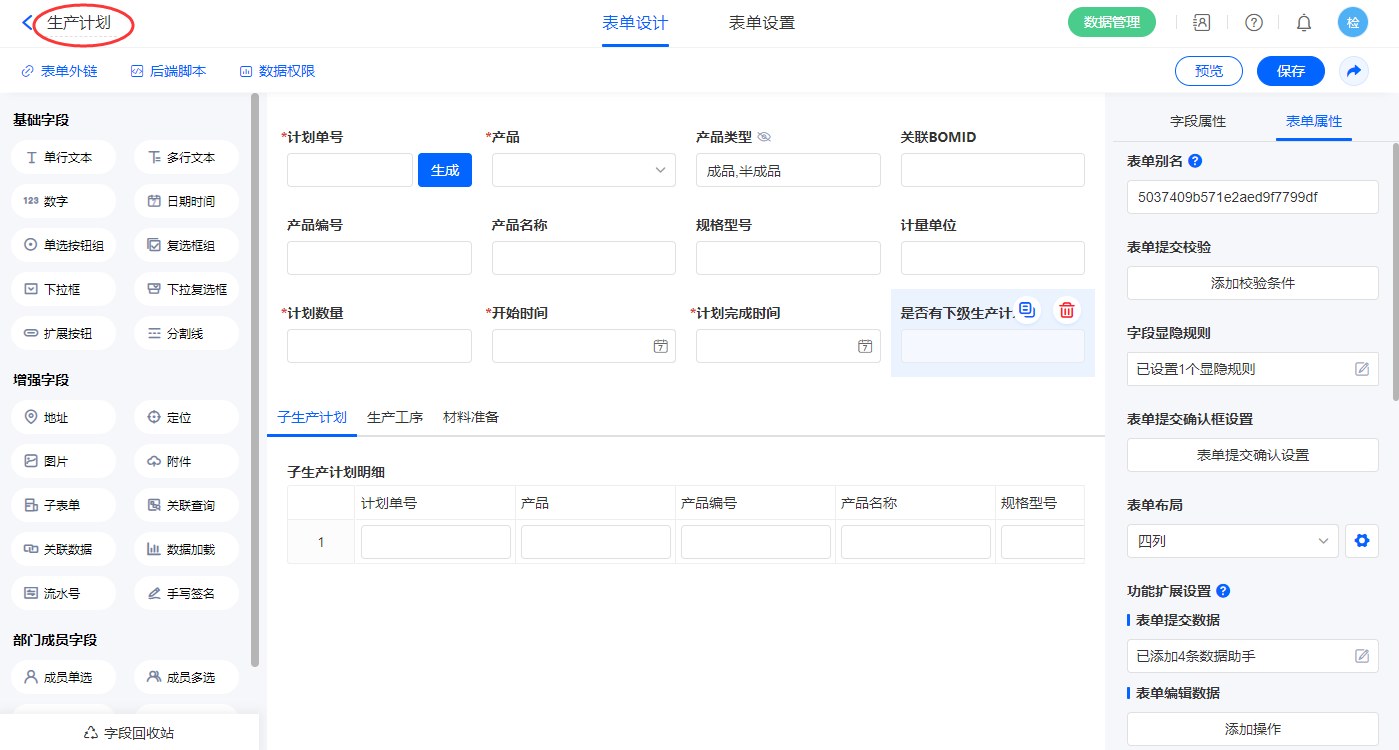
6)新增表单【下级生产计划】,字段设置如下;
| 名称 | 类型 | 名称 | 类型 |
|---|---|---|---|
| 主生产计划单号 | 单行文本 | 规格型号 | 单行文本 |
| 产品 | 下拉框 | 计量单位 | 单行文本 |
| 计划单号 | 单行文本 | 生产工序 | 多标签 |
| 关联BOMID | 单行文本 | 生产工序 | 子表单 |
| 产品编号 | 单行文本 | 材料准备 | 子表单 |
| 产品名称 | 单行文本 | 材料明细 | 子表单 |
| 计划数量 | 数字 | 开始时间 | 日期时间 |
| 计划完成时间 | 日期时间 |
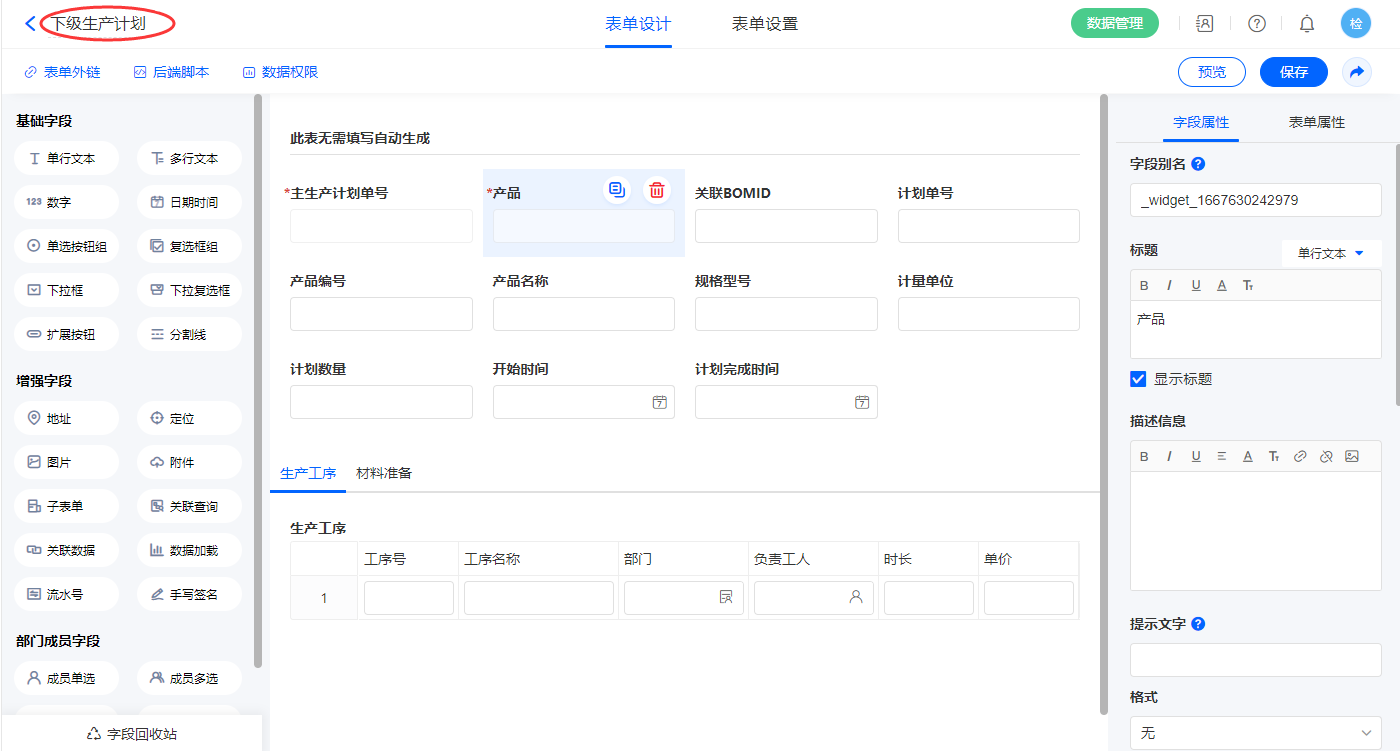
7)新增表单【BOM子件辅助表】,字段设置如下;
| 名称 | 类型 |
|---|---|
| 成品BOMID | 单行文本 |
| 半成品BOMID | 单行文本 |
| 成品 | 单行文本 |
| 产品编号 | 单行文本 |
| 成品名称 | 单行文本 |
| 规格 | 单行文本 |
| 计量单位 | 单行文本 |
| 备注说明 | 单行文本 |
| 需求数量 | 数字 |
| 来源 | 下拉框 |
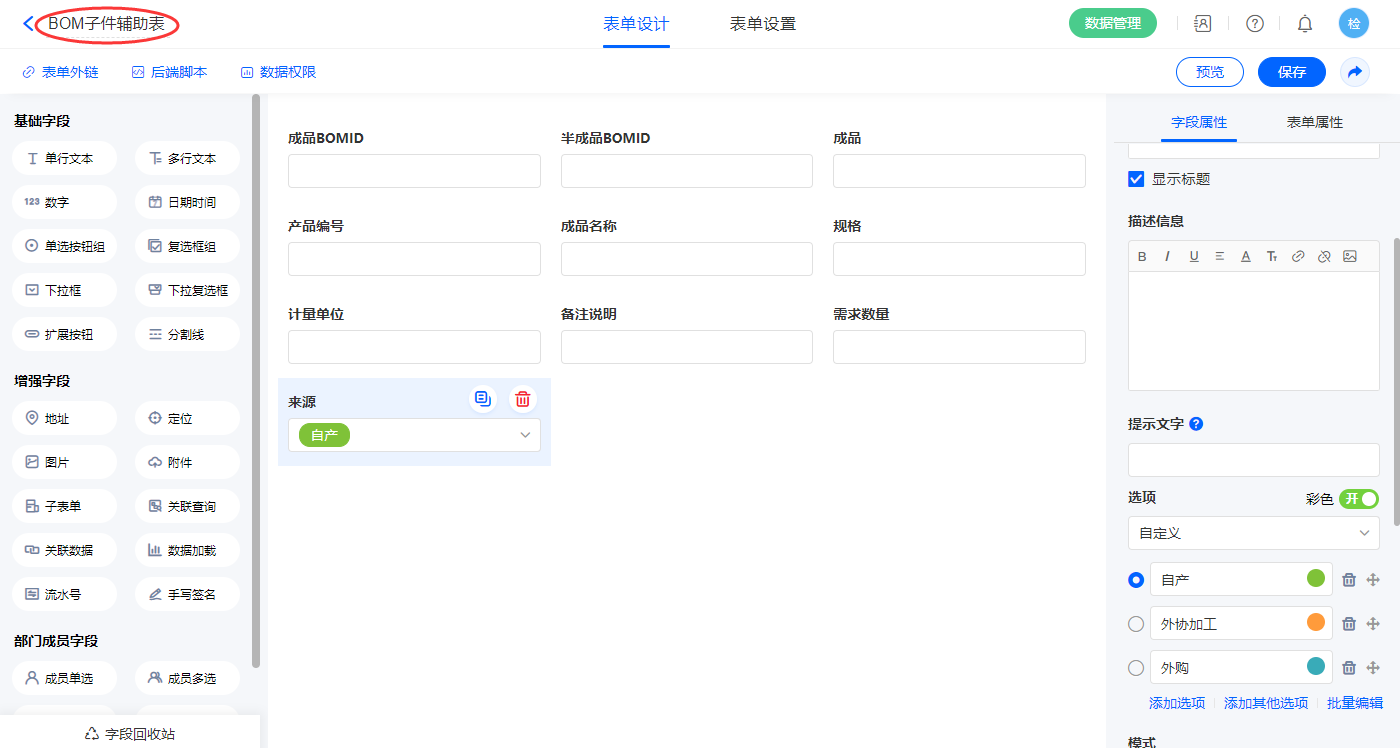
8)新增表单【BOM工序辅助表】,字段设置如下;
| 名称 | 类型 |
|---|---|
| 关联BOMID | 单行文本 |
| 成品类型 | 单行文本 |
| 成品名称 | 单行文本 |
| 成品编号 | 单行文本 |
| 序号 | 单行文本 |
| 工序名称 | 单行文本 |
| 负责工人 | 成员单选 |
| 部门 | 部门单选 |
| 时长 | 数字 |
| 单价 | 数字 |
| 工序内容 | 单行文本 |
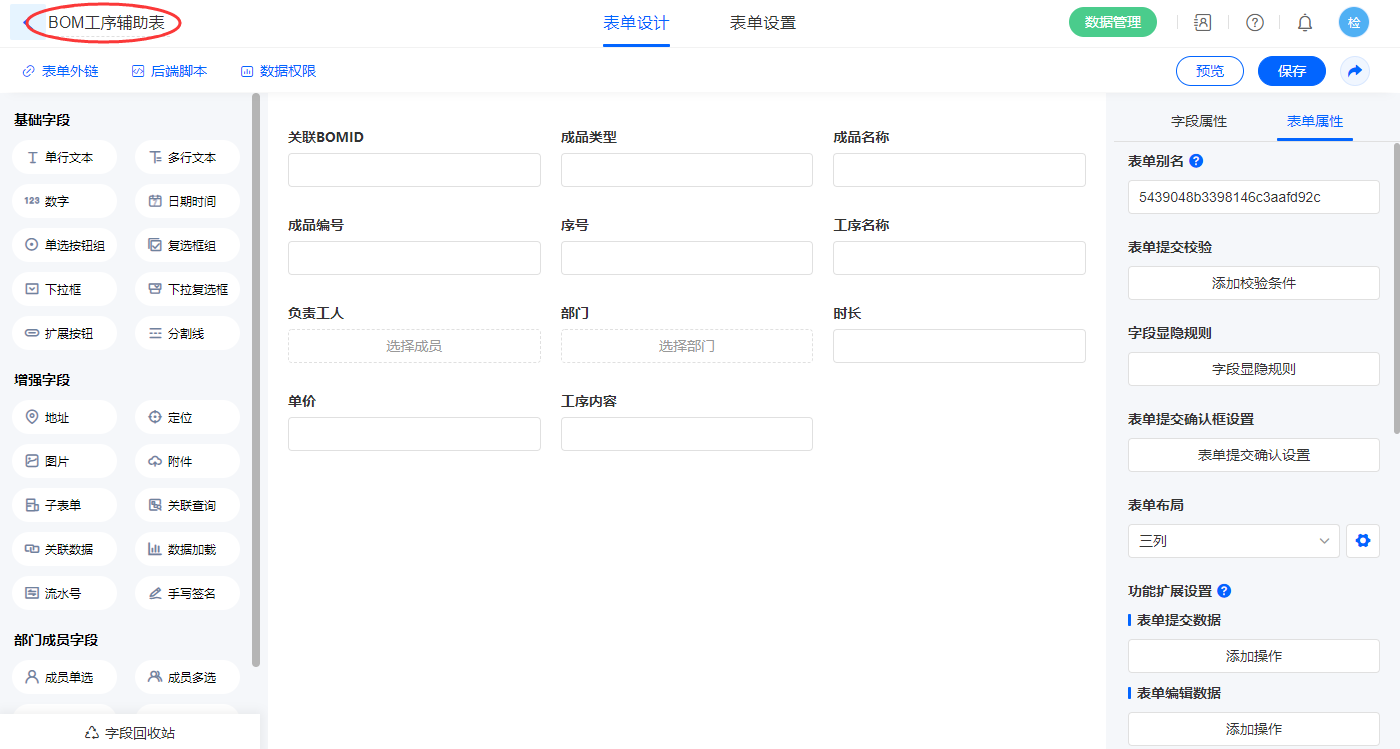
9)新增表单【BOM材料辅助表】,字段设置如下;
| 名称 | 类型 |
|---|---|
| 成品BOMID | 单行文本 |
| 成品编号 | 单行文本 |
| 成品名称 | 单行文本 |
| 成品类型 | 单行文本 |
| 材料 | 单行文本 |
| 材料编号 | 单行文本 |
| 材料名称 | 单行文本 |
| 规格型号 | 单行文本 |
| 计量单位 | 单行文本 |
| 来源 | 单行文本 |
| 消耗数量 | 数字 |
| 采购单价 | 数字 |
| 采购金额 | 数字 |
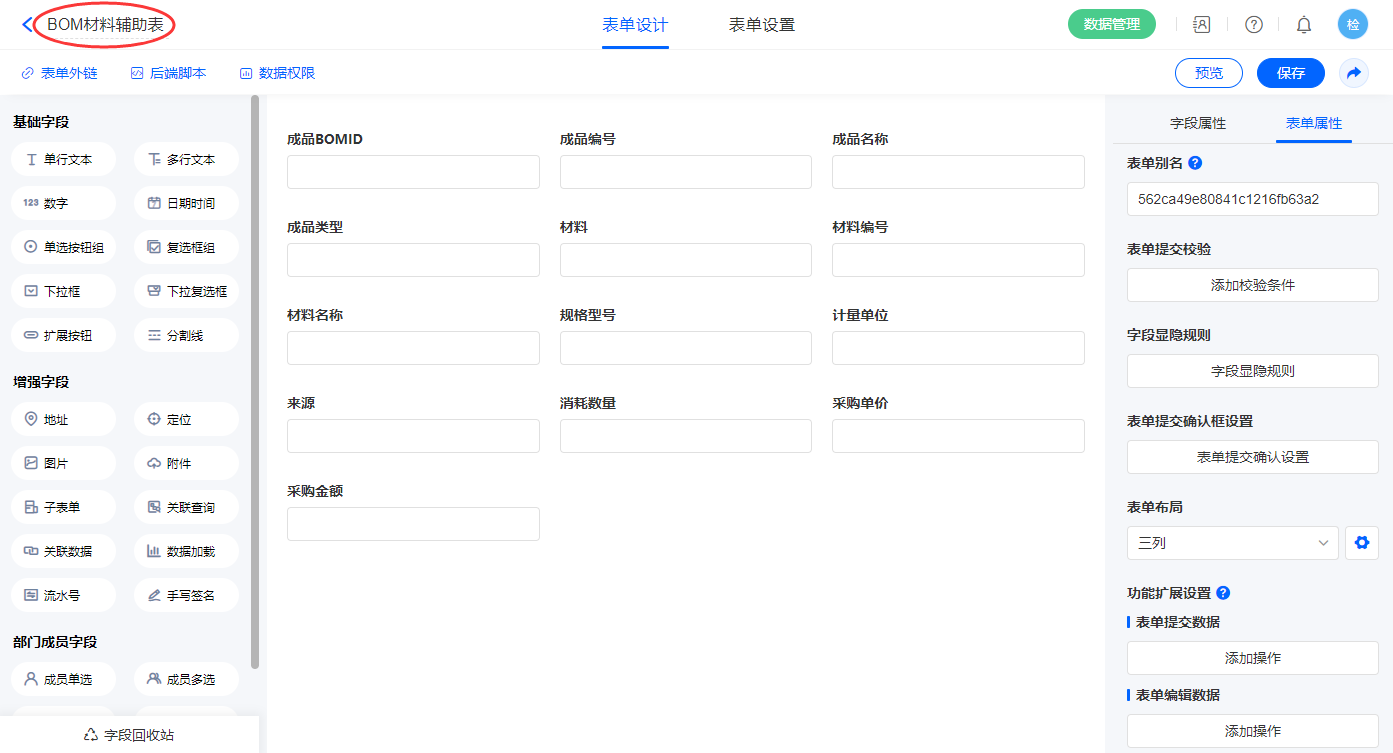
10)新增表单【计划成品辅助表】,字段设置如下;
| 名称 | 类型 |
|---|---|
| 成品BOMID | 单行文本 |
| 成品编号 | 单行文本 |
| 成品名称 | 单行文本 |
| 成品类型 | 单行文本 |
| 材料 | 单行文本 |
| 材料编号 | 单行文本 |
| 材料名称 | 单行文本 |
| 规格型号 | 单行文本 |
| 计量单位 | 单行文本 |
| 来源 | 单行文本 |
| 消耗数量 | 数字 |
| 采购单价 | 数字 |
| 采购金额 | 数字 |
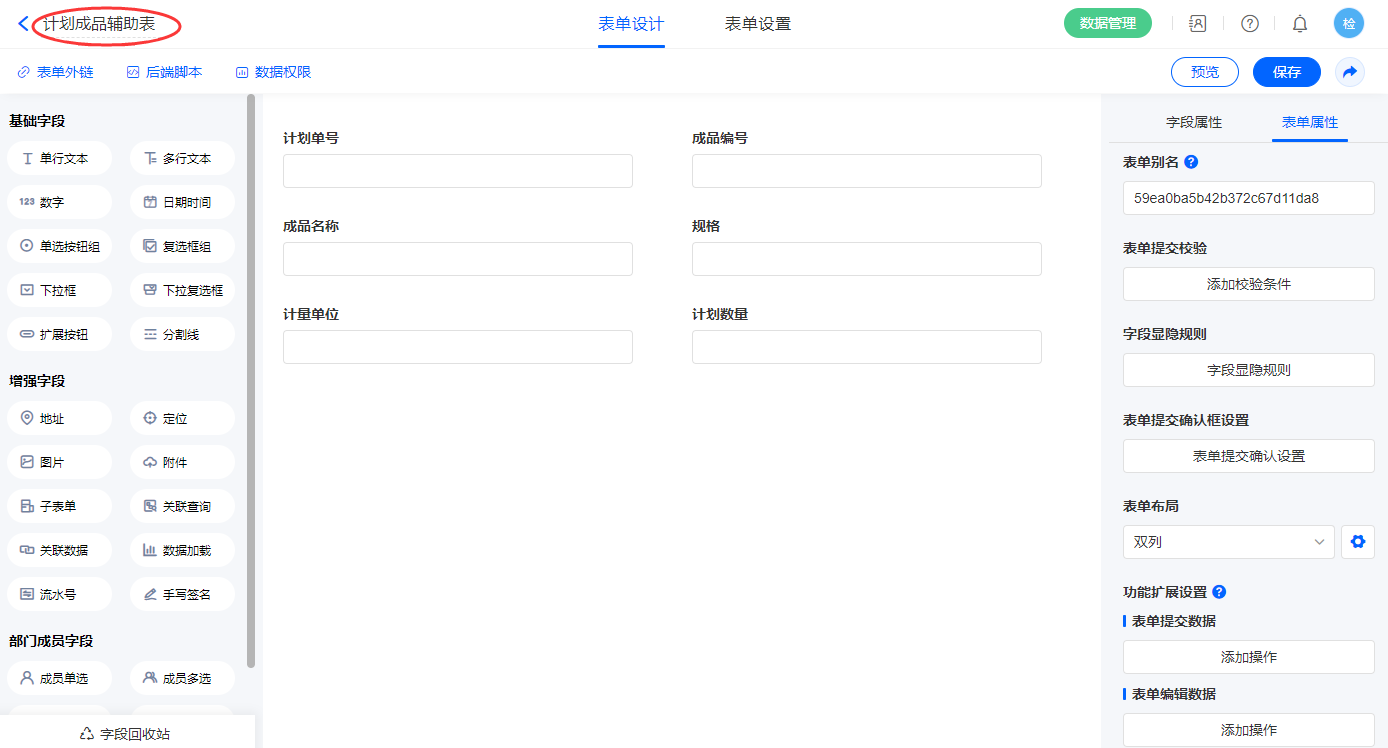
2.2、表单【商品信息】字段及表单属性设置
1)【商品类别】字段,选择设置为关联其他表单数据,关联商品类别的【商品类别】字段;
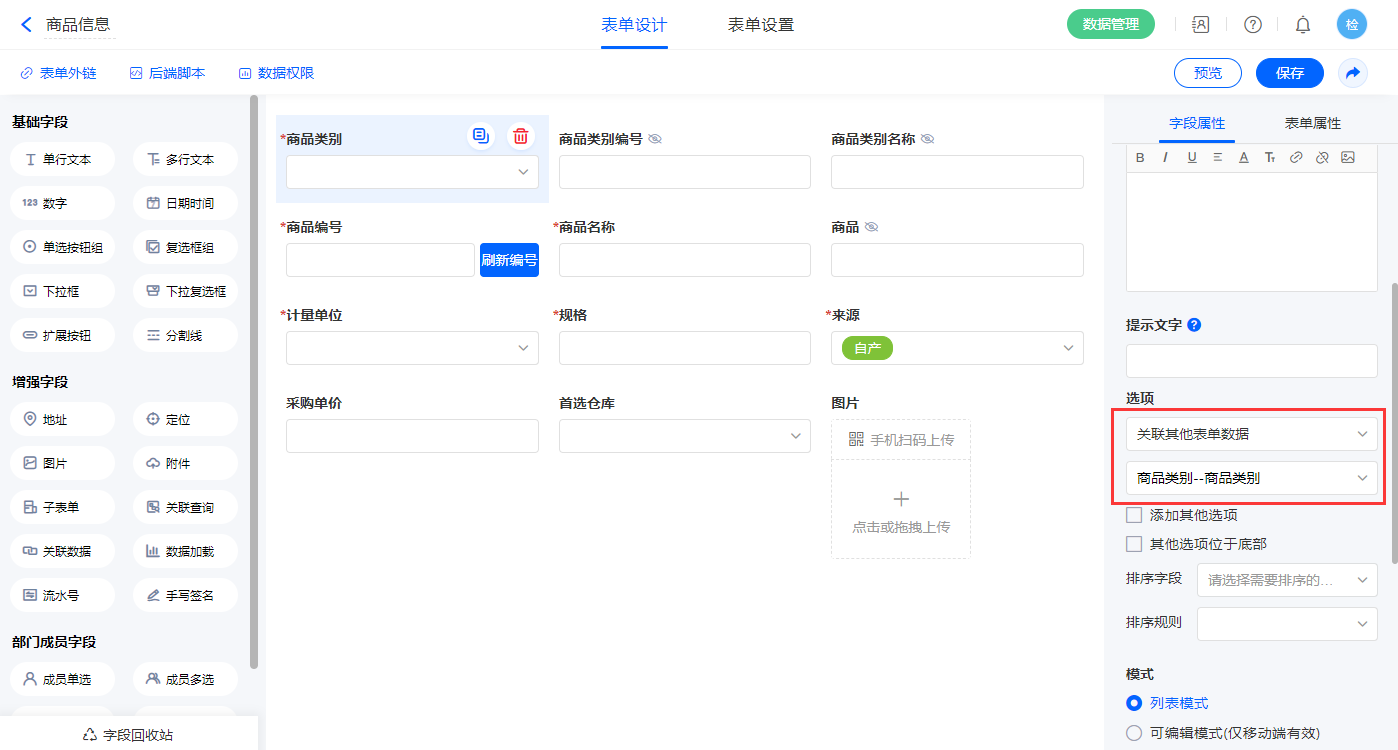
2)【计量单位】、【来源】、【首选仓库】字段,输入下拉框选项;
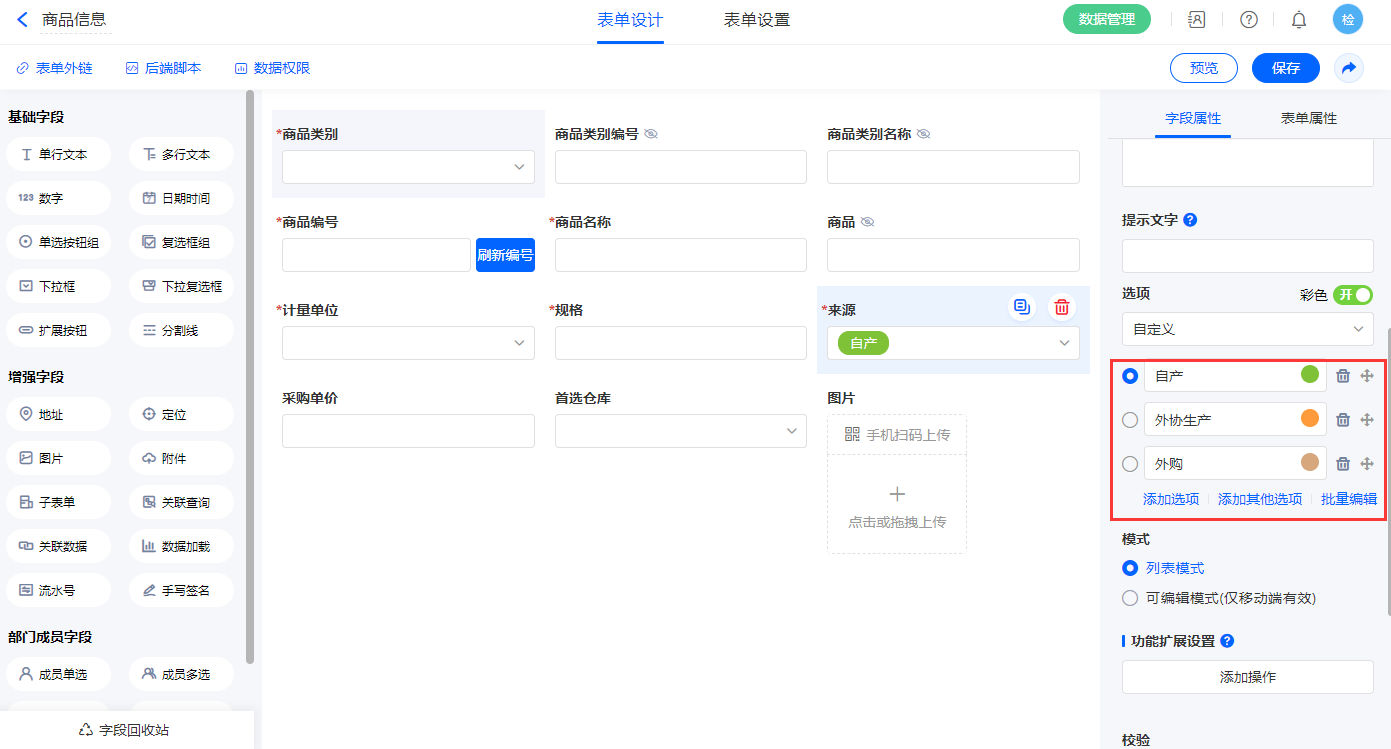
3)【商品类别编号】字段,设置默认值为数据联动,设置联动条件及联动字段;
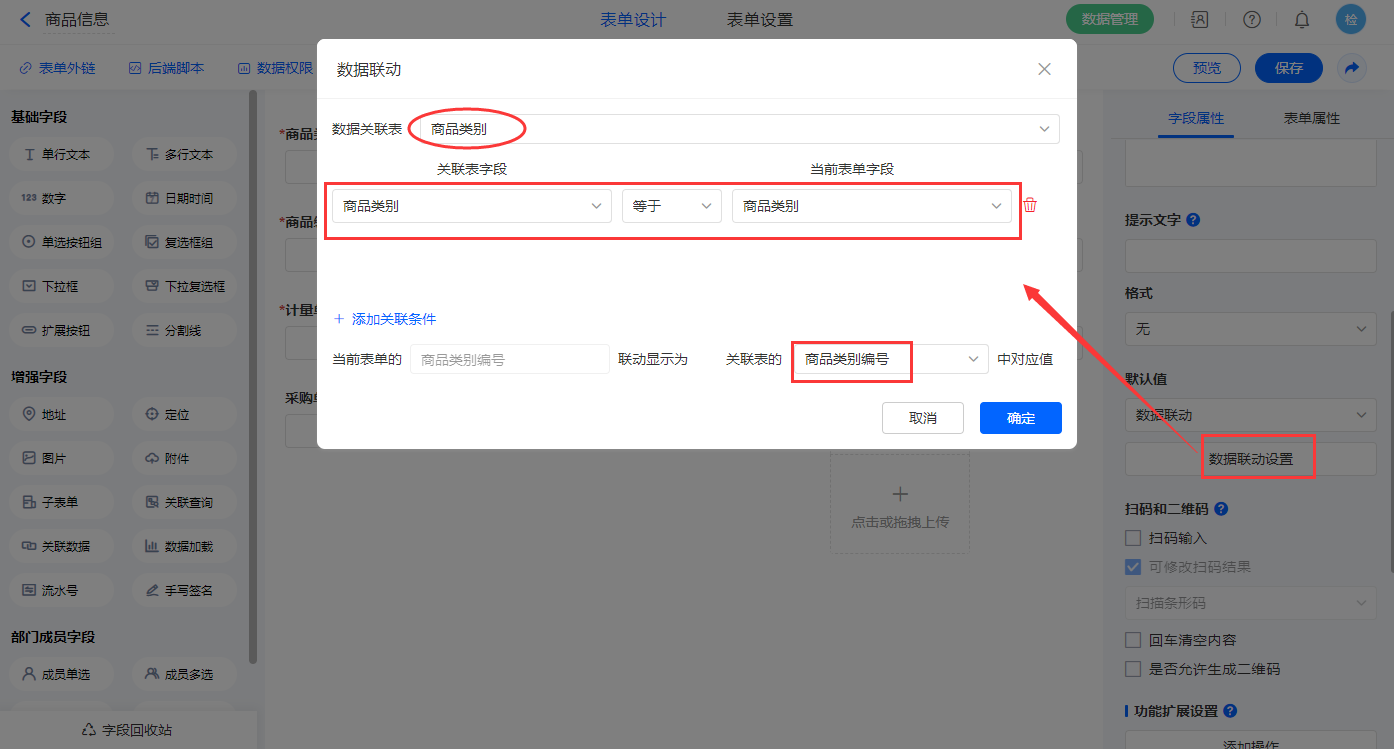
【商品类别名称】字段,设置默认值为数据联动,设置联动条件及联动字段;
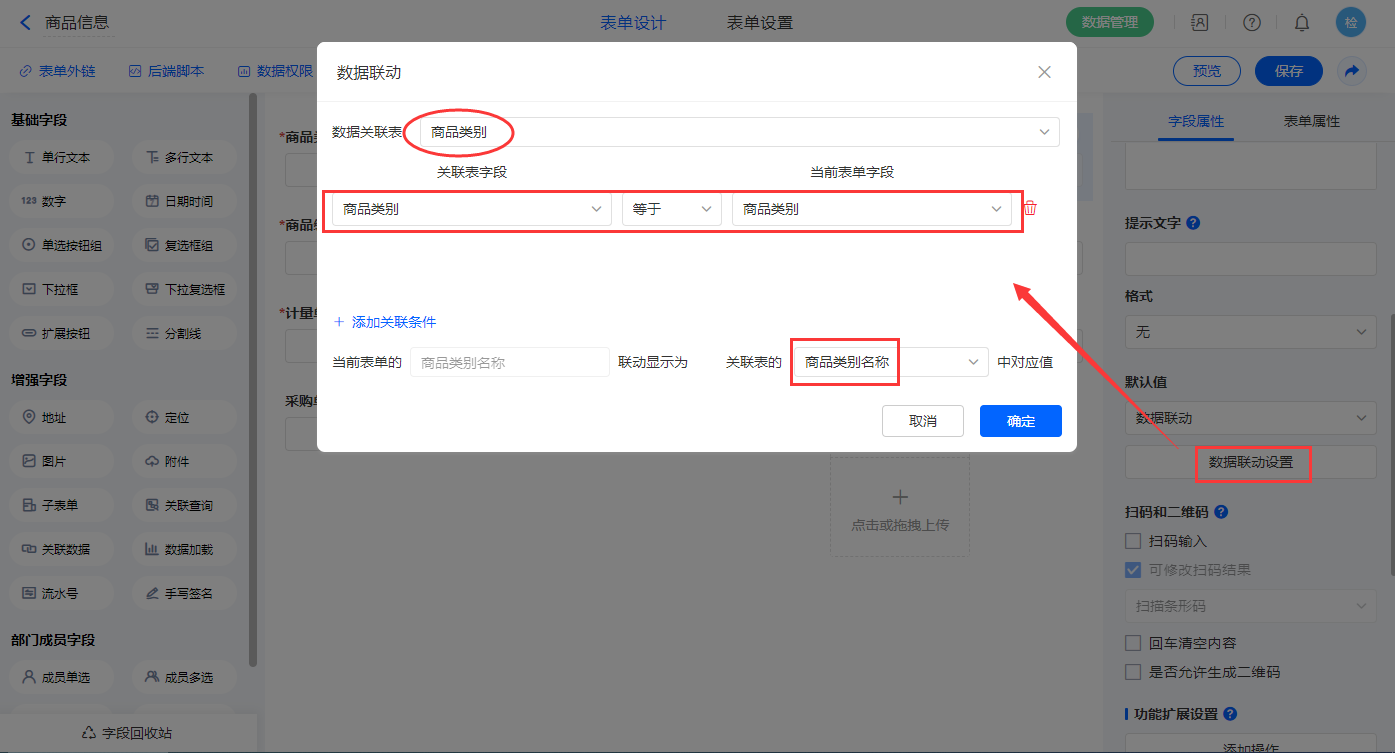
4)【商品编号】字段设置默认值为公式编辑,设置公式:“IFS(商品类别"05包装用品","BZ",商品类别"04配件","PJ",商品类别"03材料","CL",商品类别"02半成品","BCP",商品类别=="01成品","CP")”;
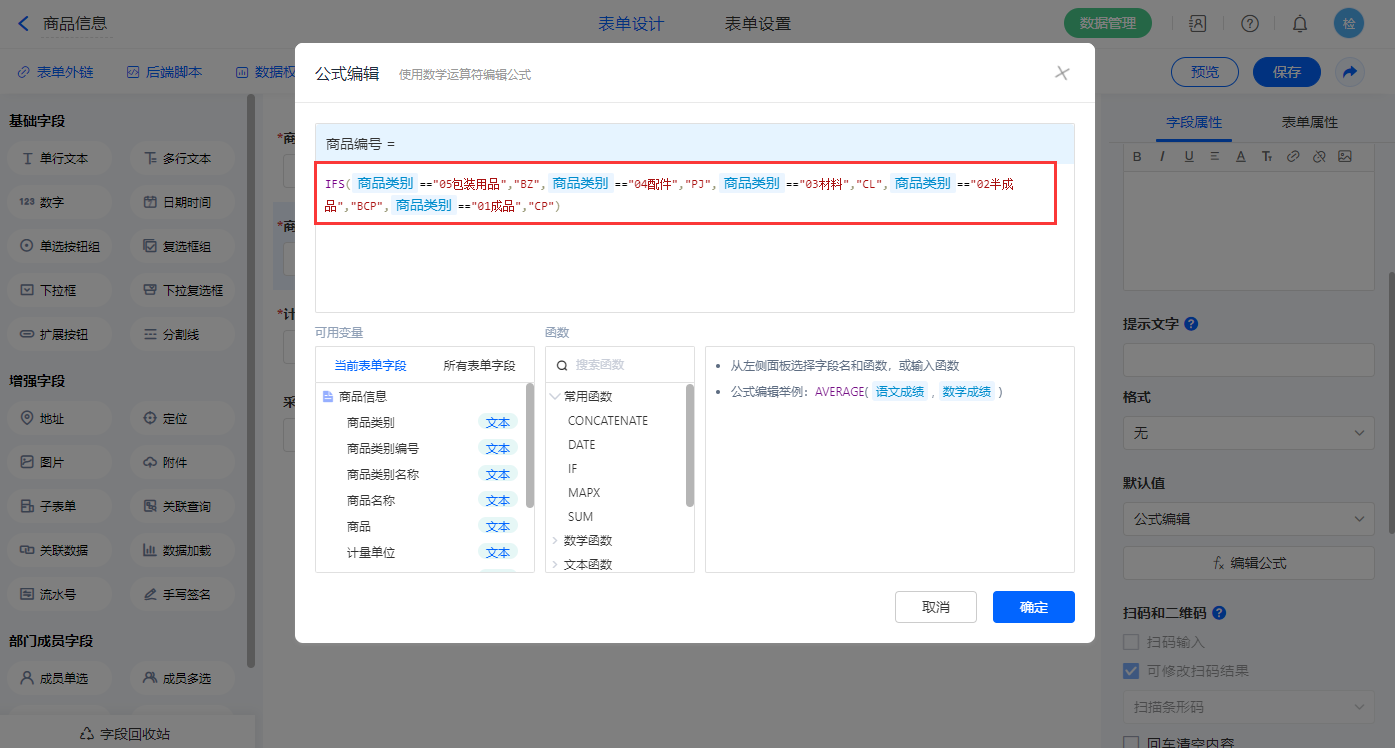
【商品】字段设置默认值为公式编辑,如图设置公式;
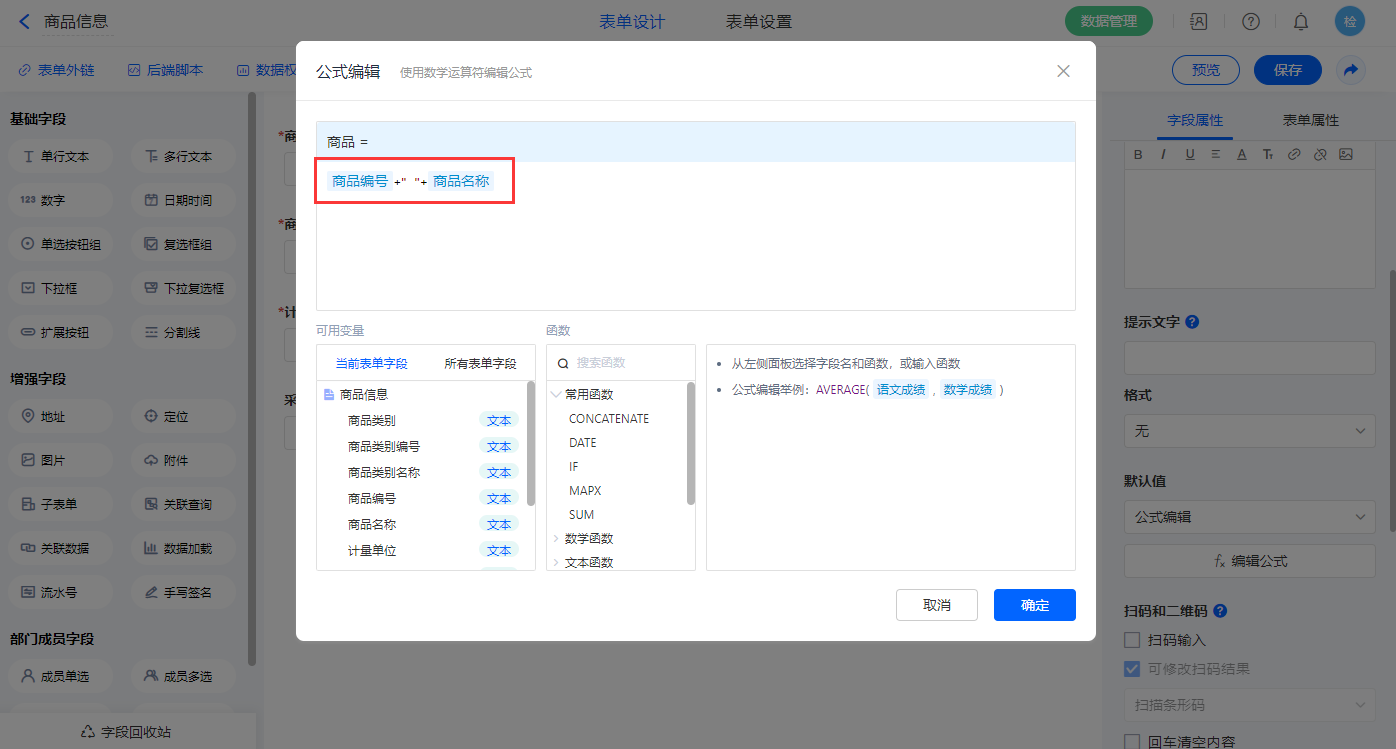
5)【商品类别编号】、【商品类别名称】、【商品】三个字段设置操作权限为不可见;
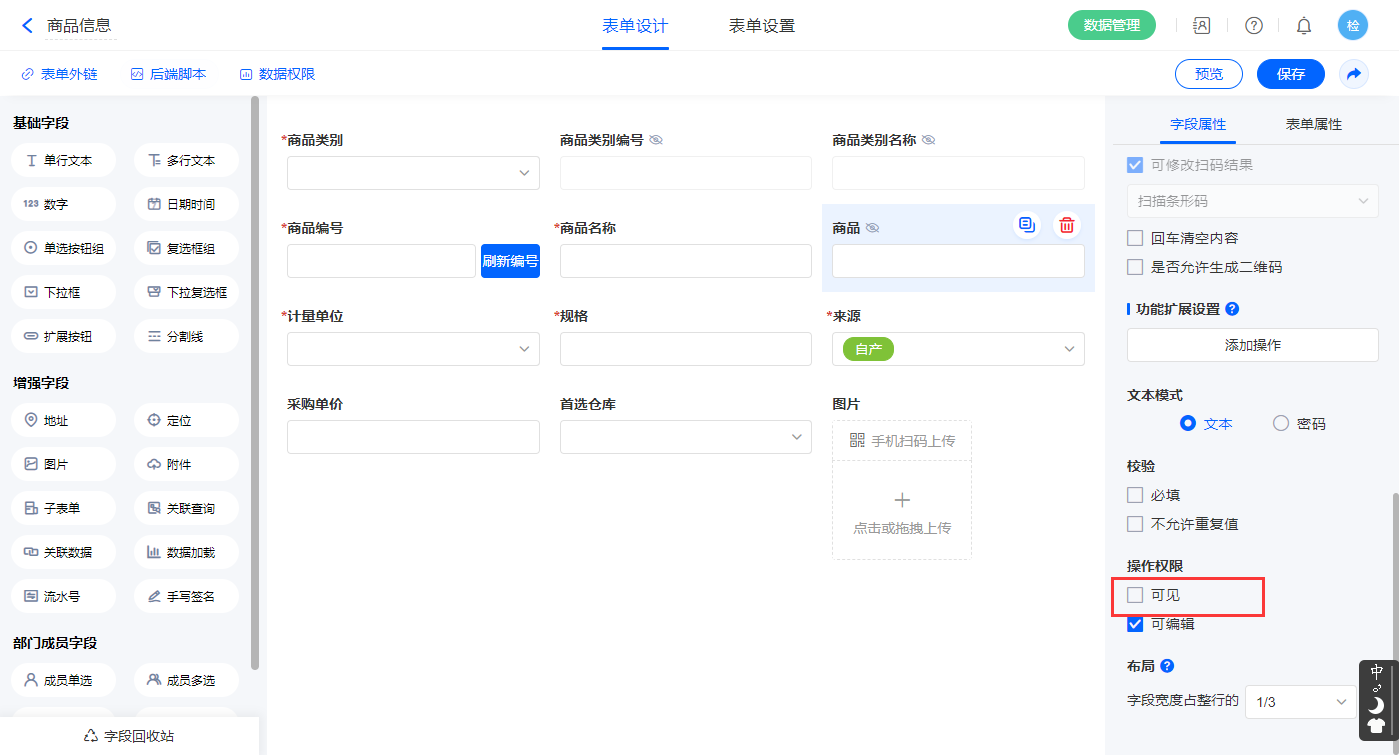
6)表单属性里隐藏字段赋值,设置为始终重新计算; 注:所有表单的该属性设置都如此设置;
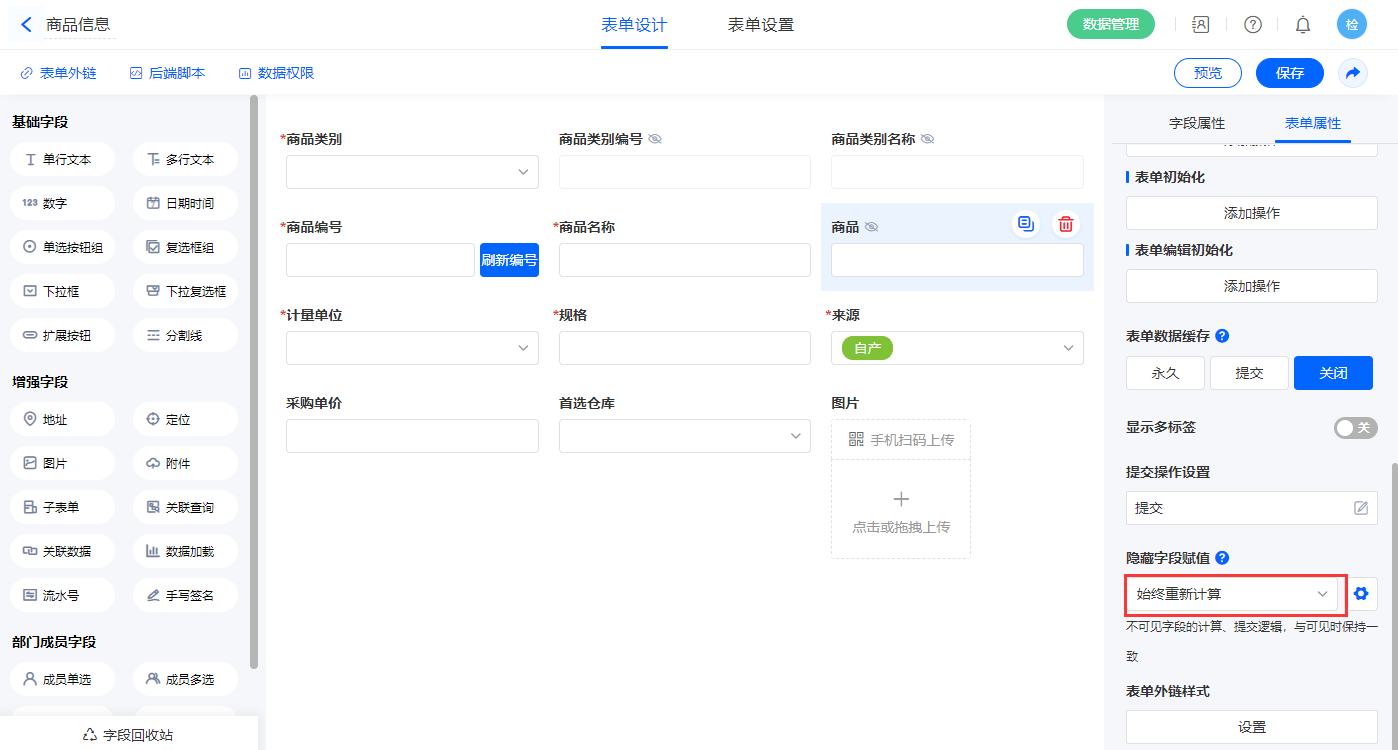
2.3、表单【商品类别】字段及表单属性设置
1)选择【商品类别】字段,设置默认值为公式编辑,如图设置公式;
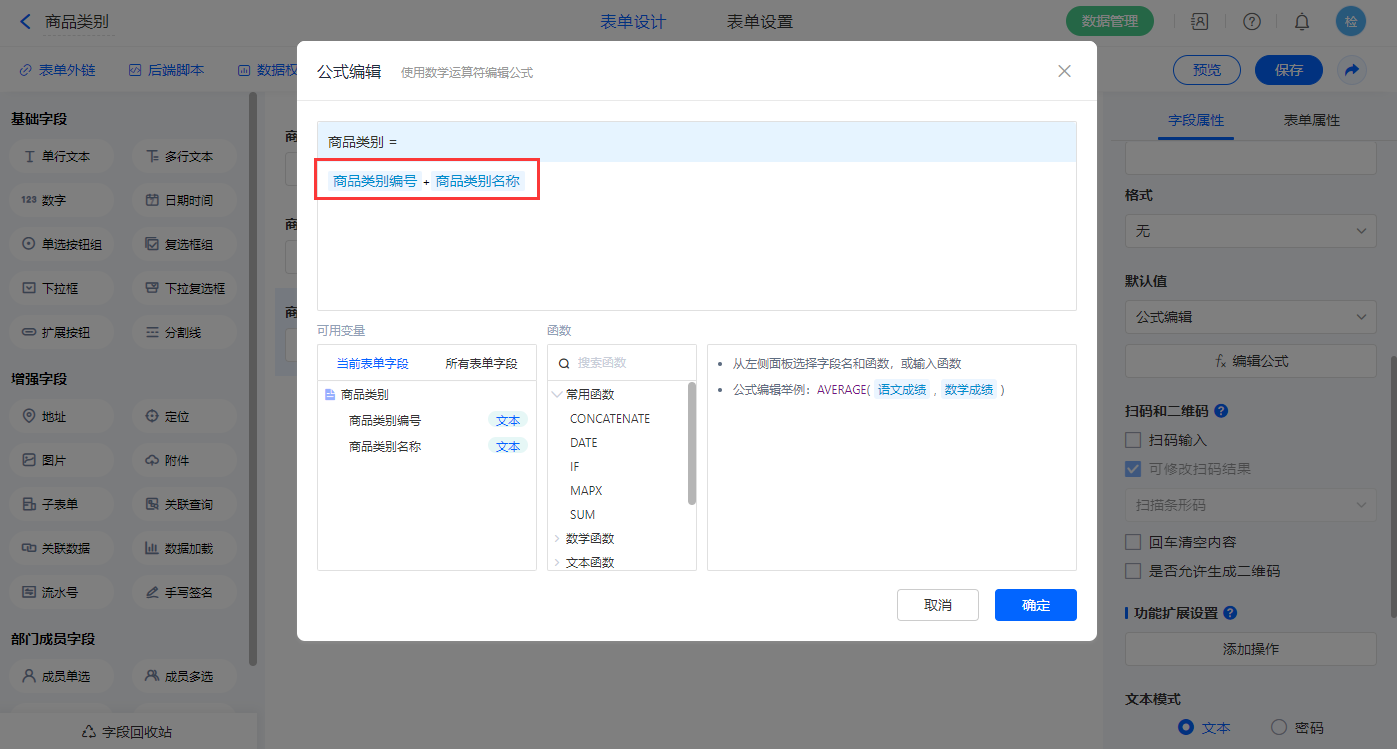
2.4、表单【产品结构清单(BOM)】字段及表单属性设置
1)【选择成品/半成品】、【成品编号】、【成品名称】、【规格】、【计量单位】、【来源】字段,设置默认值为数据联动,以上字段关联表及关联条件相同,设置对应的联动字段即可;
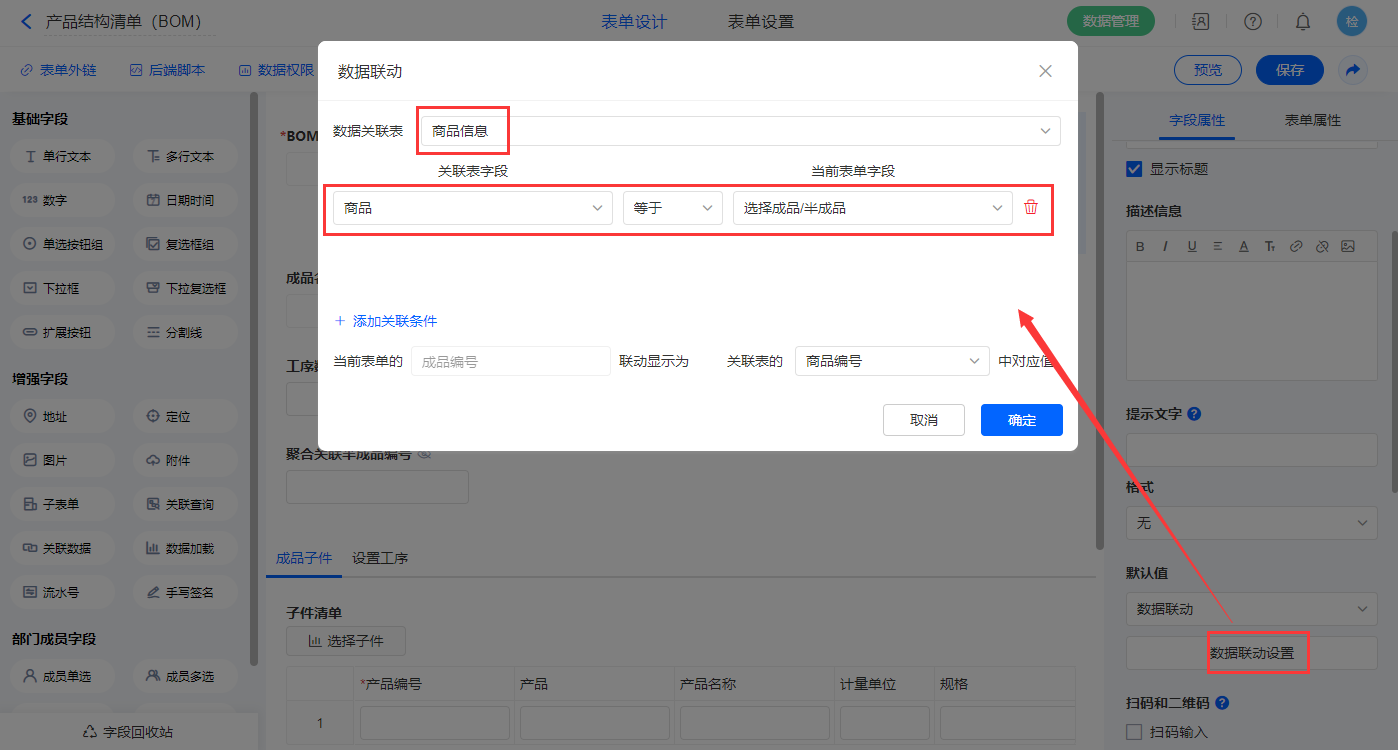
2)【工序数】字段,设置默认值为公式编辑,如图设置公式;
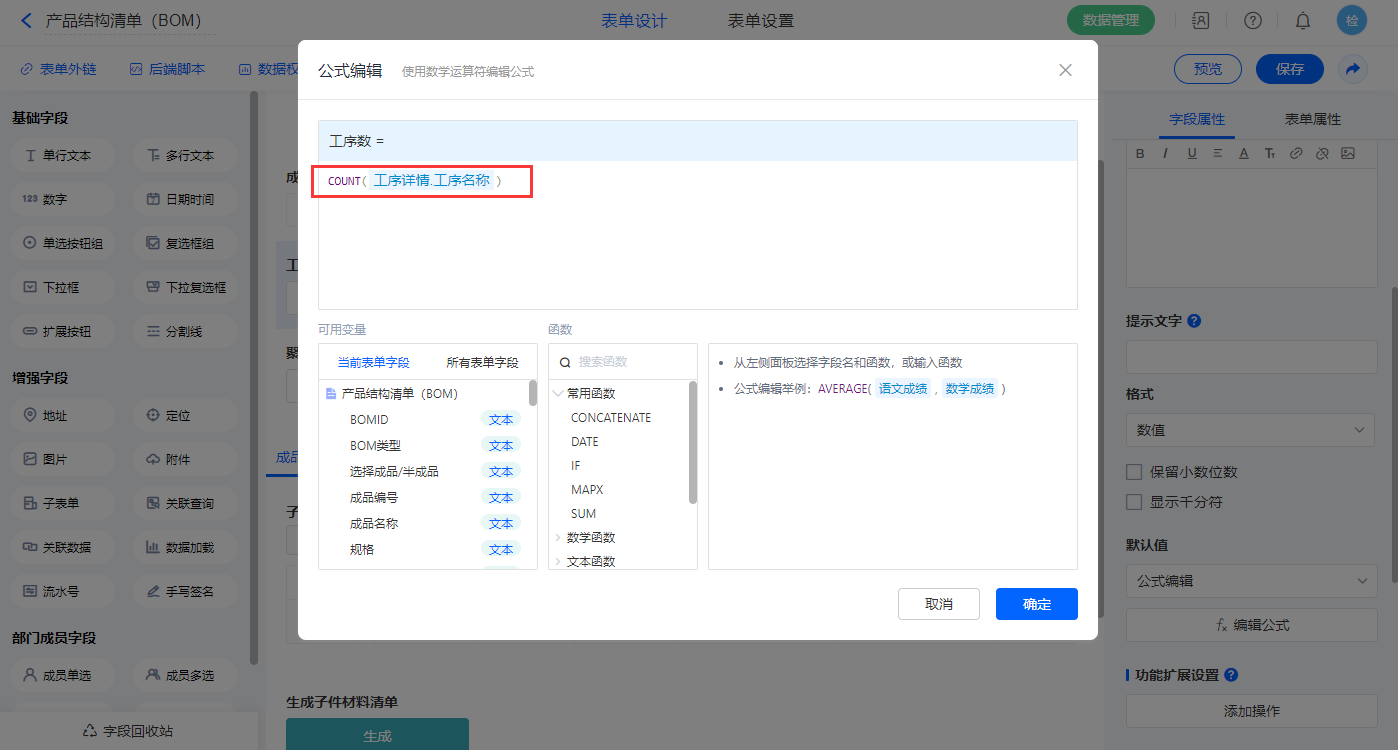
【工序内容】字段,设置默认值为公式编辑,如图设置公式;
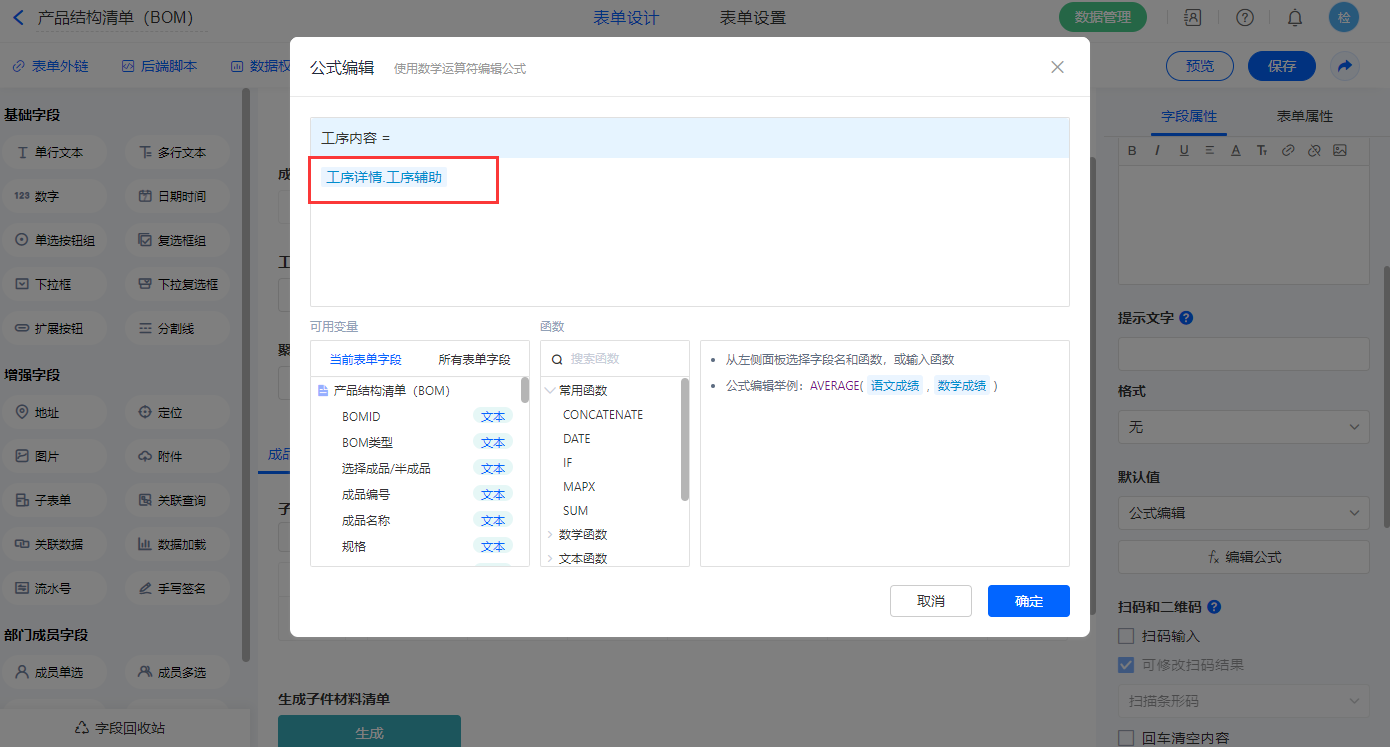
【是否有下级生产计划】字段,设置默认值为公式编辑,如图设置公式;
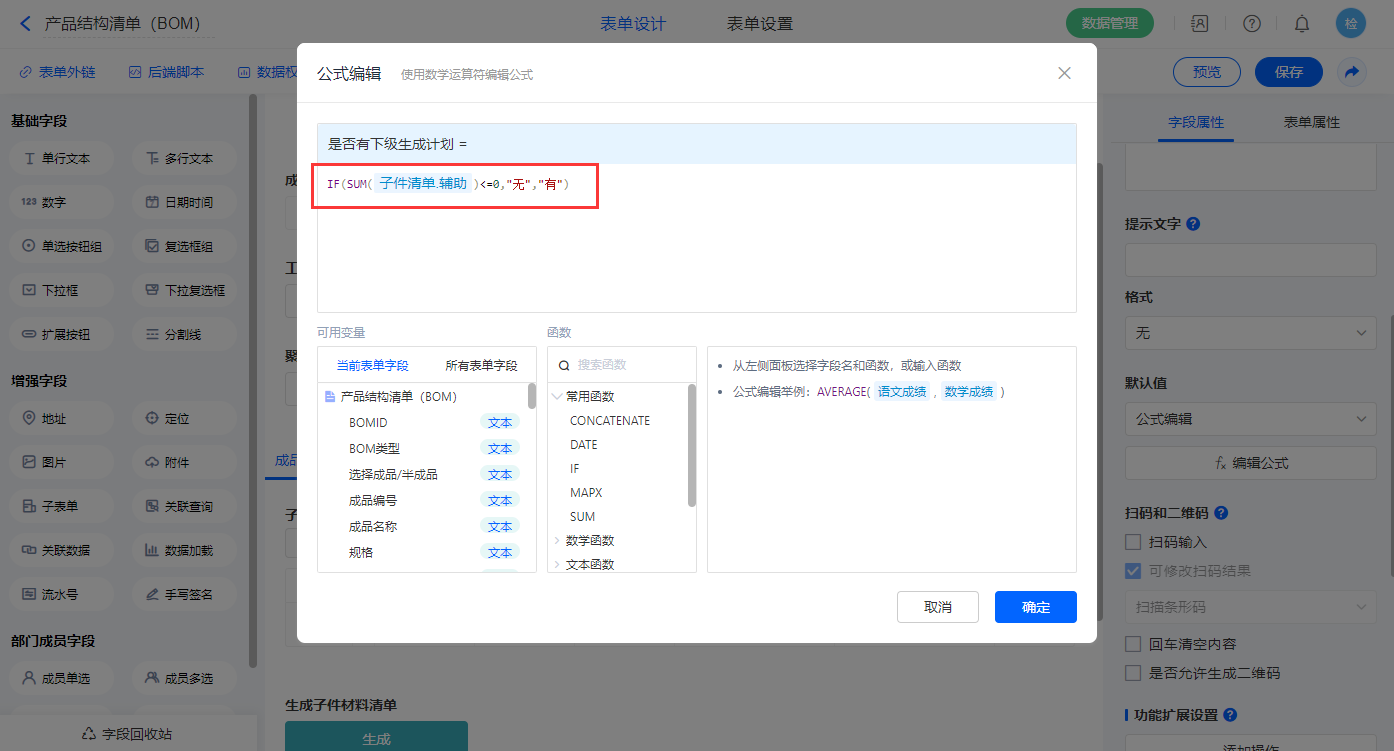
【聚合关联半成品编号】字段,设置默认值为公式编辑,如图设置公式;该字段设置为不可见;
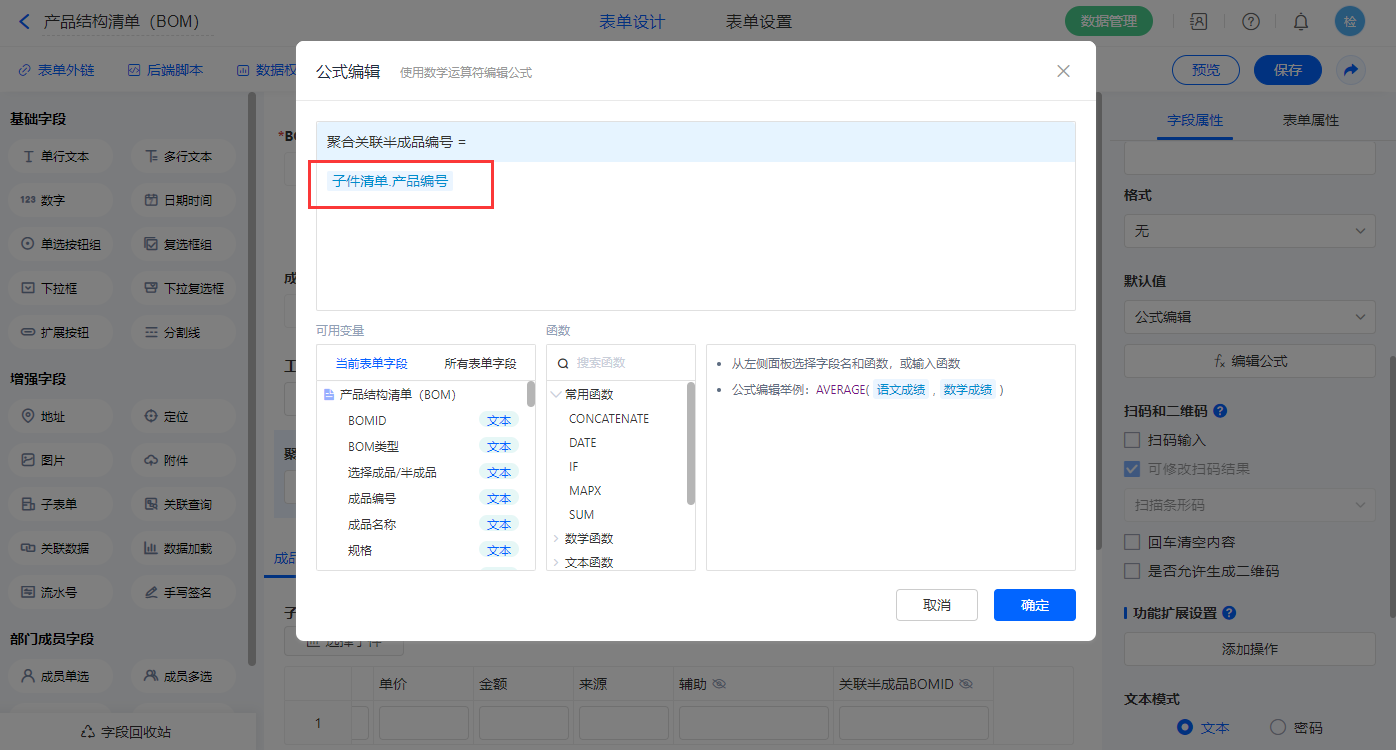
3)【子件清单】子表单字段,开启数据加载,数据源为【商品信息】,添加显示字段设置赋值字段及过滤条件,触发公式为【子件清单.产品编号】字段,点击保存;
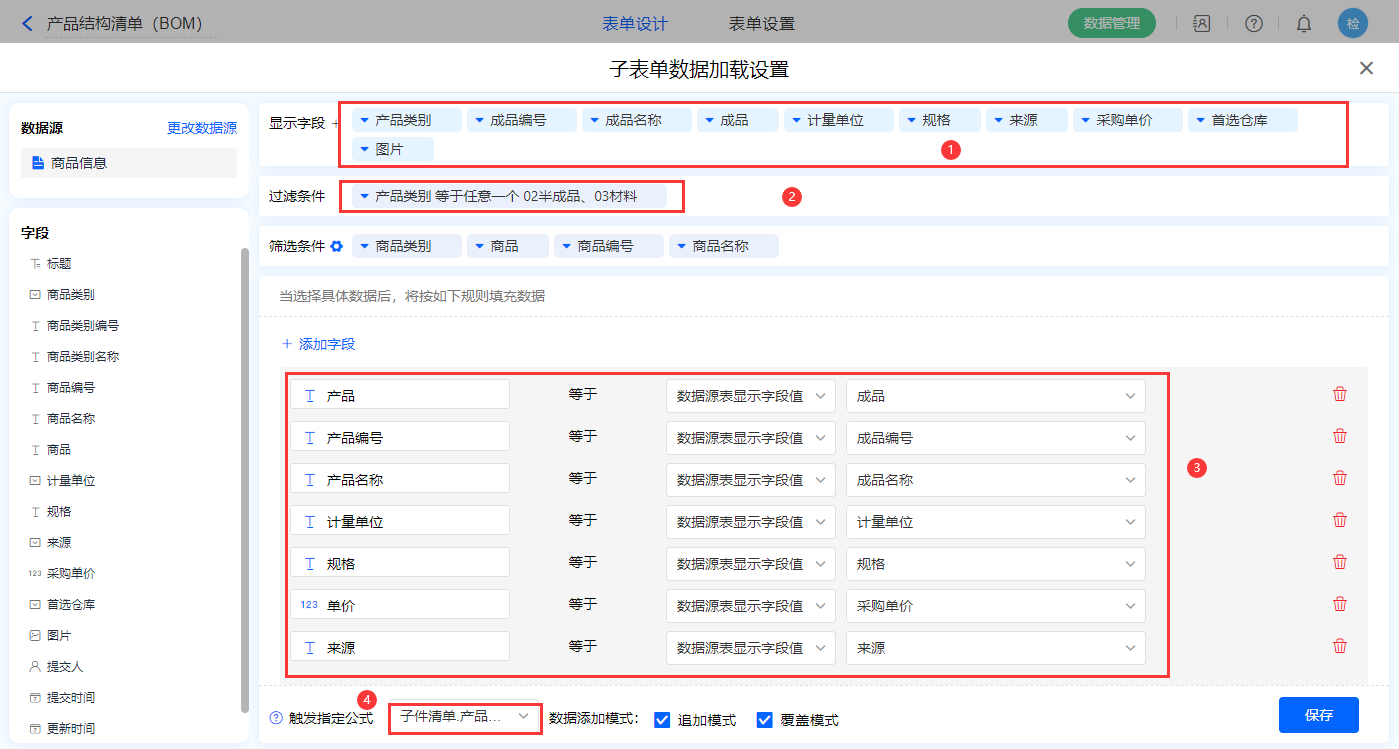
4)【生成子件材料清单】、【生成子件工序清单】扩展按钮字段,模式选择扩展功能;
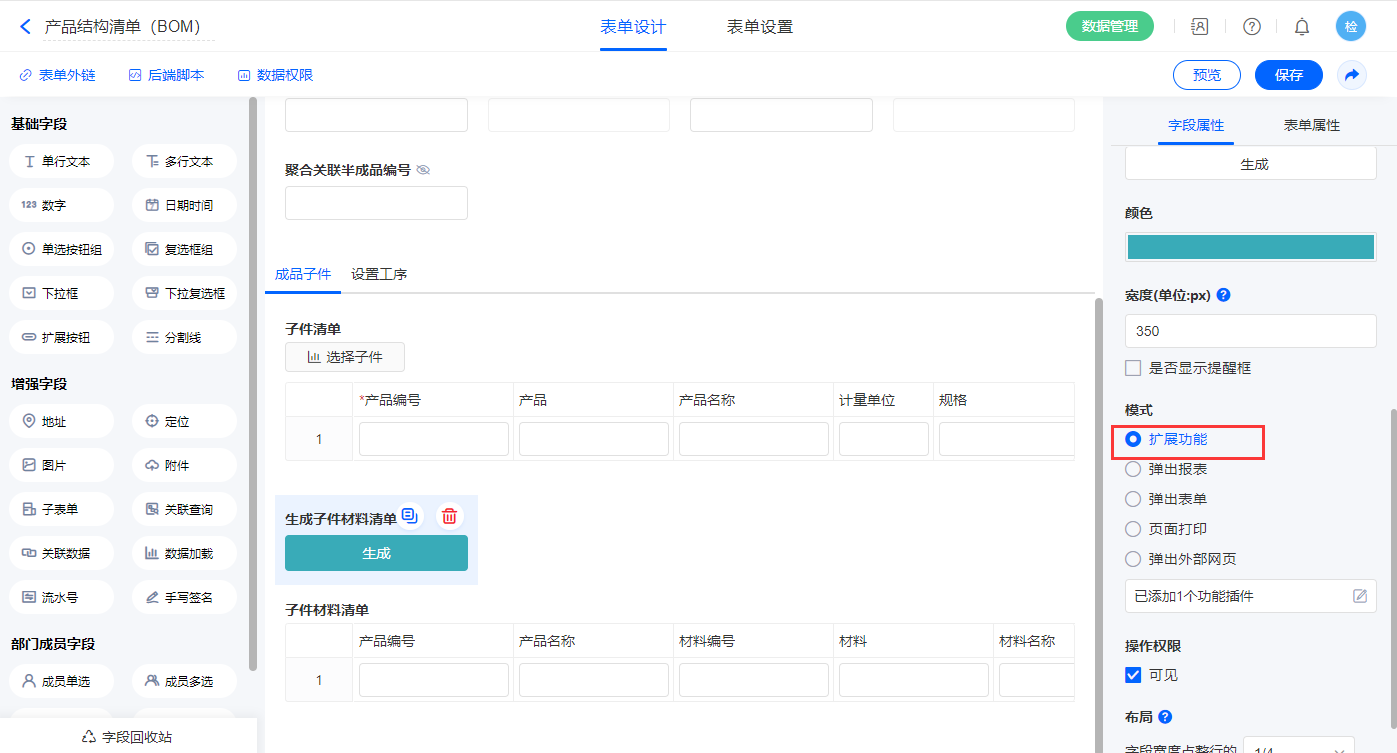
【生成子件材料清单】按钮如图配置功能模块【数据查询 - 到子表单】;
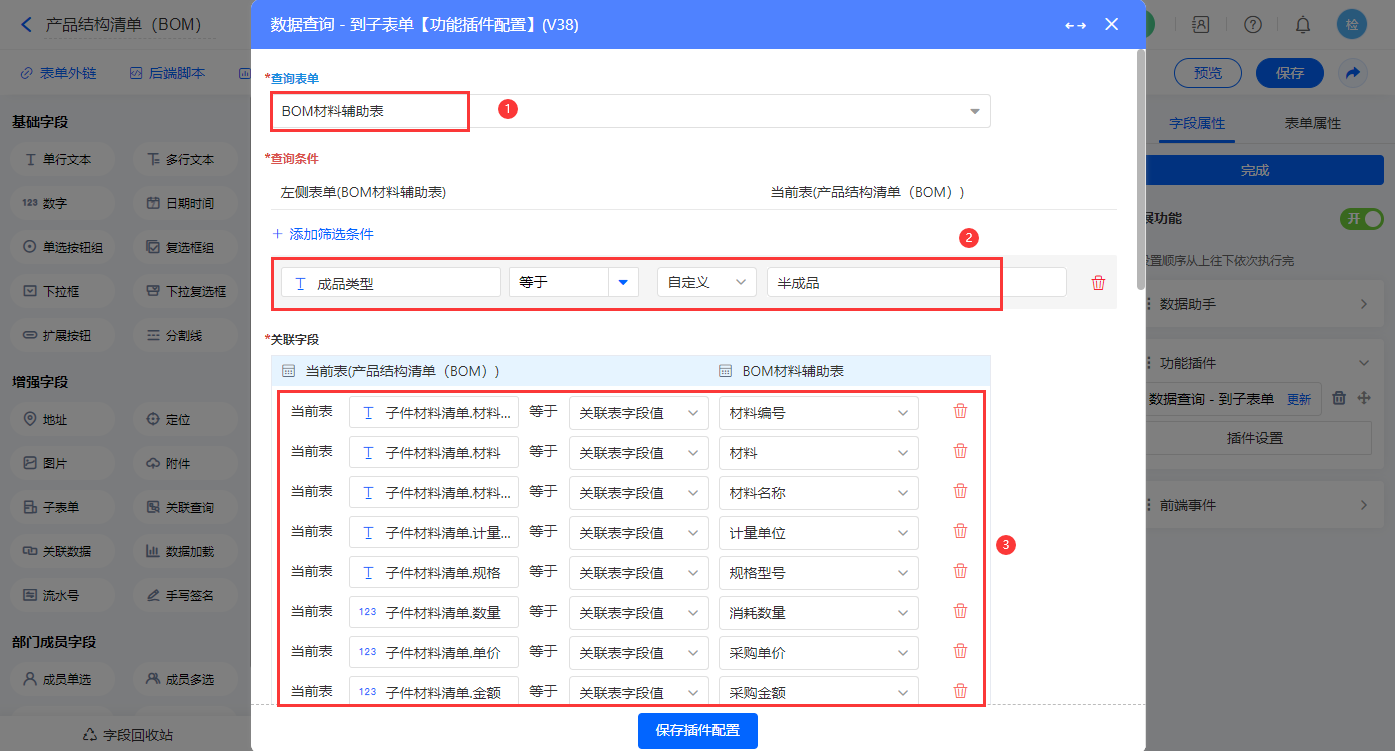

【生成子件工序清单】按钮如图配置功能模块【数据查询 - 到子表单】;
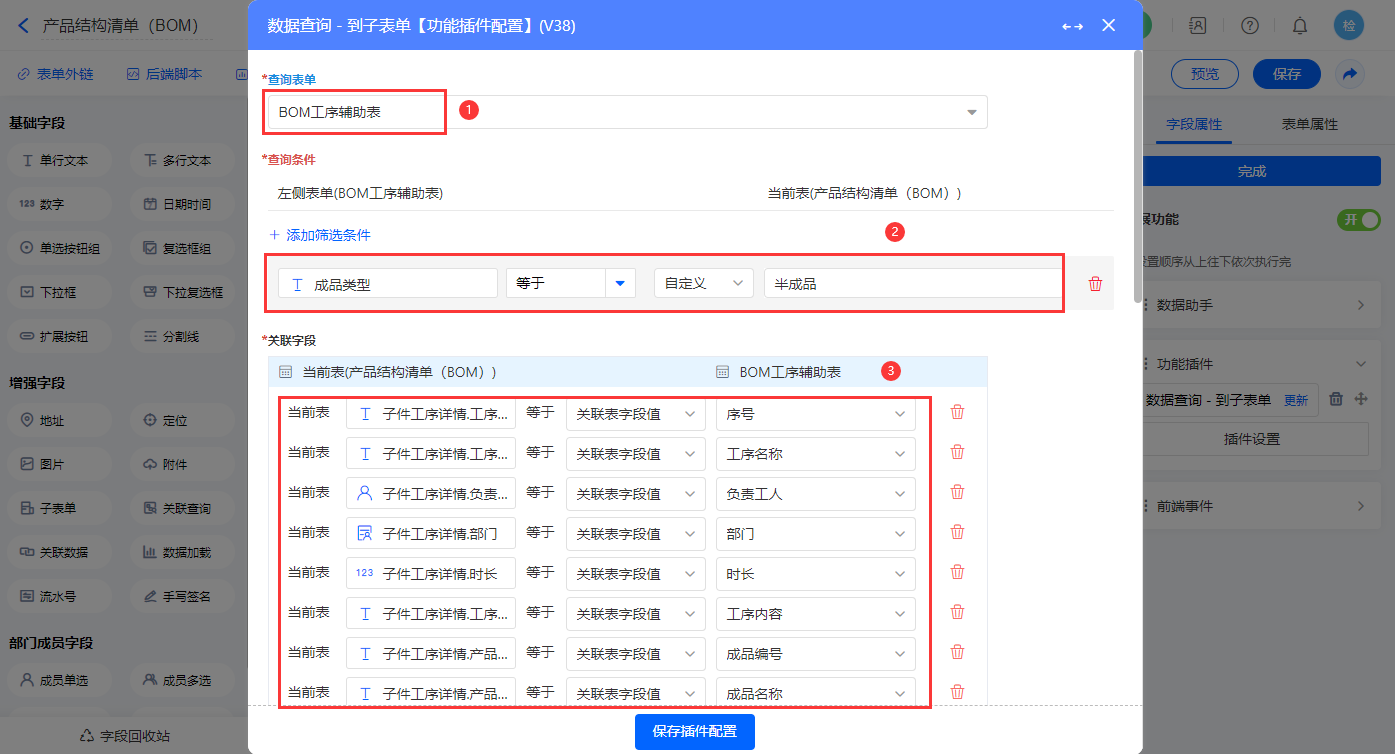
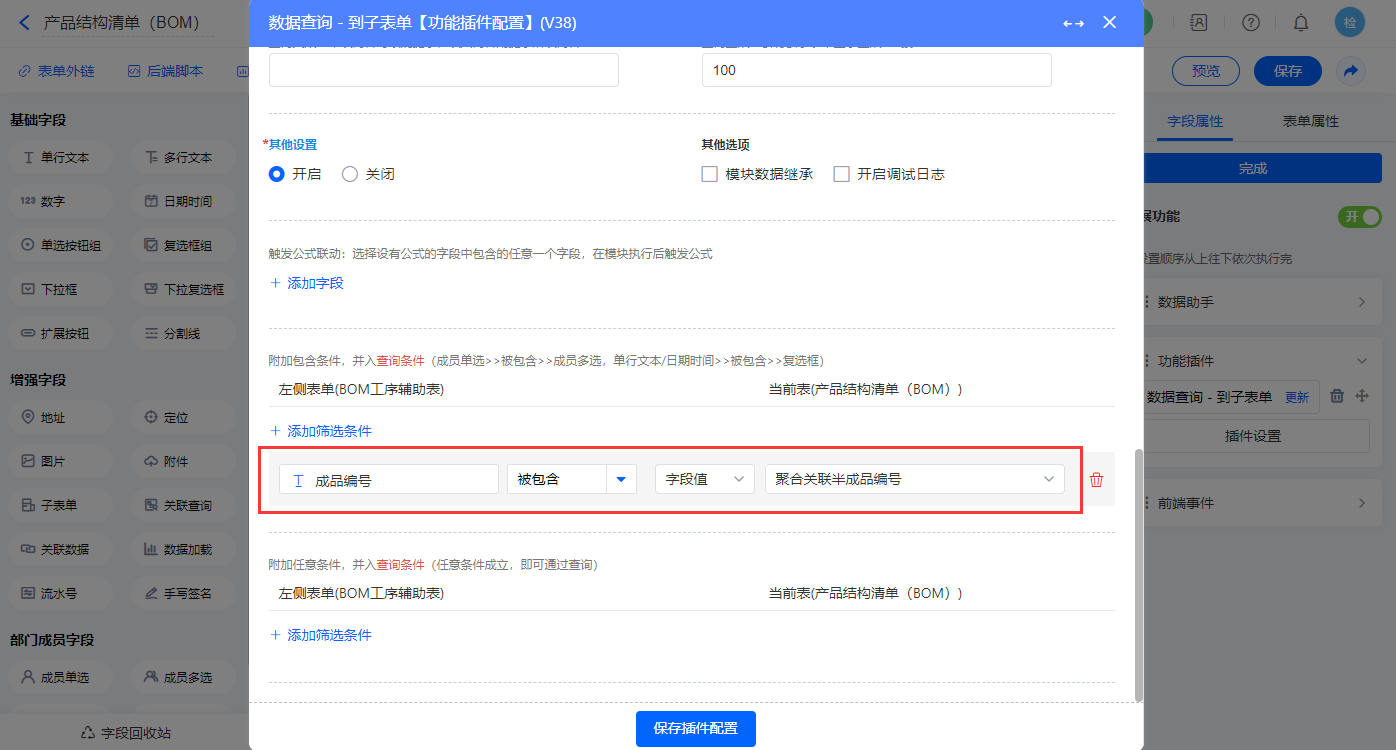
5)【子件清单.辅助】字段,设置默认值为公式编辑,如图设置公式;
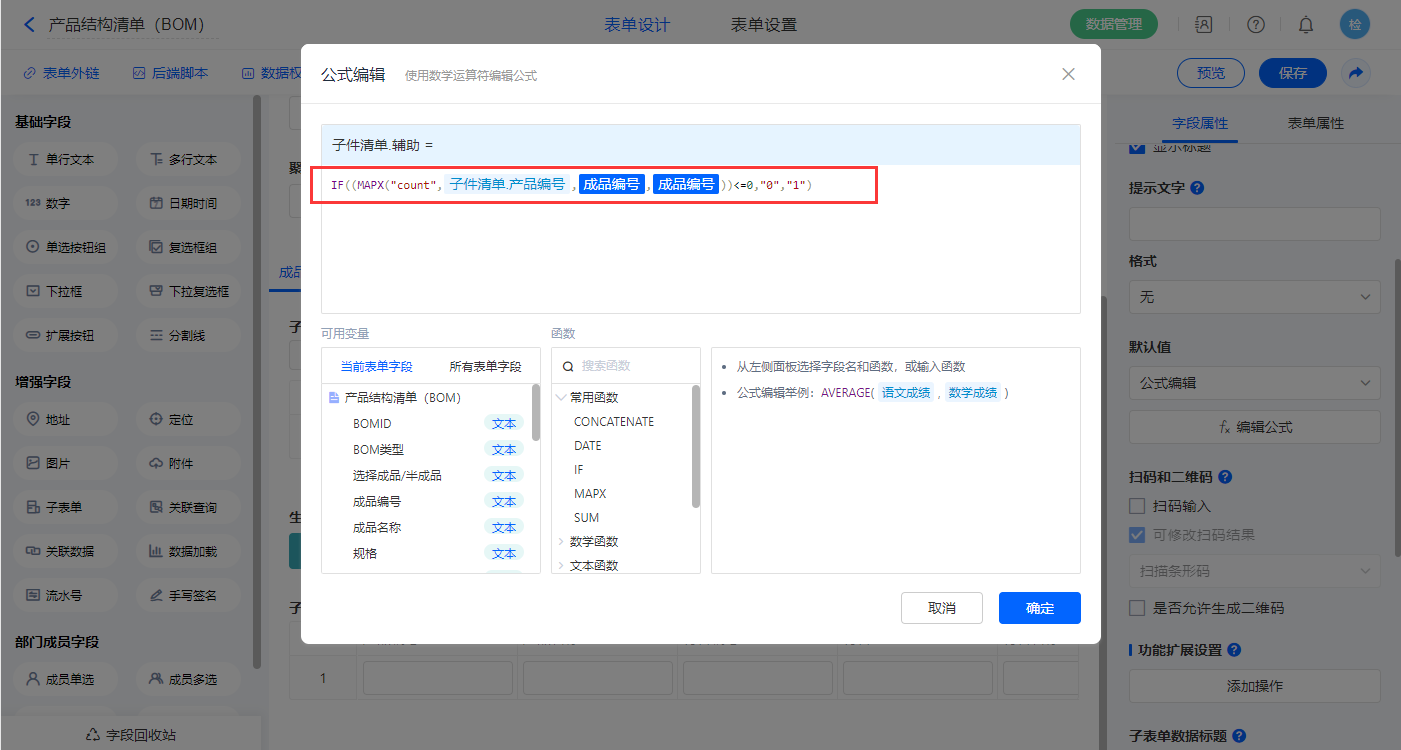
【子件清单.关联半成品BOMID】字段,设置默认值为公式编辑,如图设置公式;
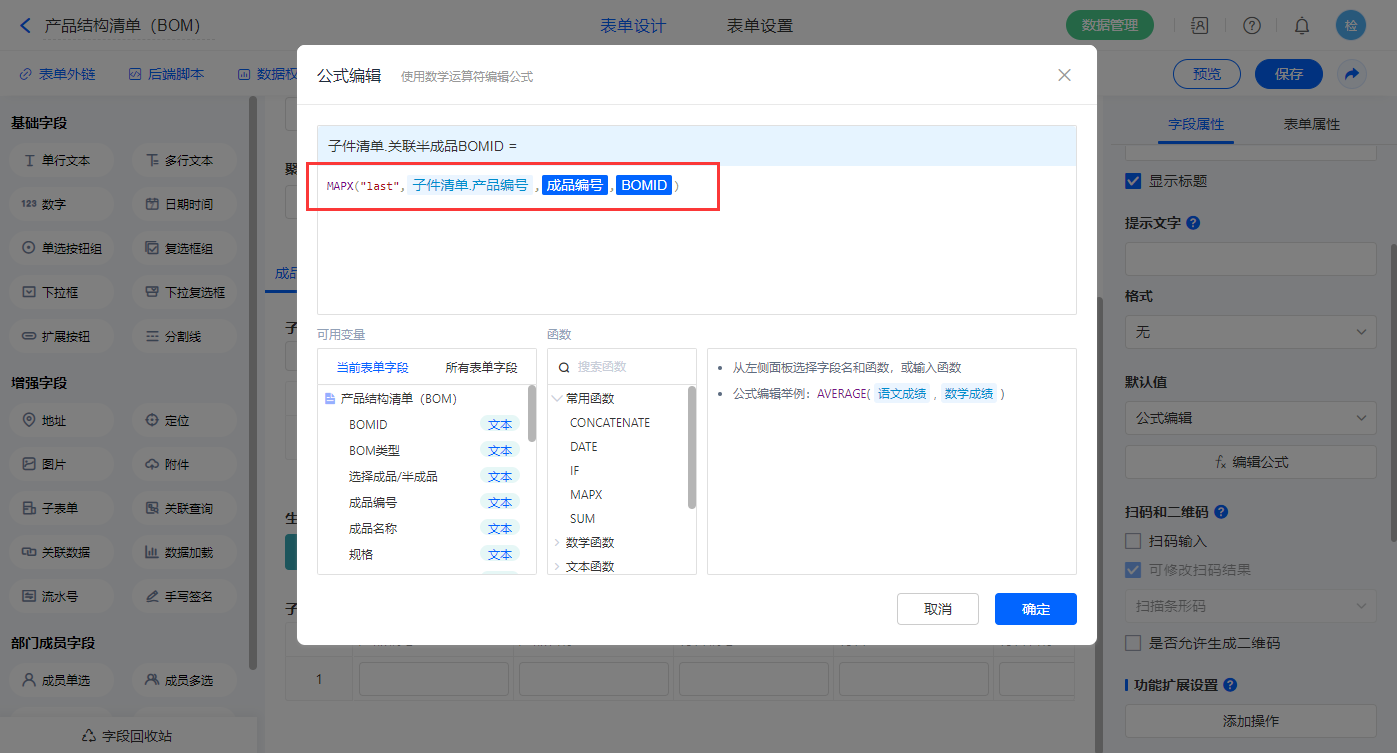
6)【工序详情.工序名称】字段,选择设置为关联其他表单数据,关联工序信息的【工序名称】字段;
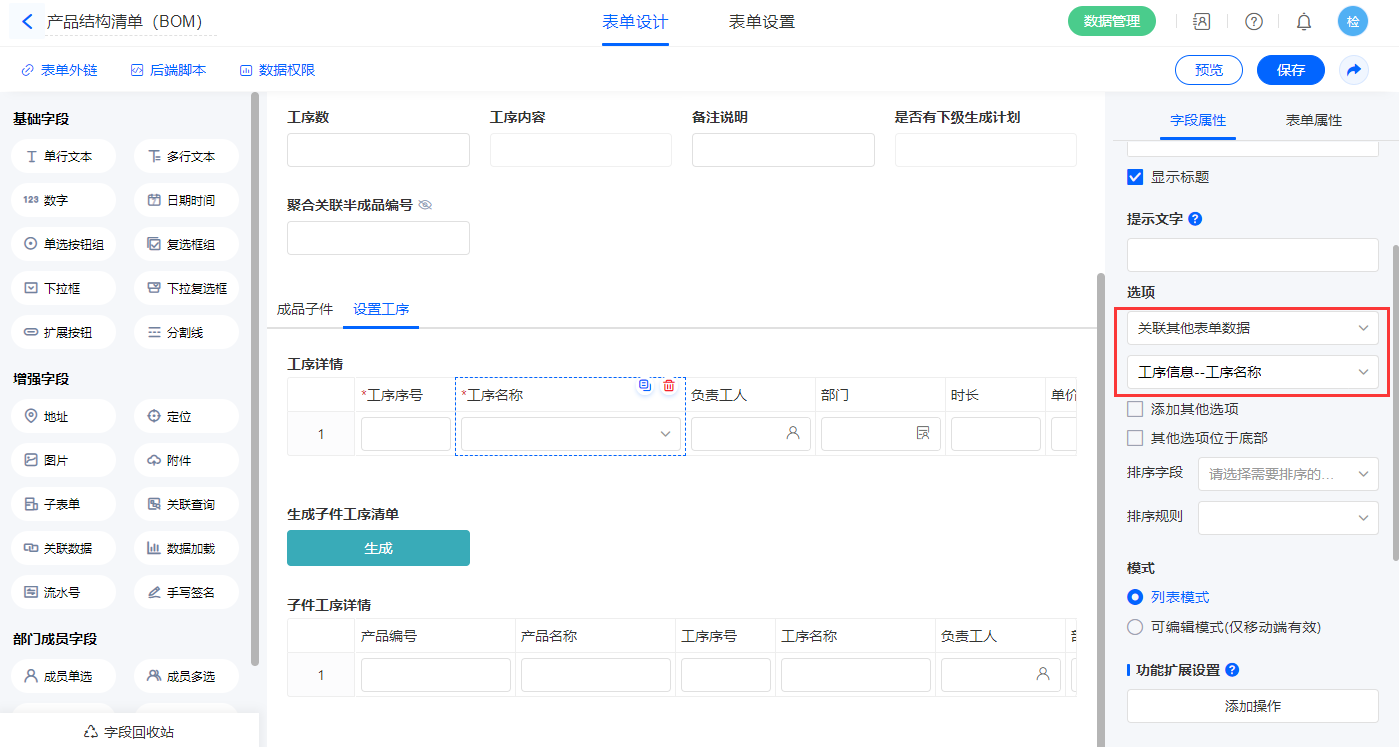
7)【工序详情.负责工人】、【工序详情.部门】、【工序详情.时长】、【工序详情.单价】、【工序详情.工序内容】以上字段设置默认值为数据联动,关联表及关联条件相同,设置对应的联动字段即可;
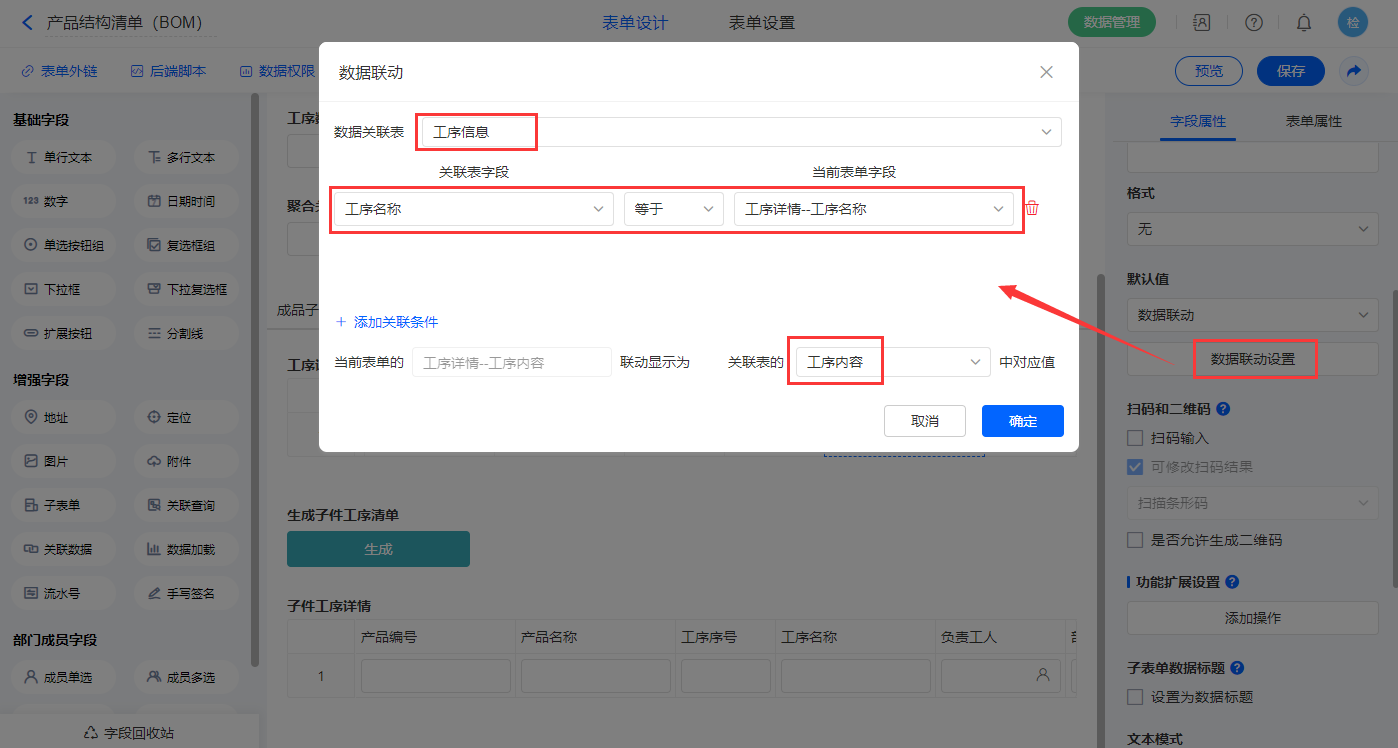
【工序详情.工序辅助】字段,设置默认值为公式编辑,如图设置公式;
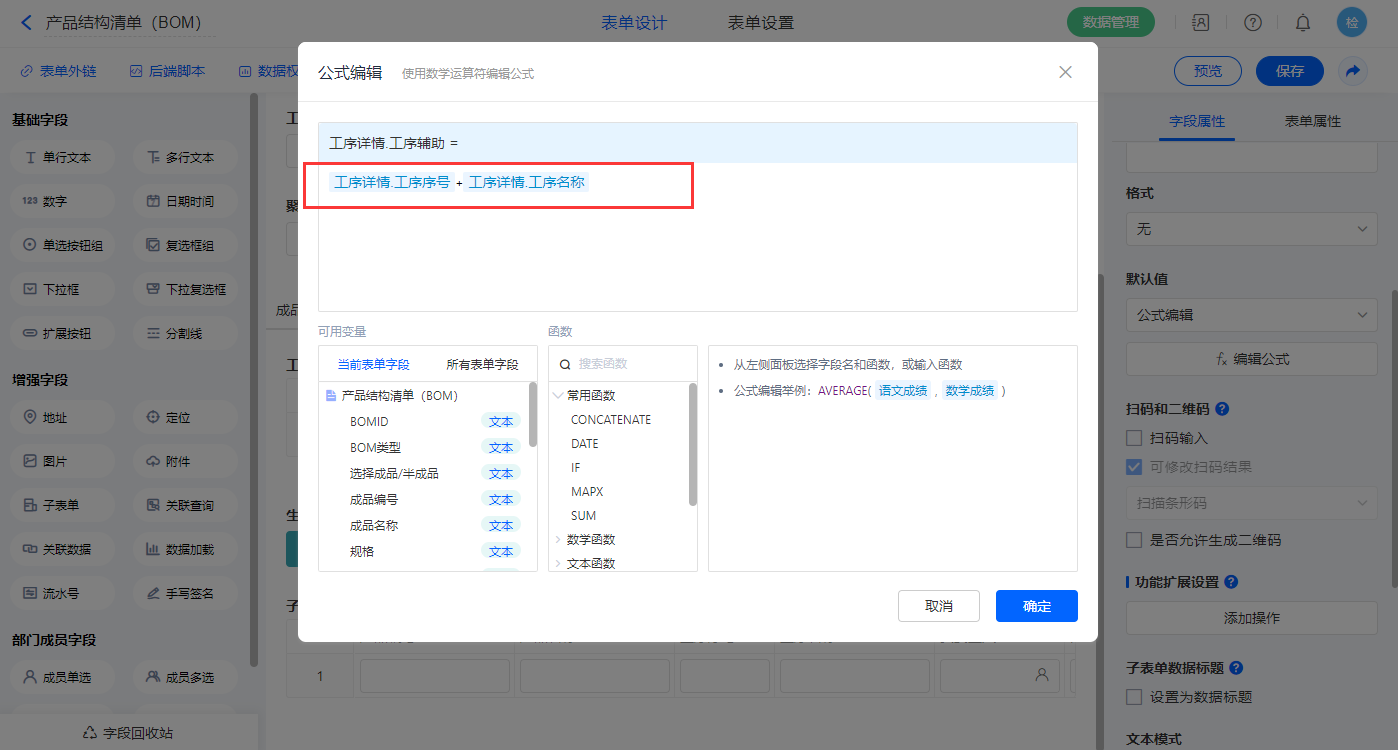
8)表单属性设置显隐规则,当【是否有下级生产计划】字段等于有,显示【子件材料清单】、【生成子件材料清单】、【生成子件工序清单】、【子件工序详情】字段;
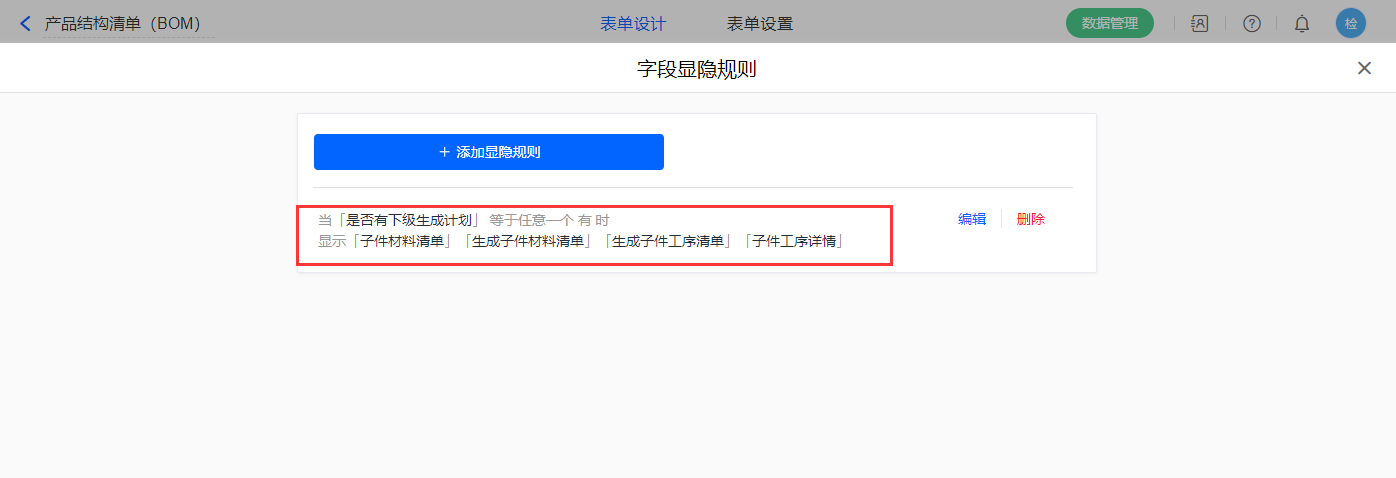
9)表单提交数据新增5条数据助手;
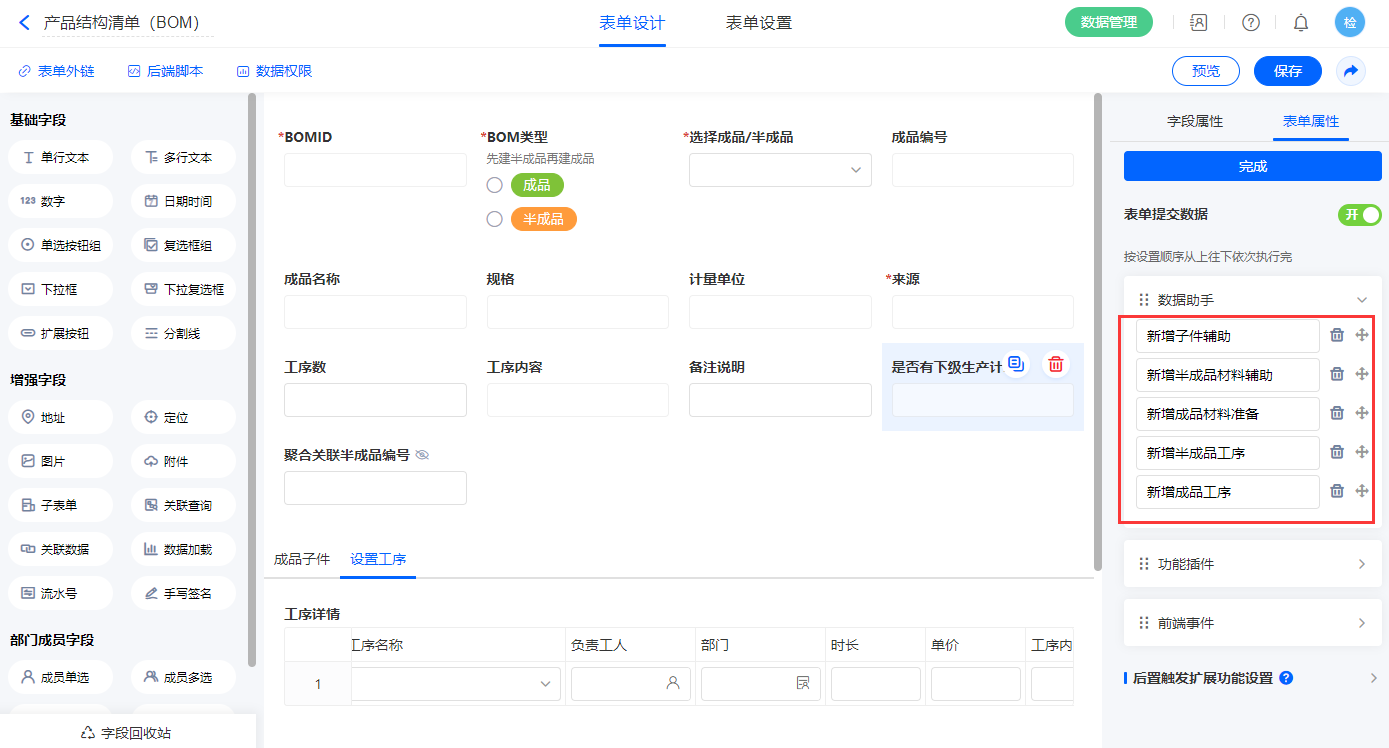
名称为新增子件辅助的数据助手,新增新增数据执行动作,选择目标表单【BOM子件辅助表】,设置对应赋值字段;
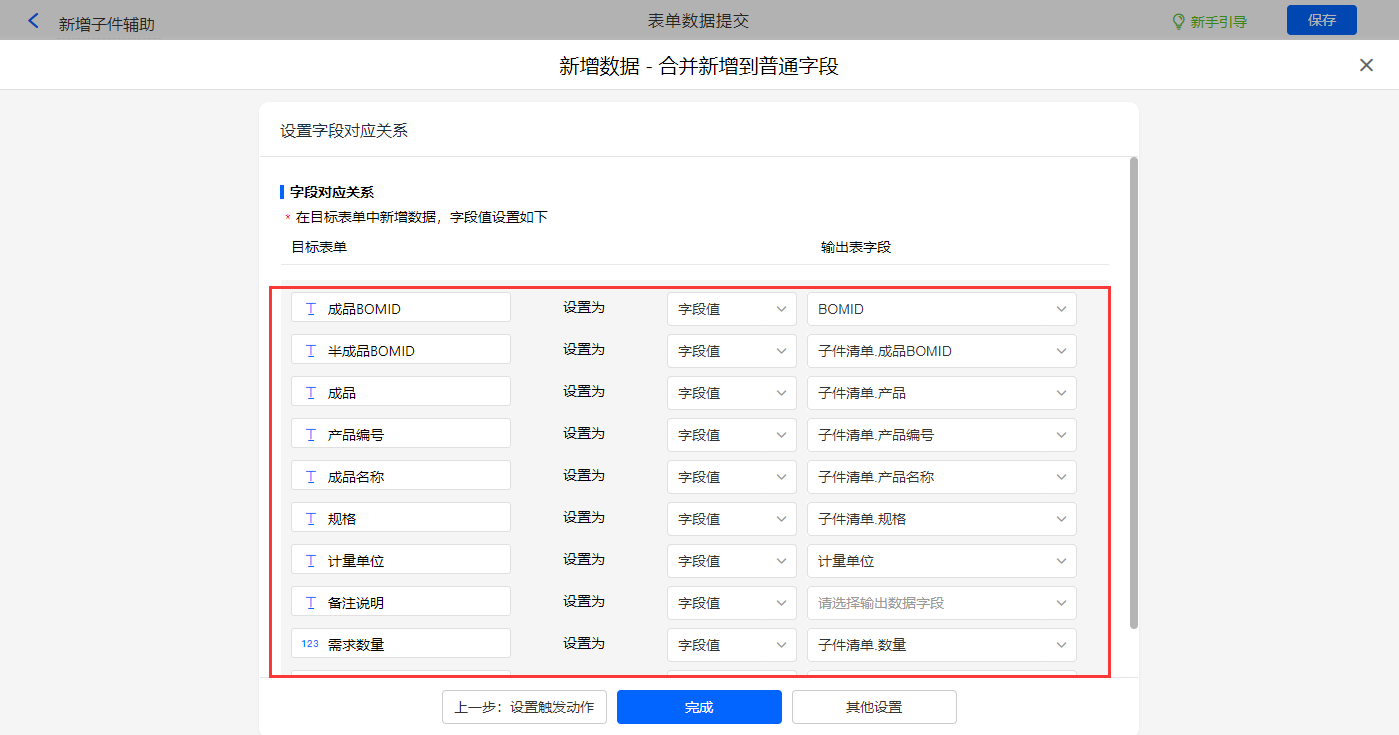
其他设置触发条件为【子件清单.来源】字段等于自产,【子件清单.辅助】字段不等于0,如上述同设置筛选条件,设置好点击【完成】并保存该数据助手;

名称为新增半成品材料辅助的数据助手,新增新增数据执行动作,选择目标表单【BOM材料辅助表】,设置对应赋值字段;
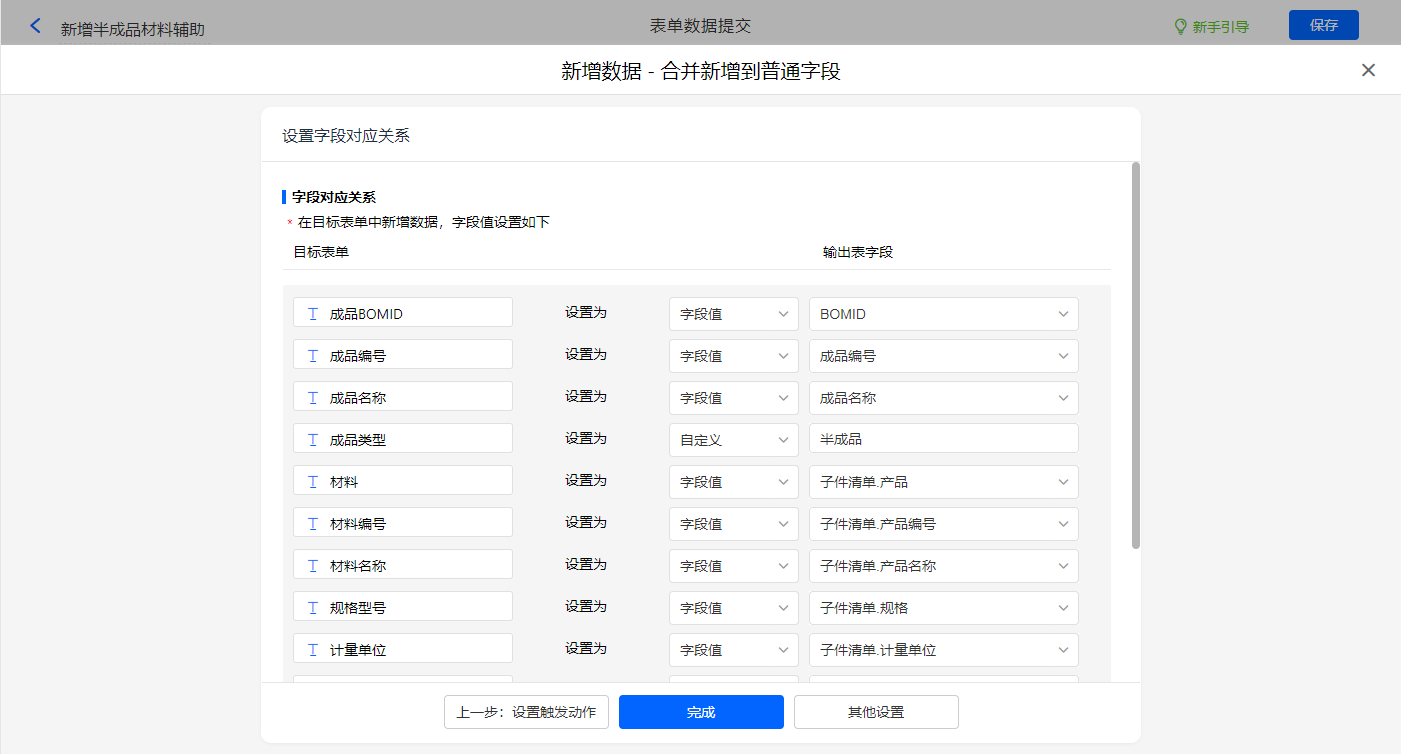
其他设置触发条件为【BOM类型】字段等于半成品,设置好点击【完成】并保存该数据助手;
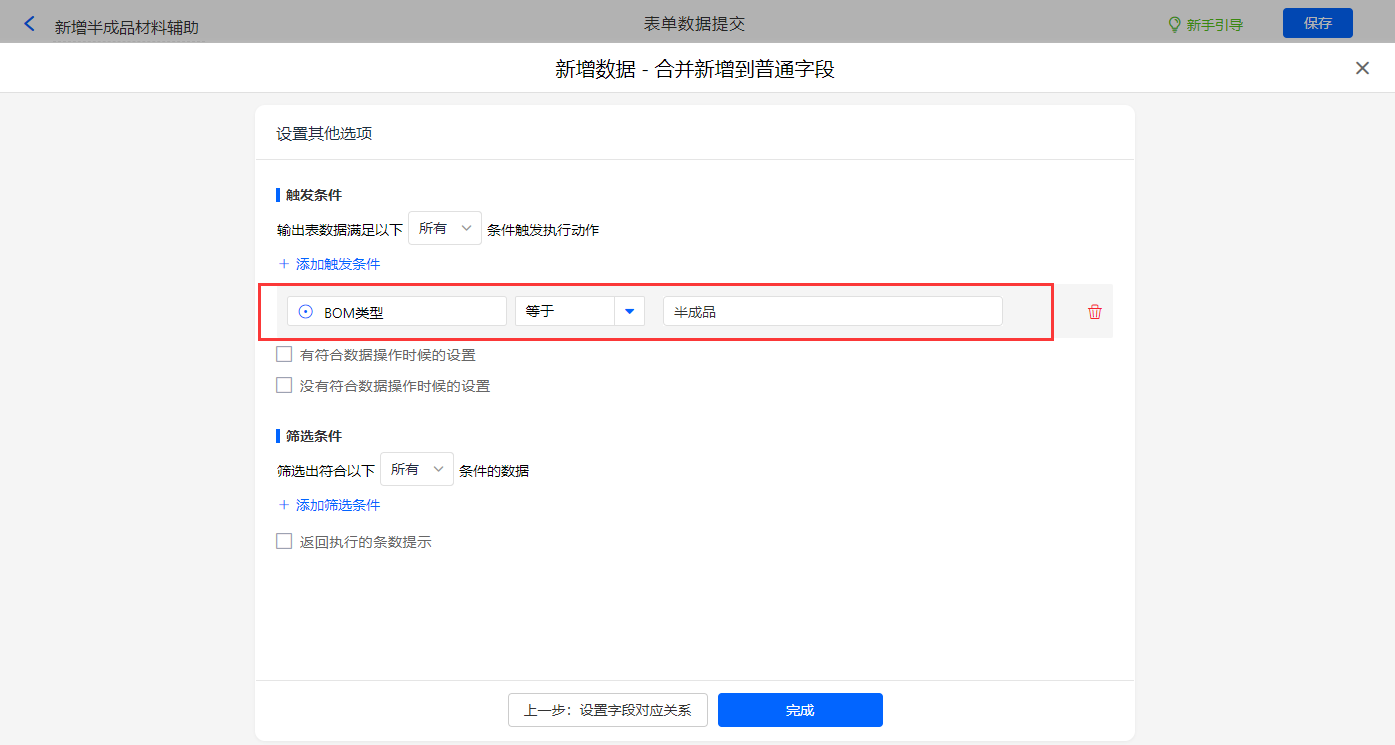
名称为新增成品材料准备的数据助手,新增新增数据执行动作,通过数据处理得到输出表;
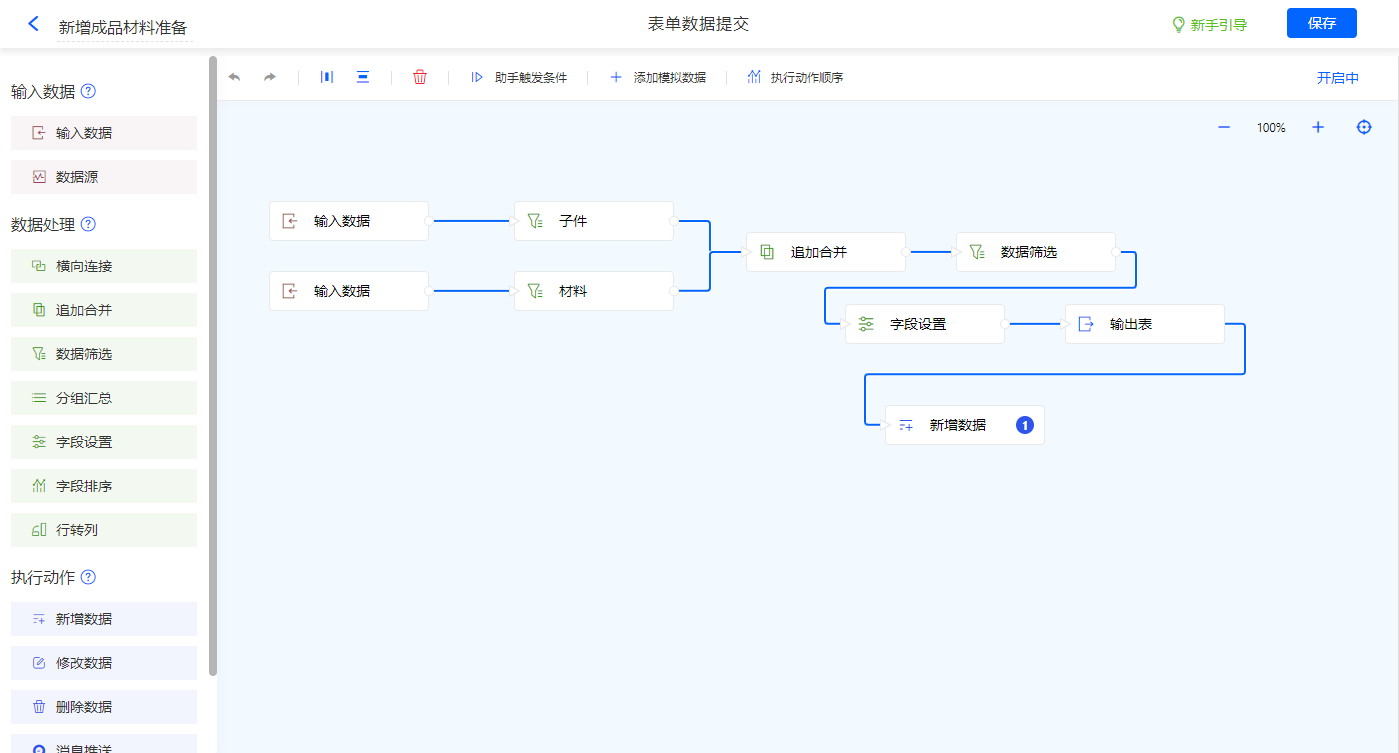
选择目标表单【BOM材料辅助表】,设置对应赋值字段;
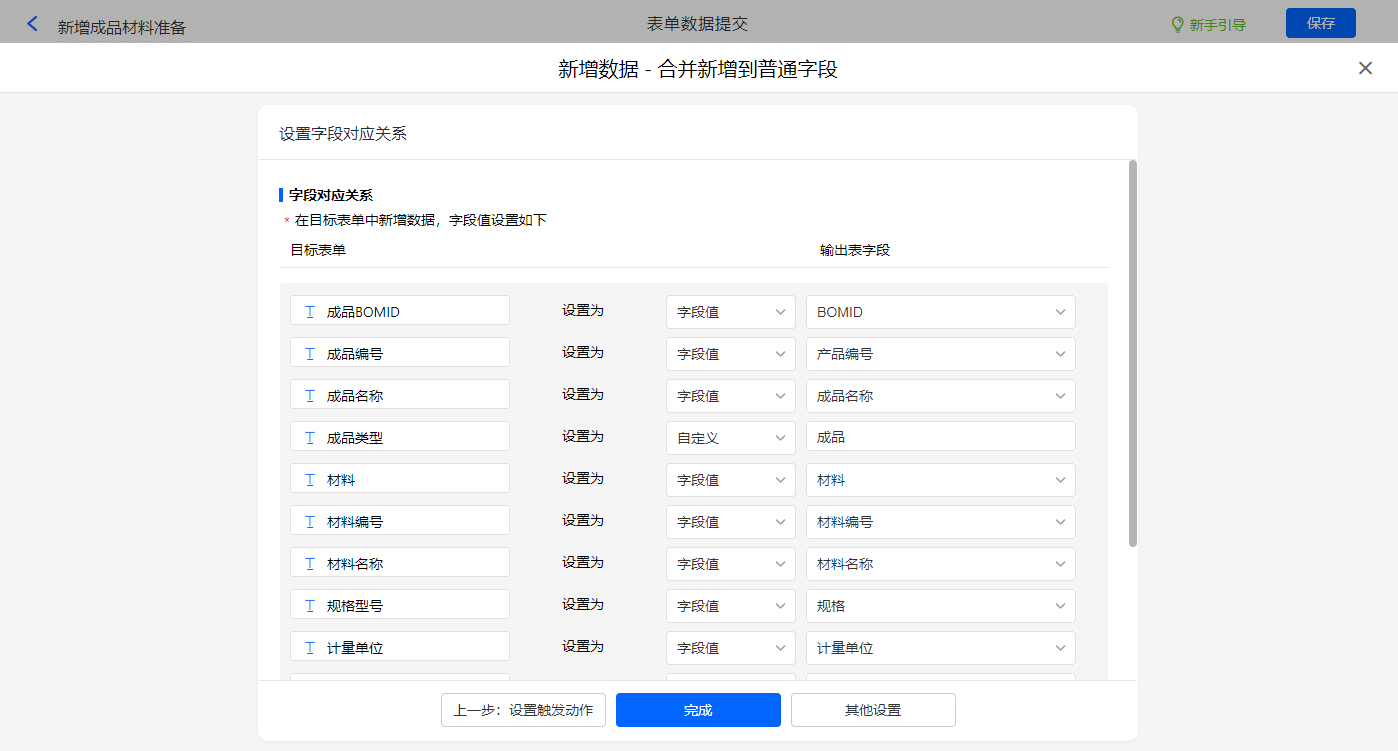
其他设置触发条件为【BOM类型】字段等于成品,设置好点击【完成】并保存该数据助手;
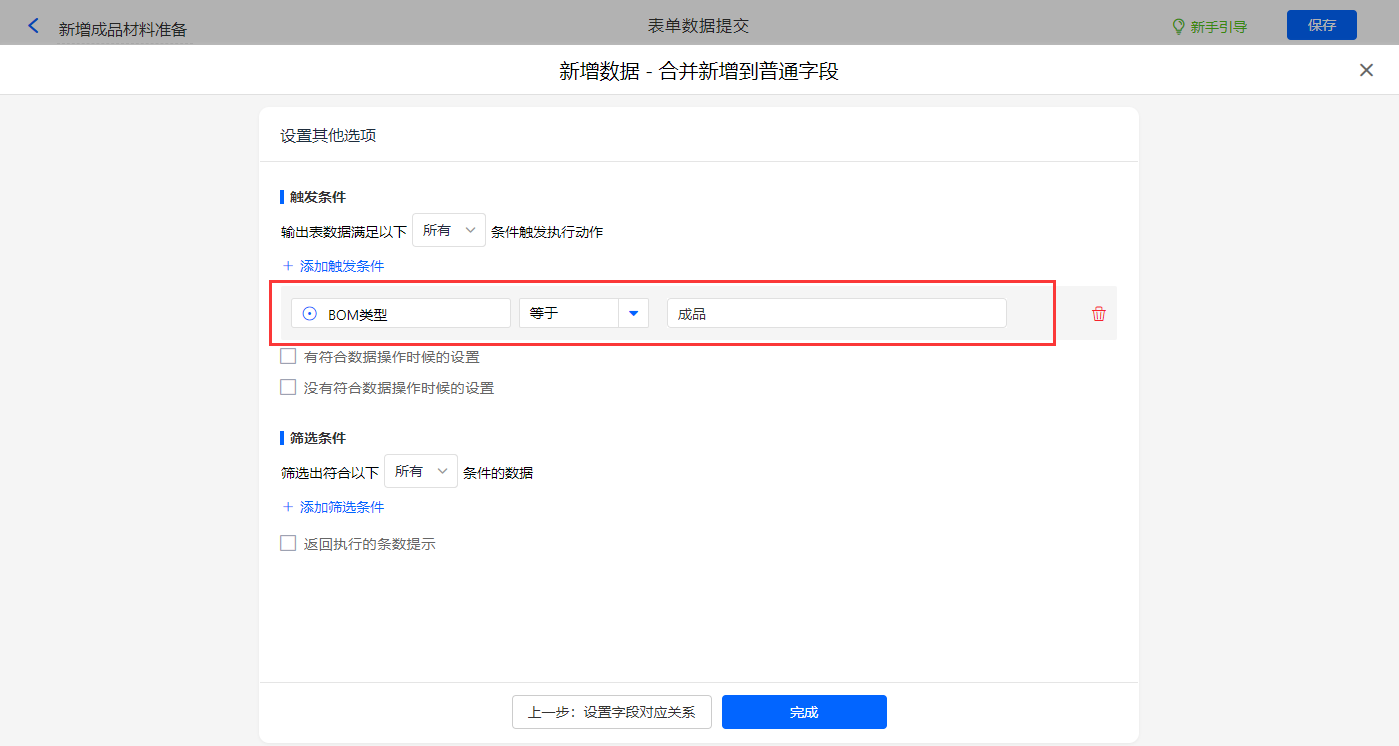
名称为新增半成品工序的数据助手,新增新增数据执行动作,选择目标表单【BOM工序辅助表】,设置对应赋值字段;
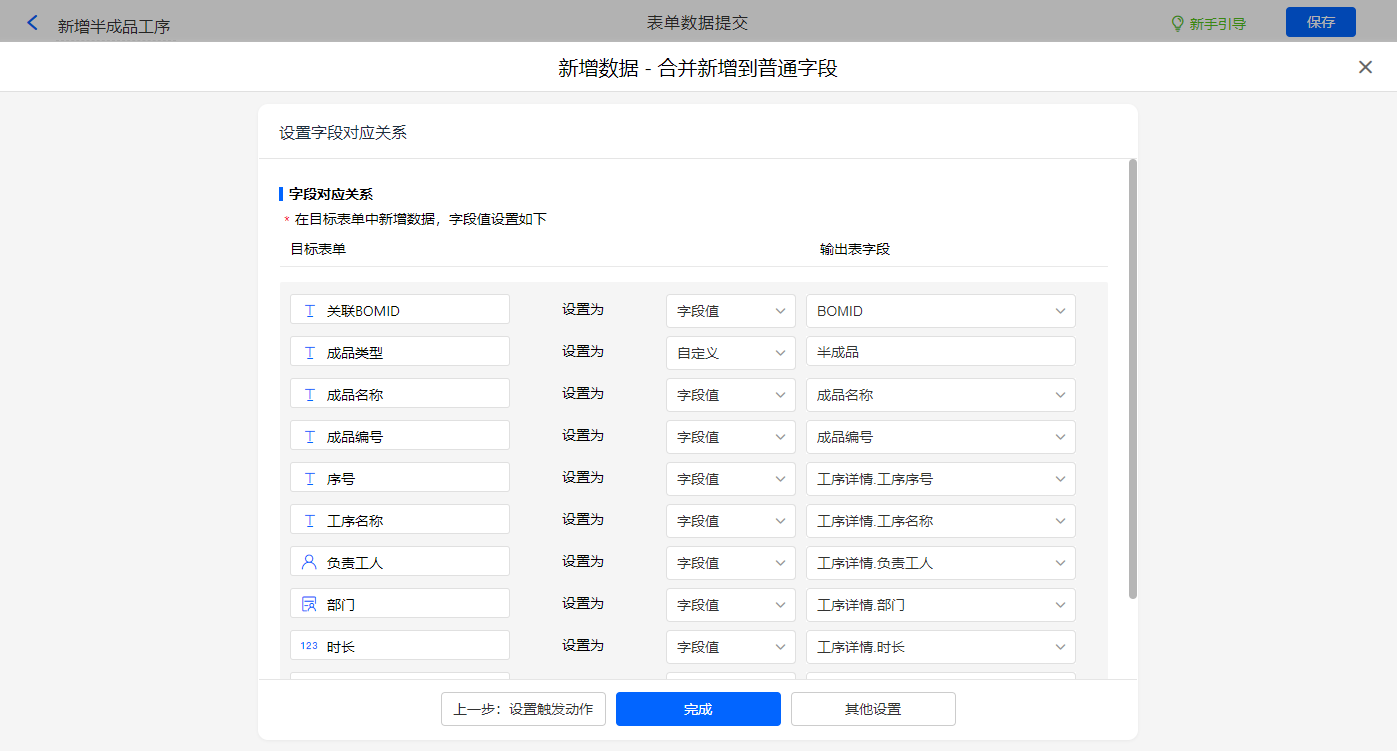
其他设置触发条件为【BOM类型】字段等于半成品,设置好点击【完成】并保存该数据助手;
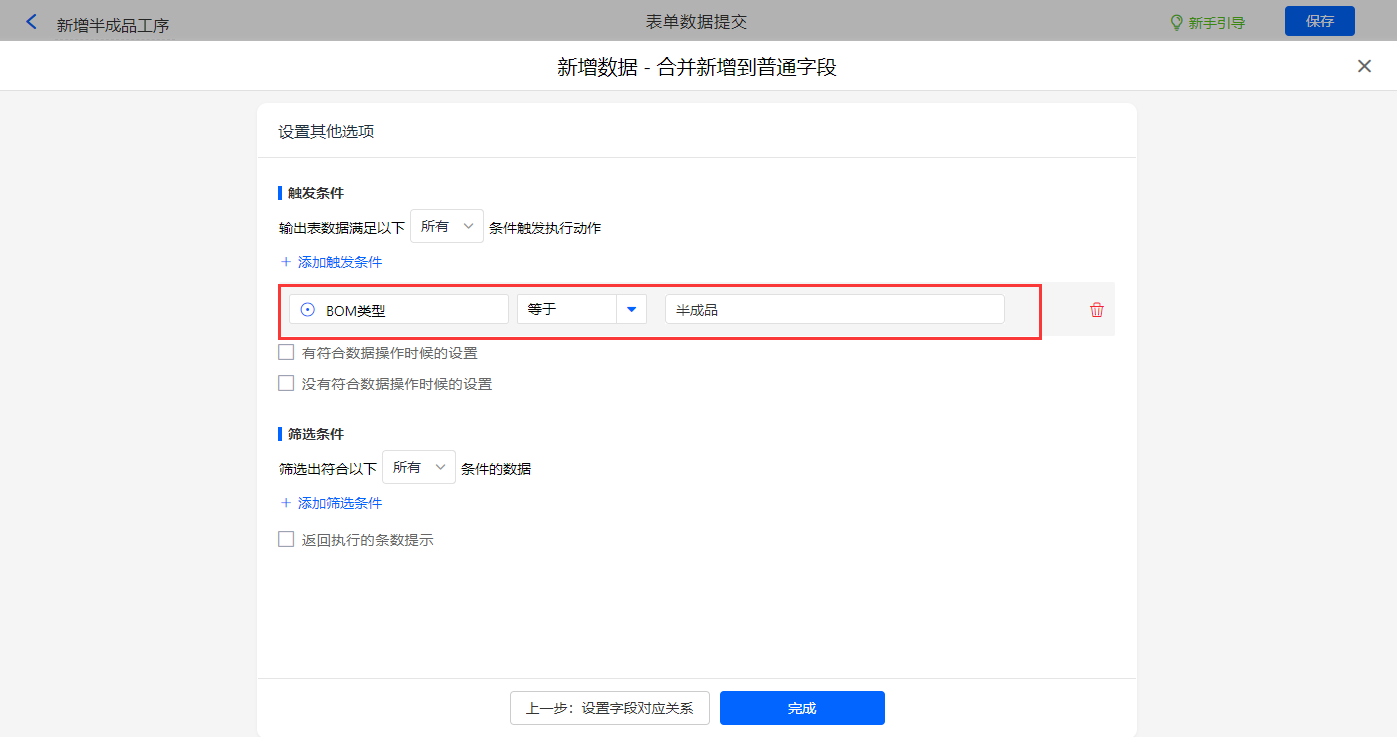
名称为新增成品工序的数据助手,新增新增数据执行动作,通过数据处理得到输出表;

选择目标表单【BOM工序辅助表】,设置对应赋值字段;
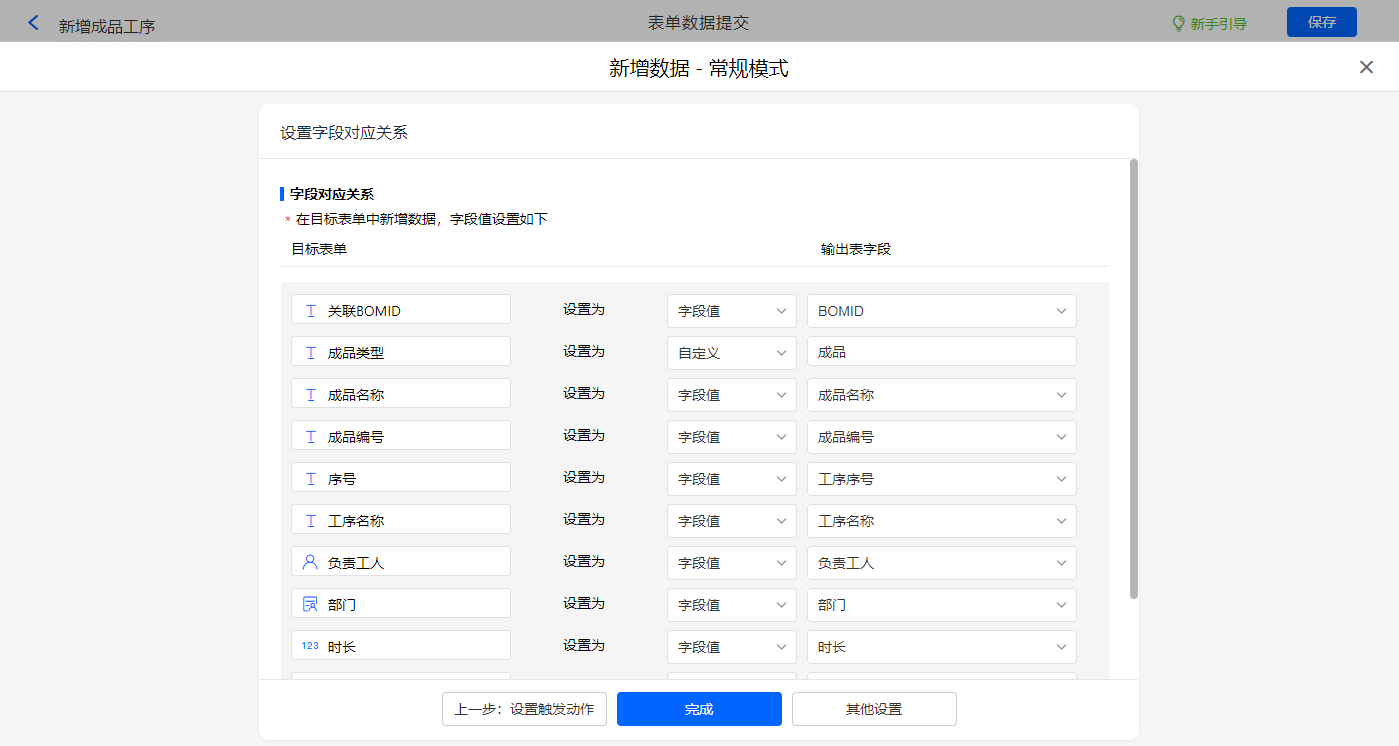
其他设置触发条件为【BOM类型】字段等于成品,设置好点击【完成】并保存该数据助手;
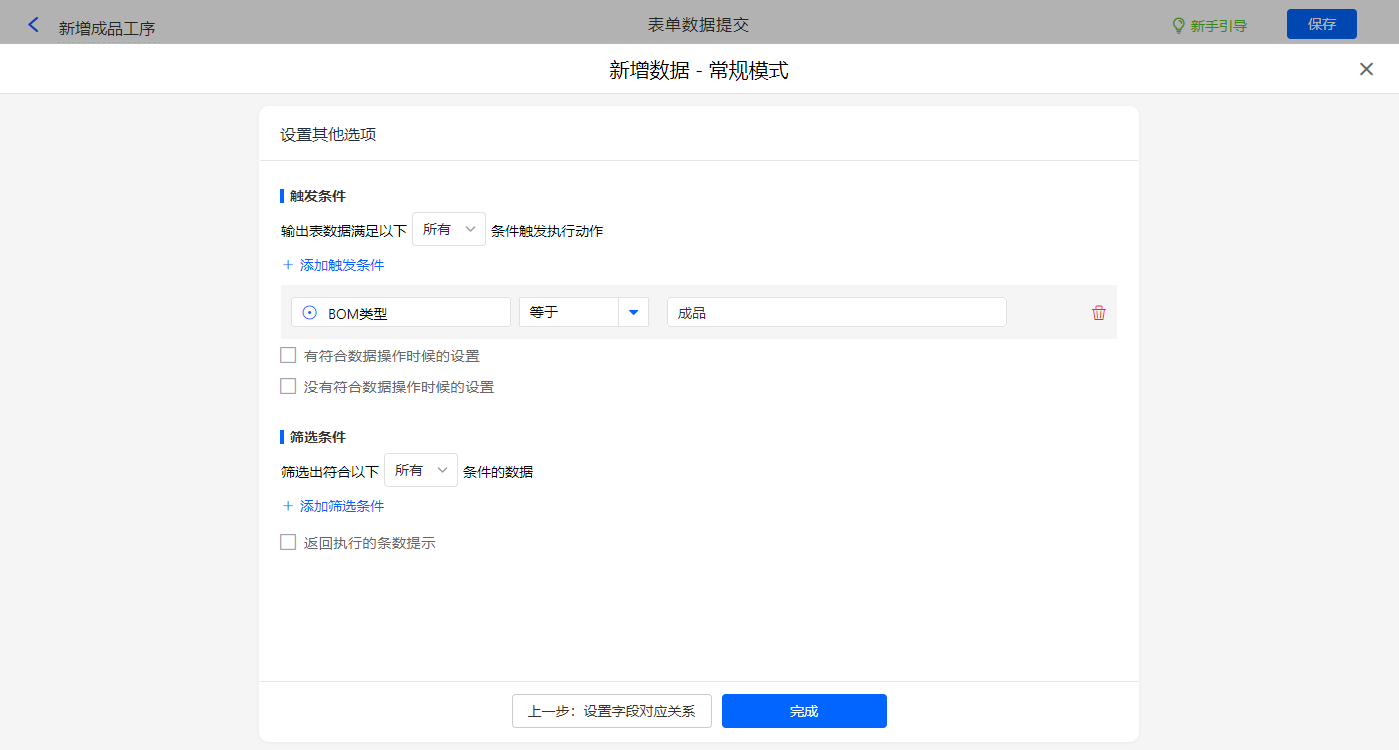
10)【选择成品/半成品】字段添加功能扩展;
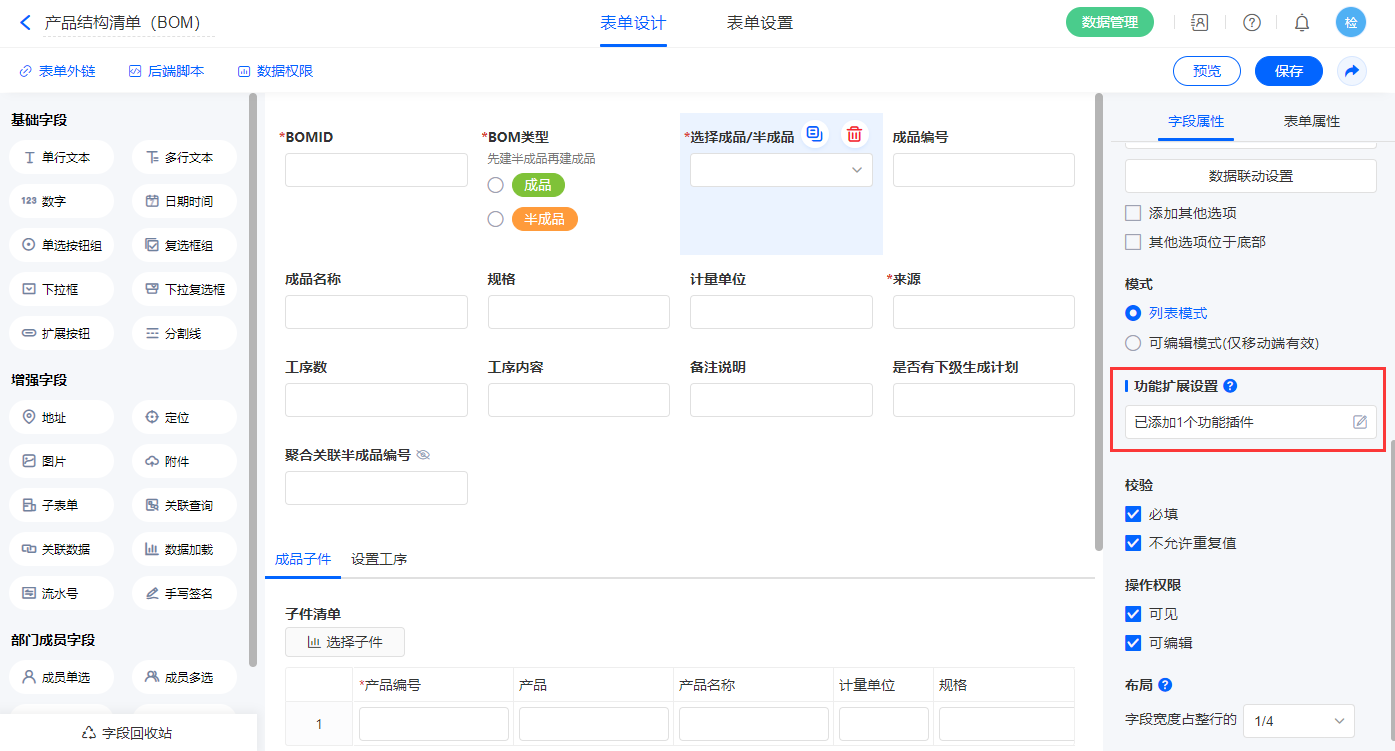
设置【控件 - 生成随机编码】的功能插件,如图配置;
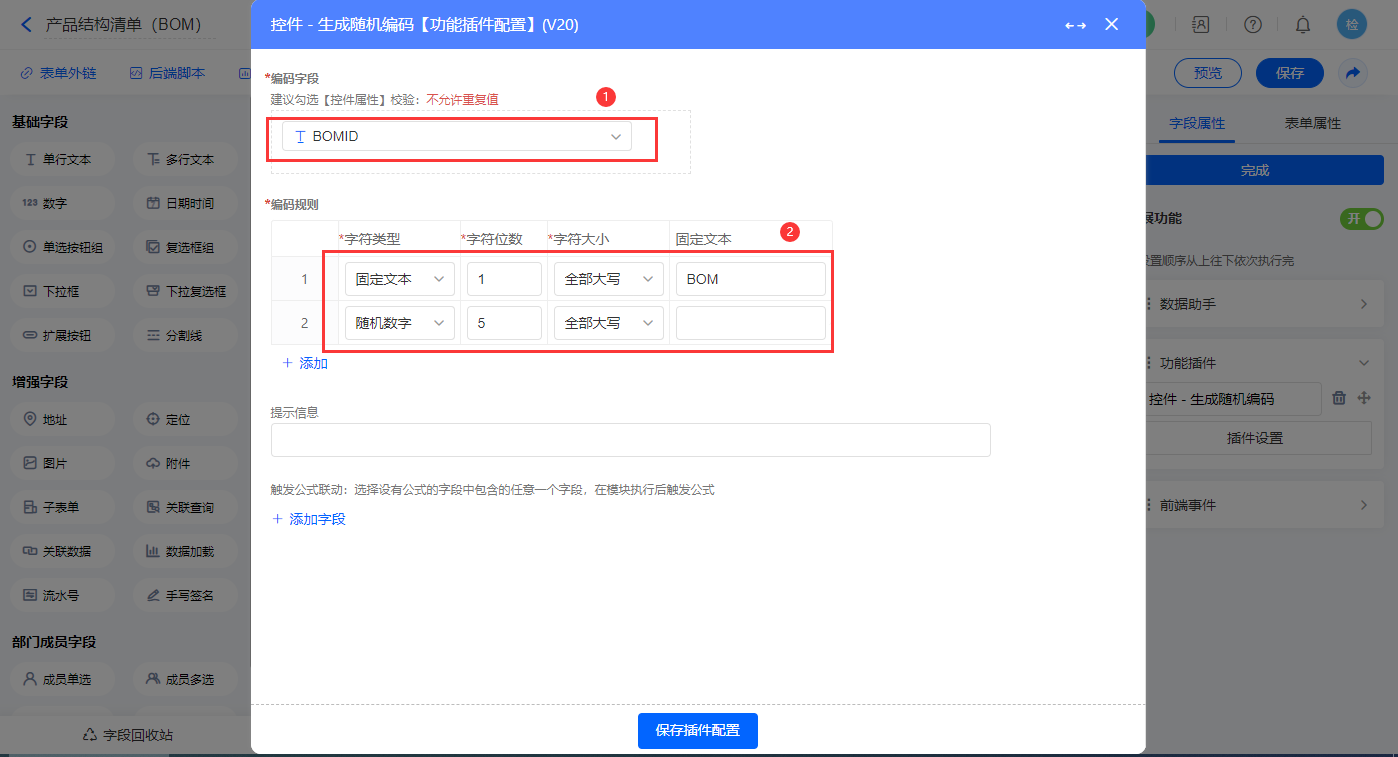
2.5、表单【生产计划】字段及表单属性设置
1)【产品类型】字段,设置默认值为“成品,半成品”;
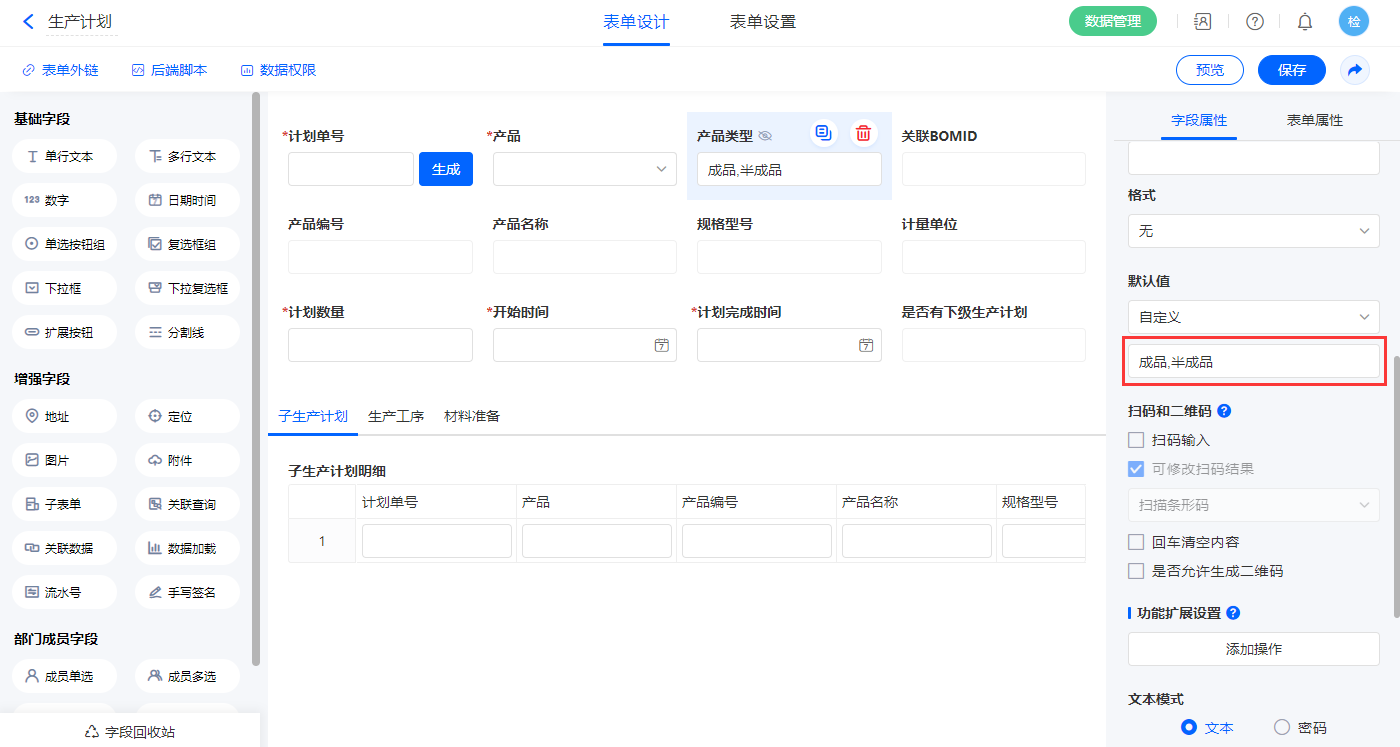
2)【产品】、【产品编号】、【产品名称】、【规格型号】、【计量单位】以上字段设置默认值为数据联动,关联表及关联条件相同,设置对应的联动字段即可;
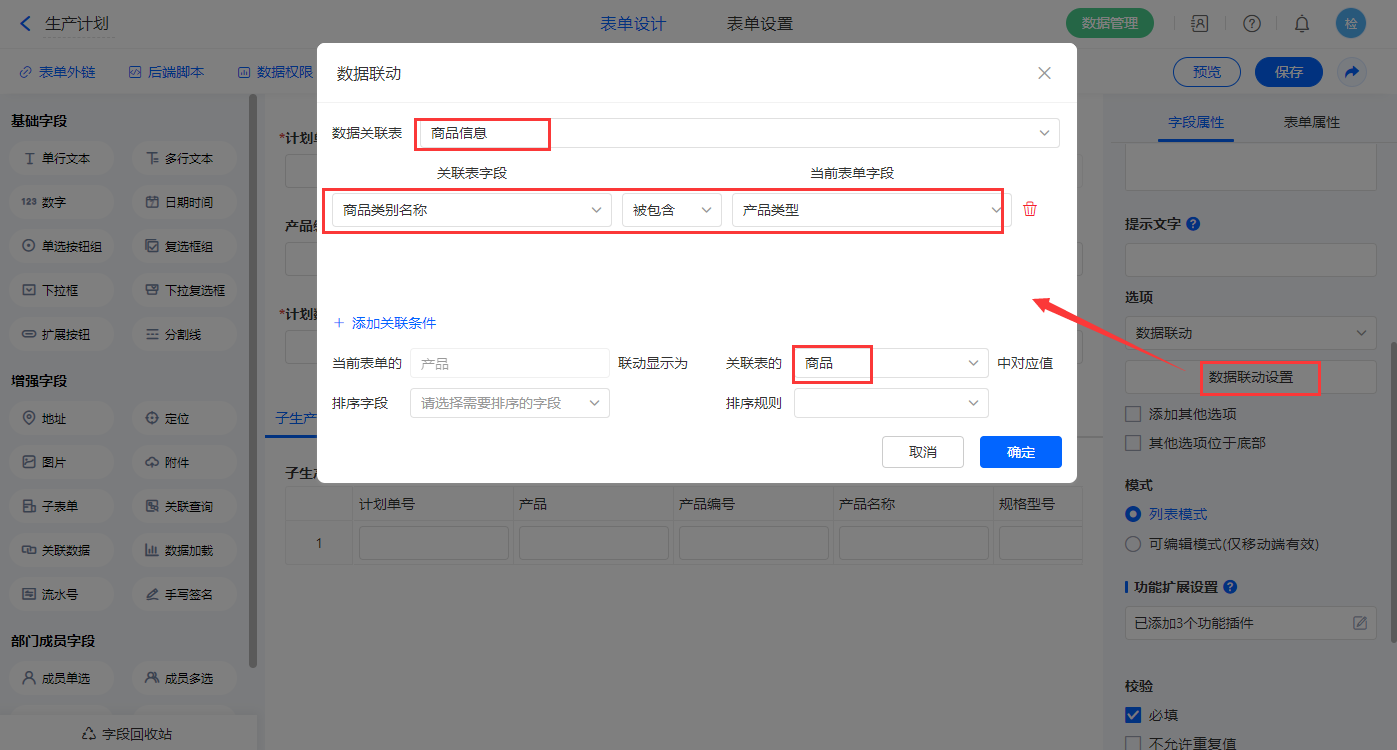
【关联BOMID】、【是否有下级生产计划】字段设置默认值为数据联动,关联表及关联条件相同,设置对应的联动字段即可;
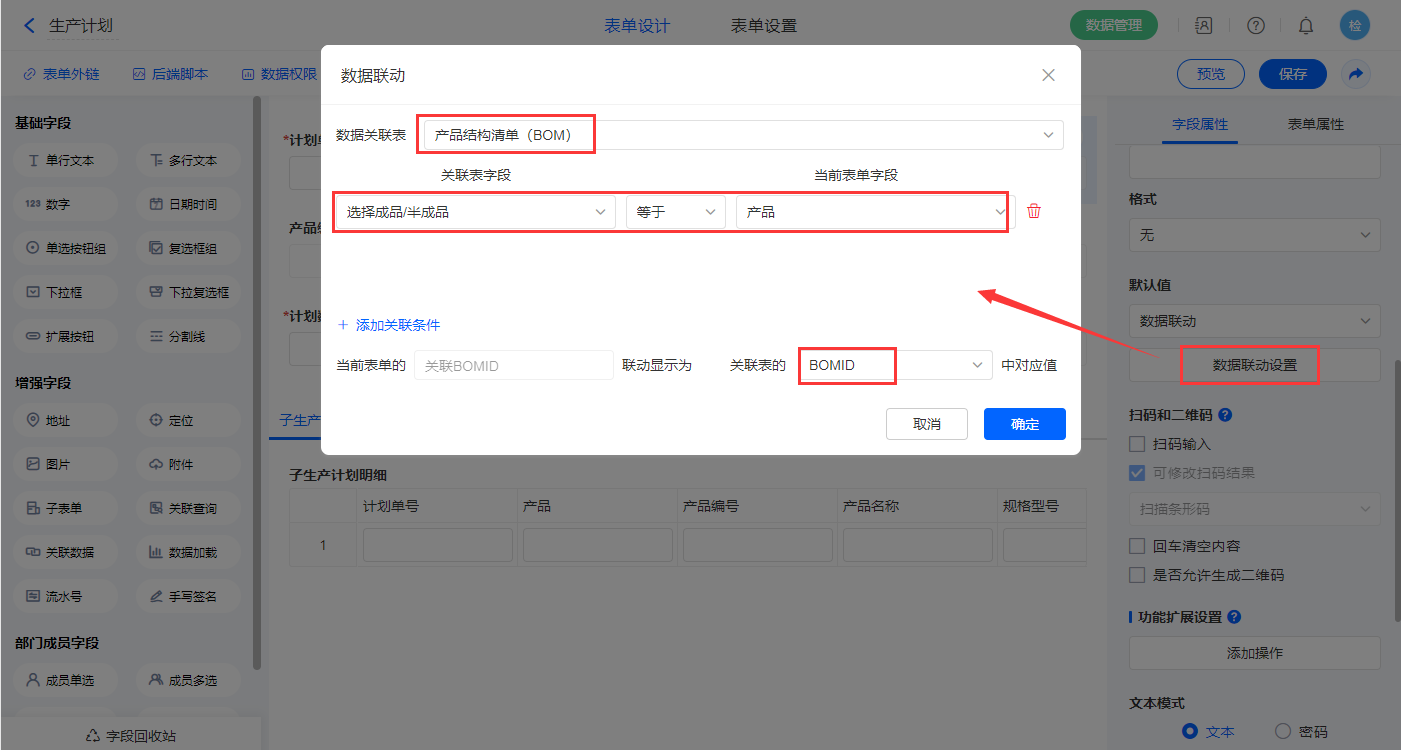
3)【产品】字段添加三个功能扩展;
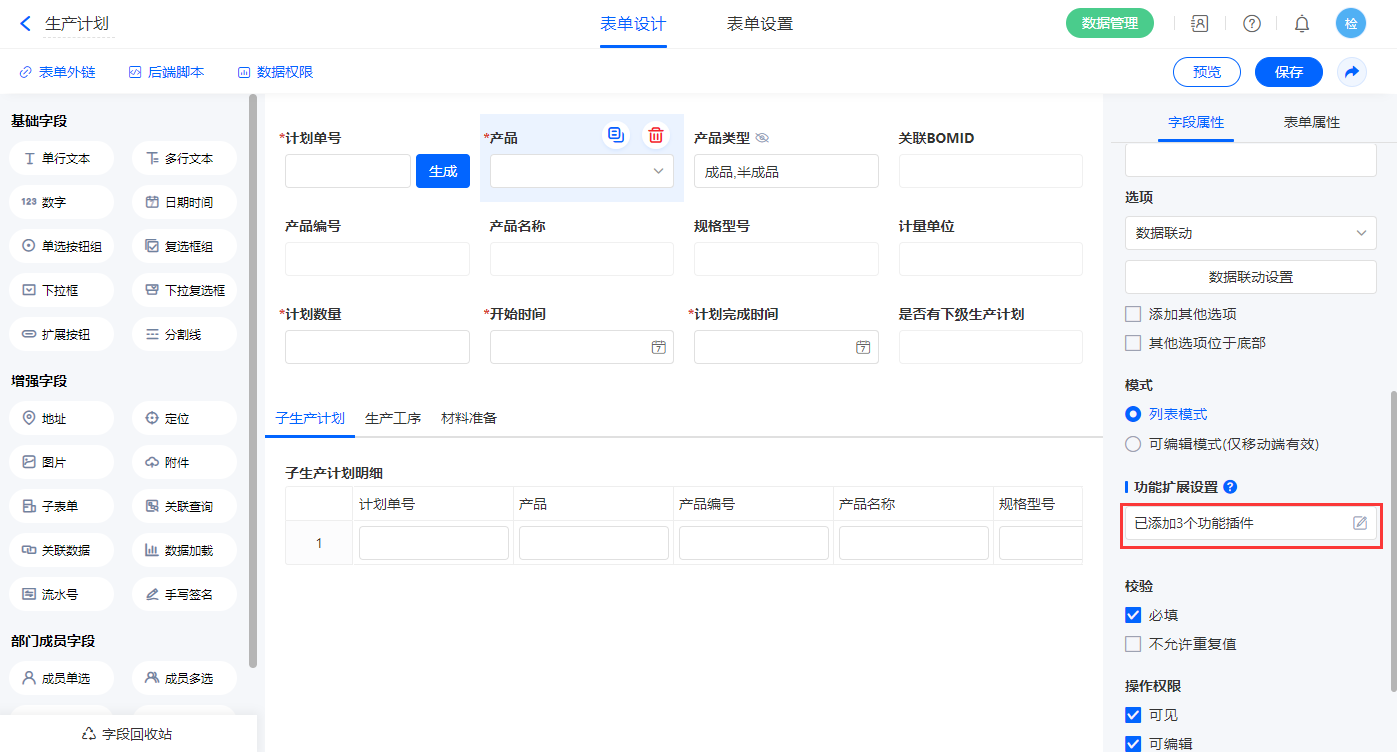
设置三个【数据查询 - 到子表单】功能插件,如图配置;第一个配置【子生产计划明细】子表单;
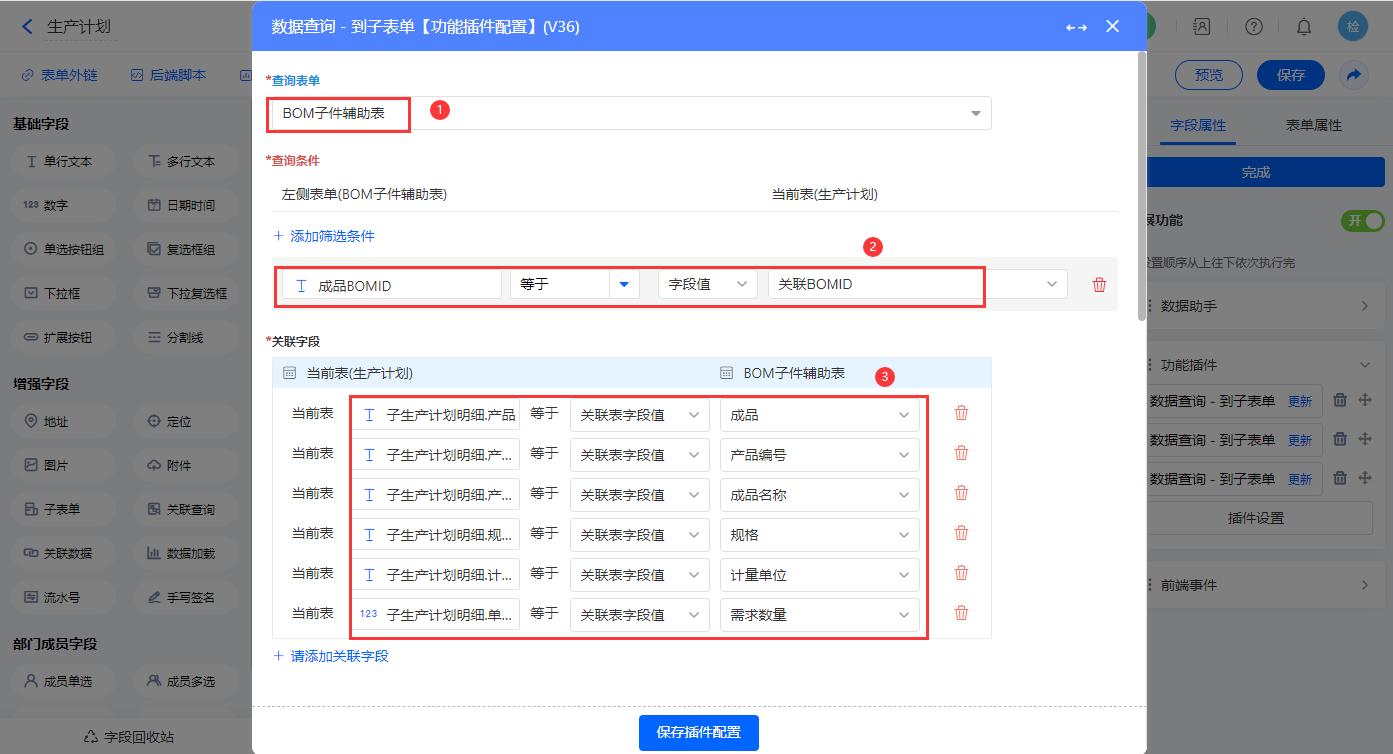
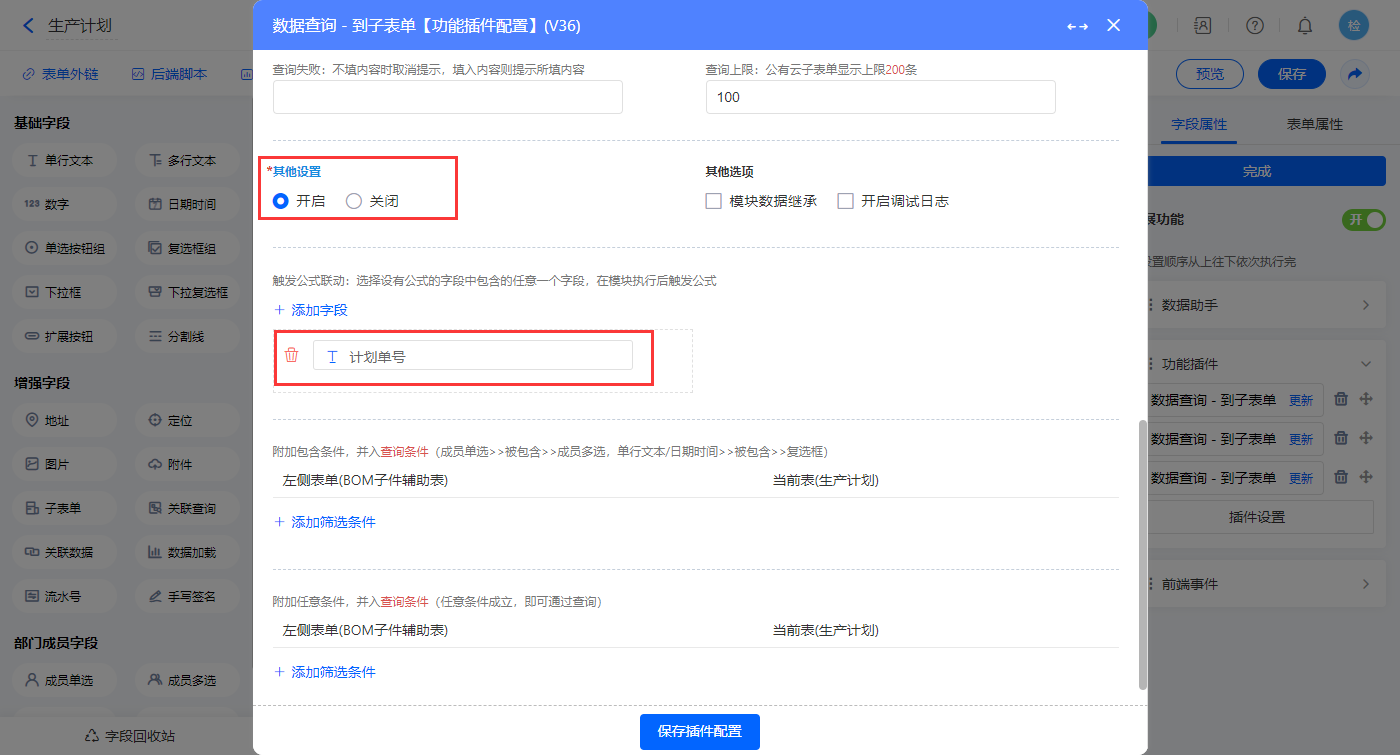
第二个配置【材料明细】子表单;
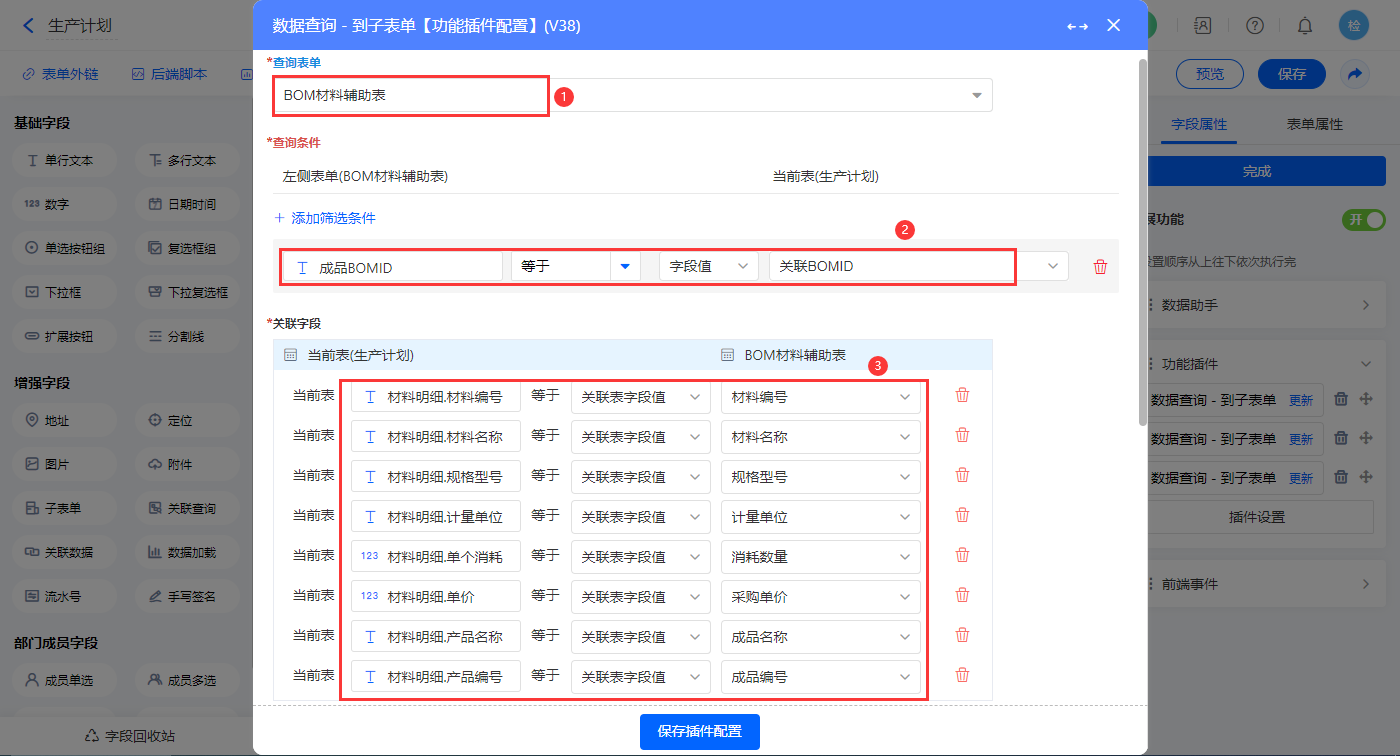
第三个配置【生产工序】子表单;
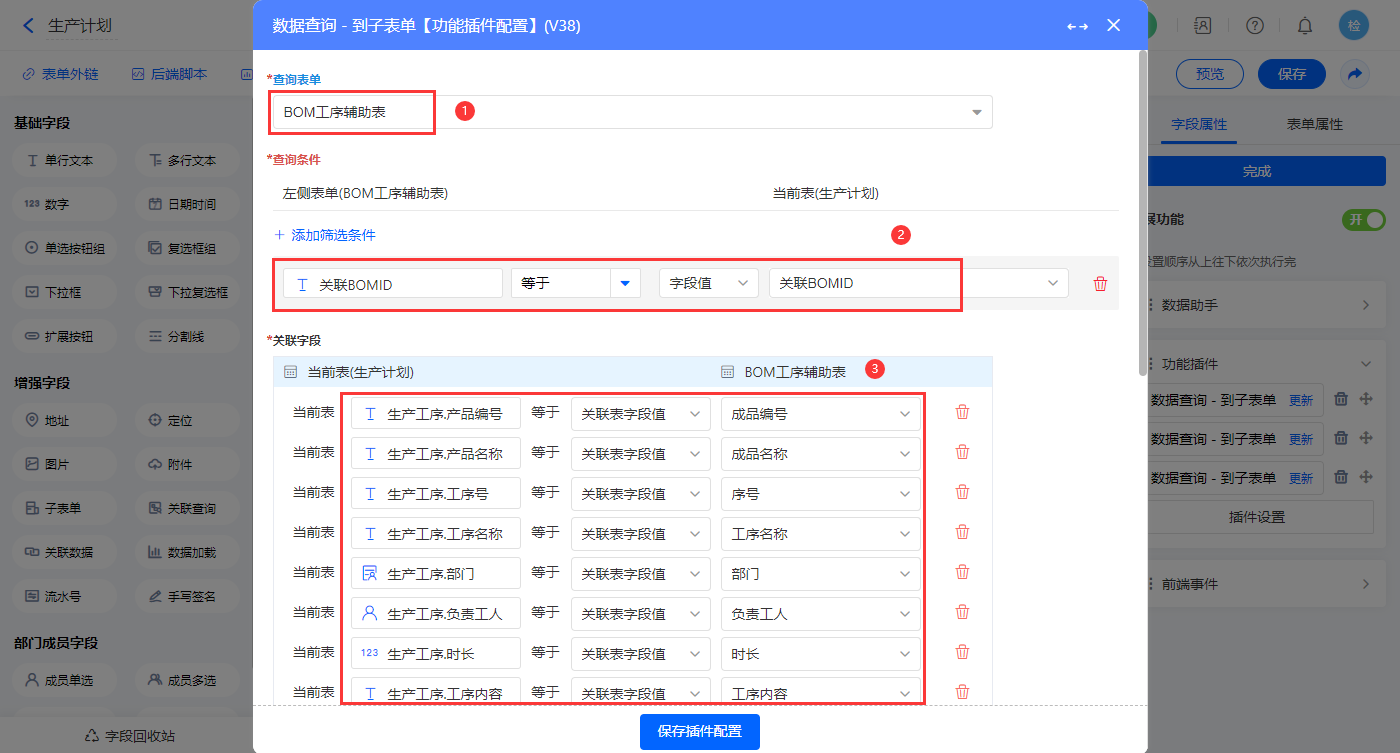
【计划数量】添加功能扩展;
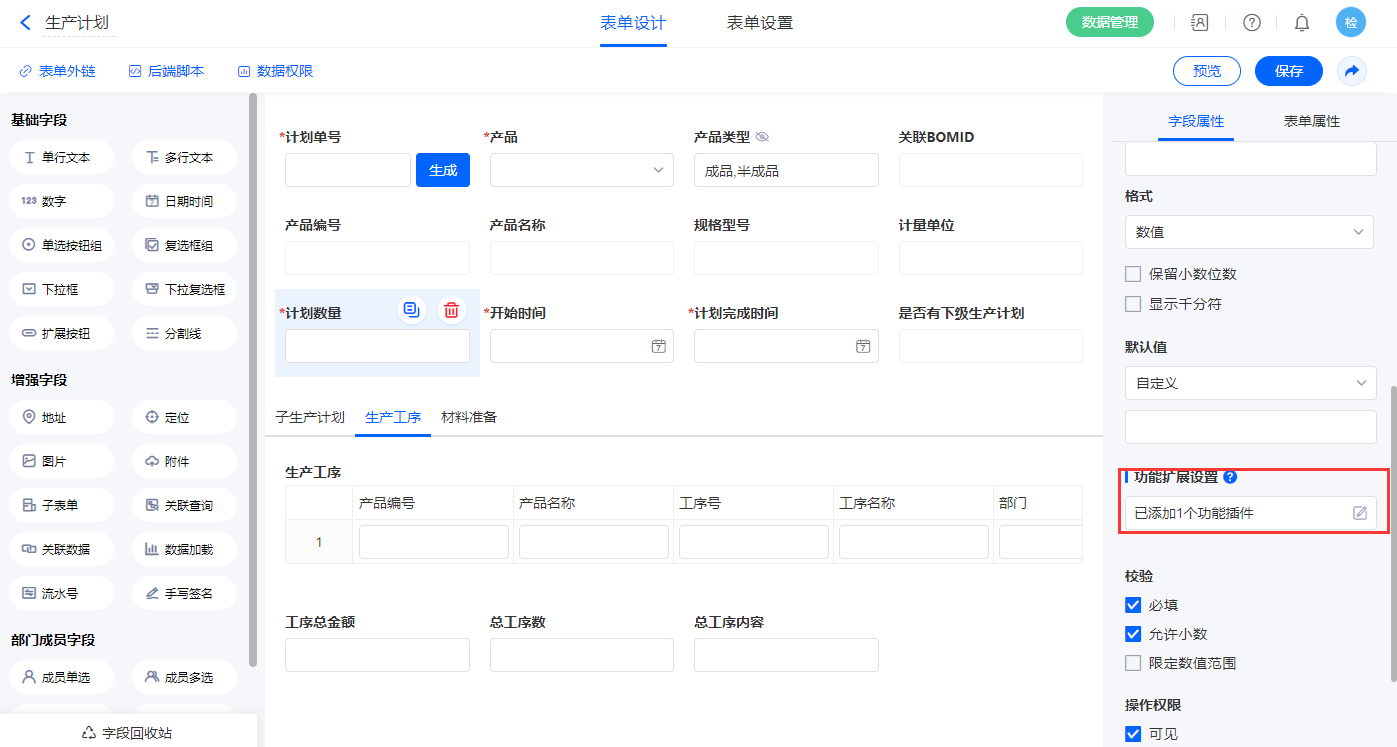
设置【控件 - 触发指定公式】的功能插件,如图配置;
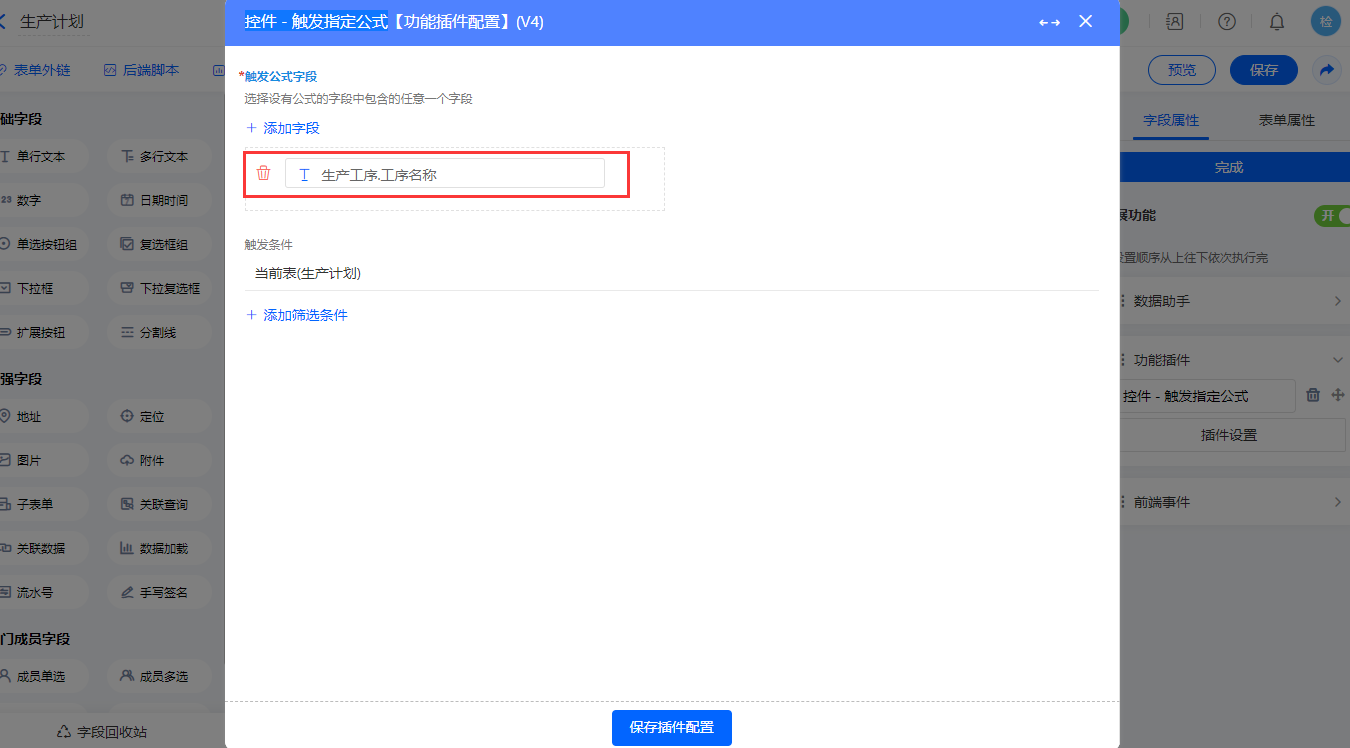
4)【生产工序.工序辅助】字段,设置默认值为公式编辑,如图设置公式;
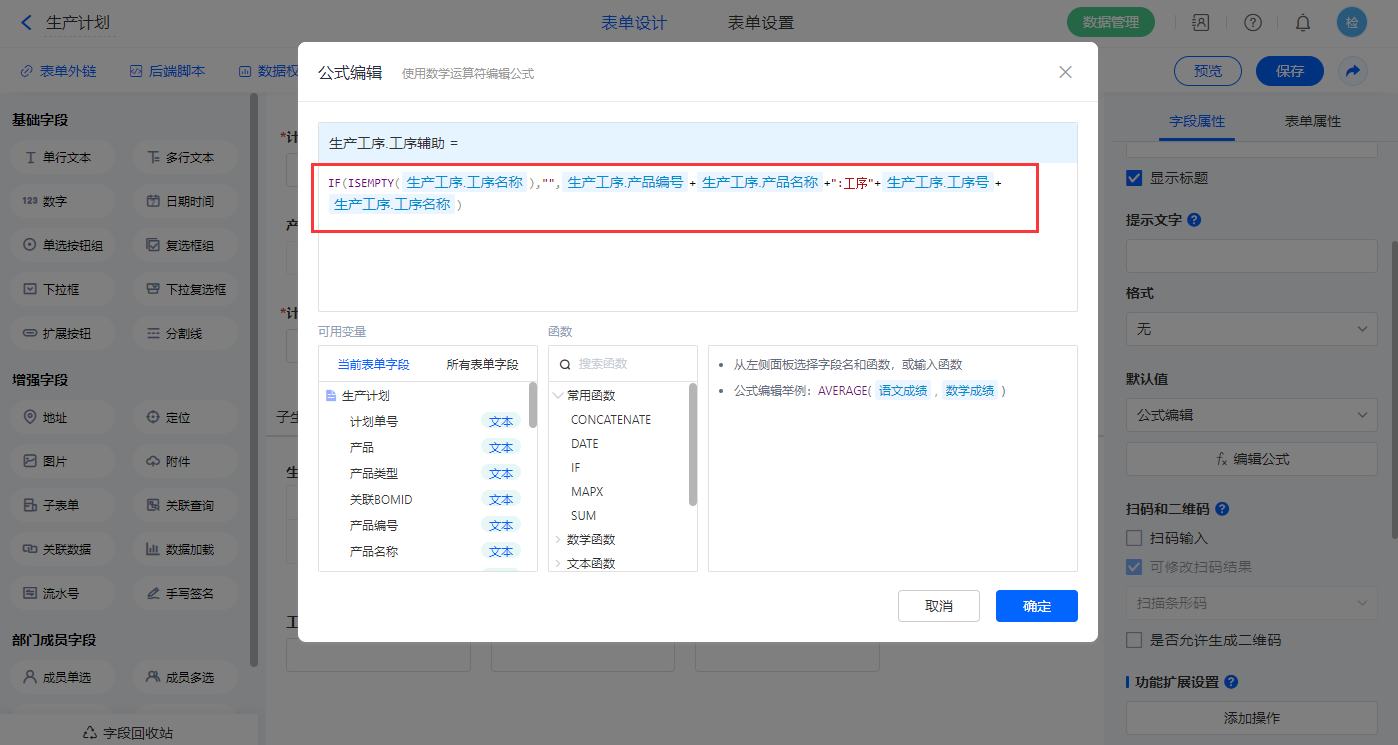
【工序总金额】字段,设置默认值为公式编辑,如图设置公式;
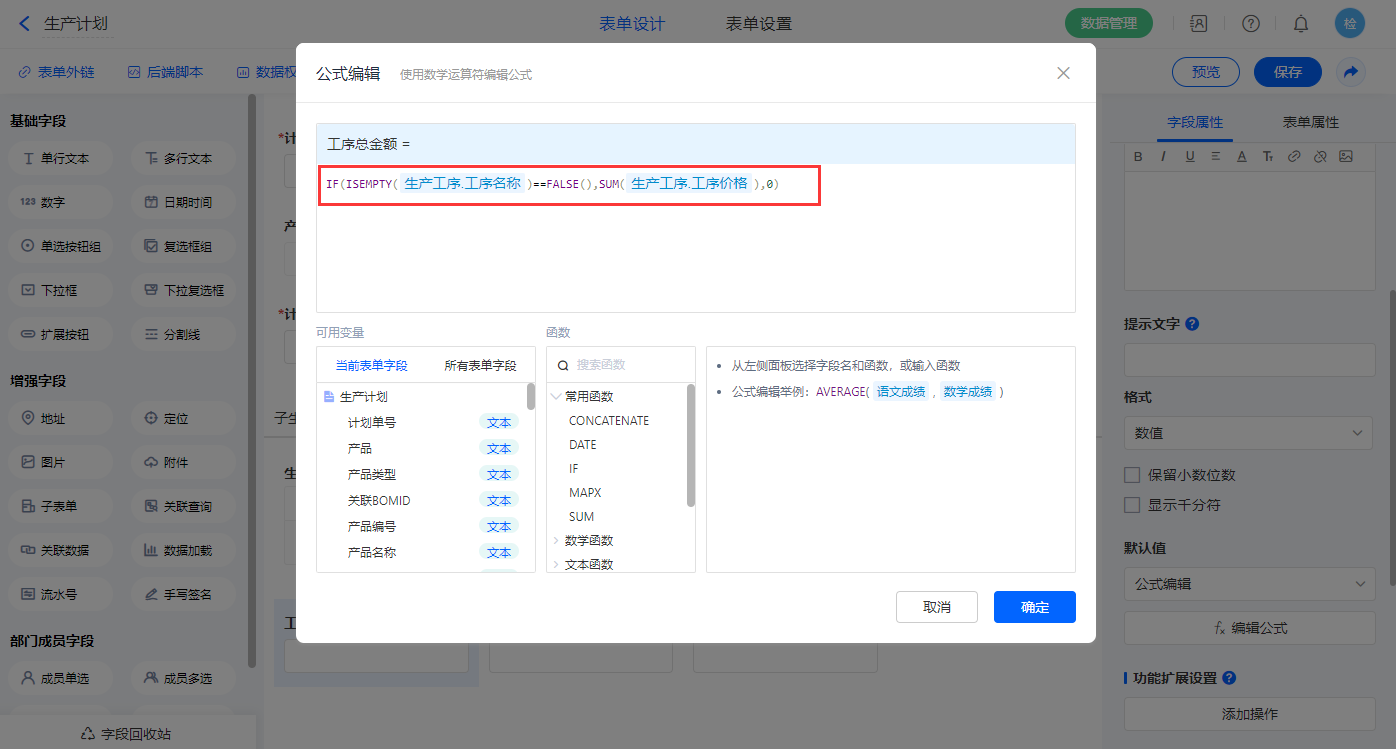
【总工序数】字段,设置默认值为公式编辑,如图设置公式;
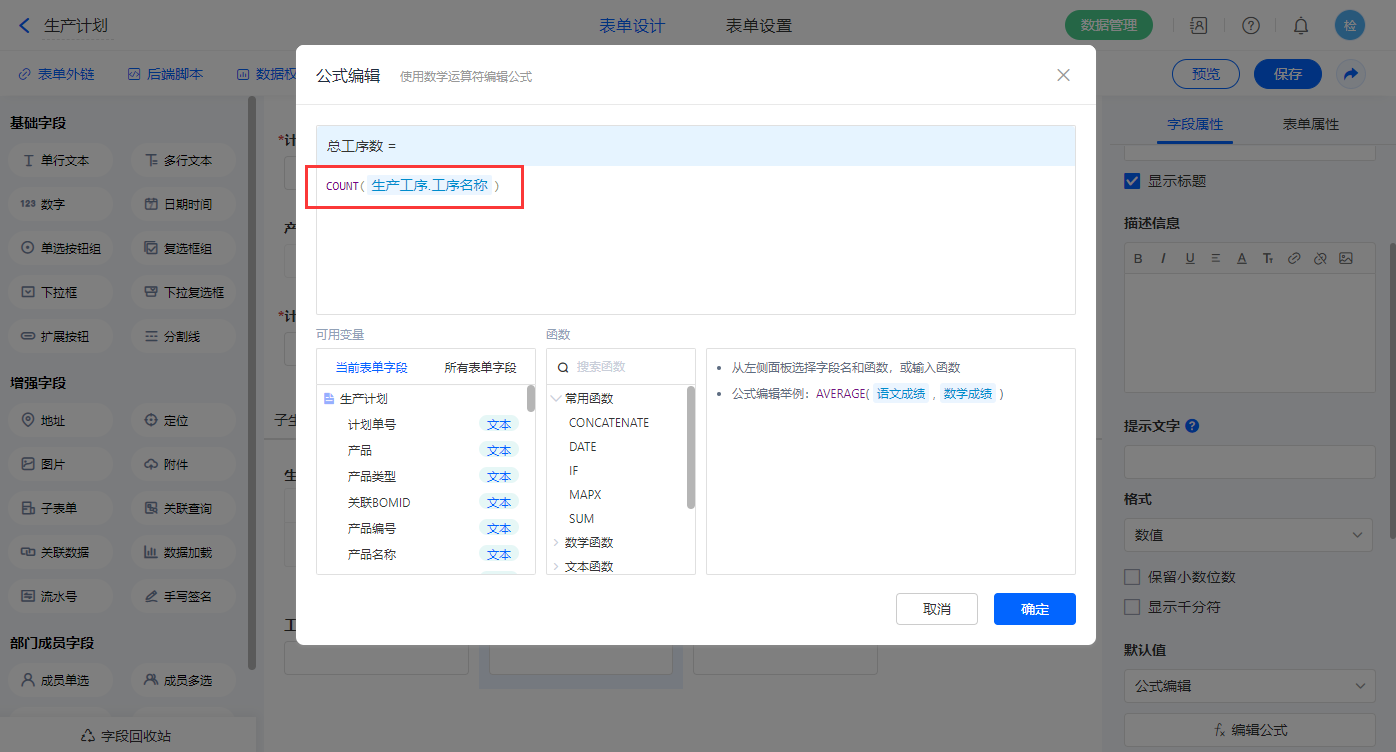
【总工序内容】字段,设置默认值为公式编辑,如图设置公式;
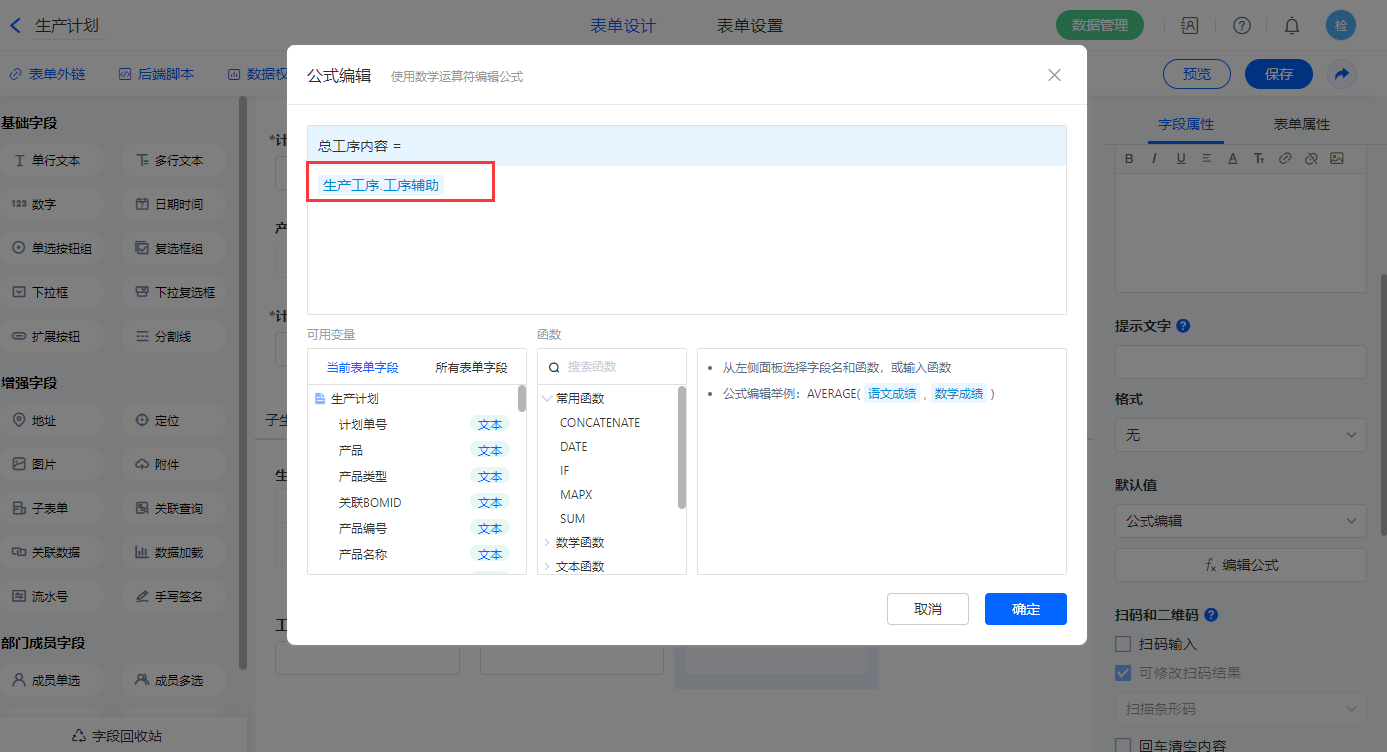
【材料总数量】字段,设置默认值为公式编辑,如图设置公式;
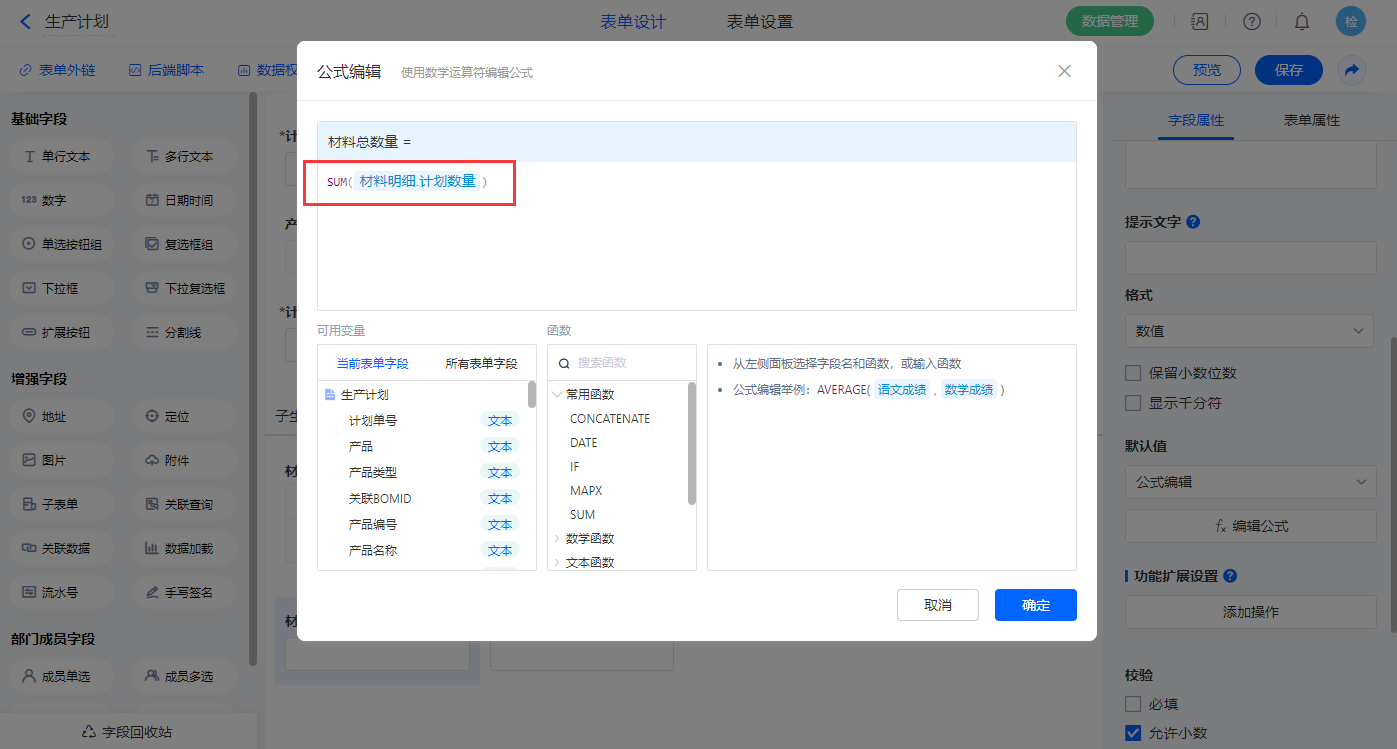
【总金额】字段,设置默认值为公式编辑,如图设置公式;
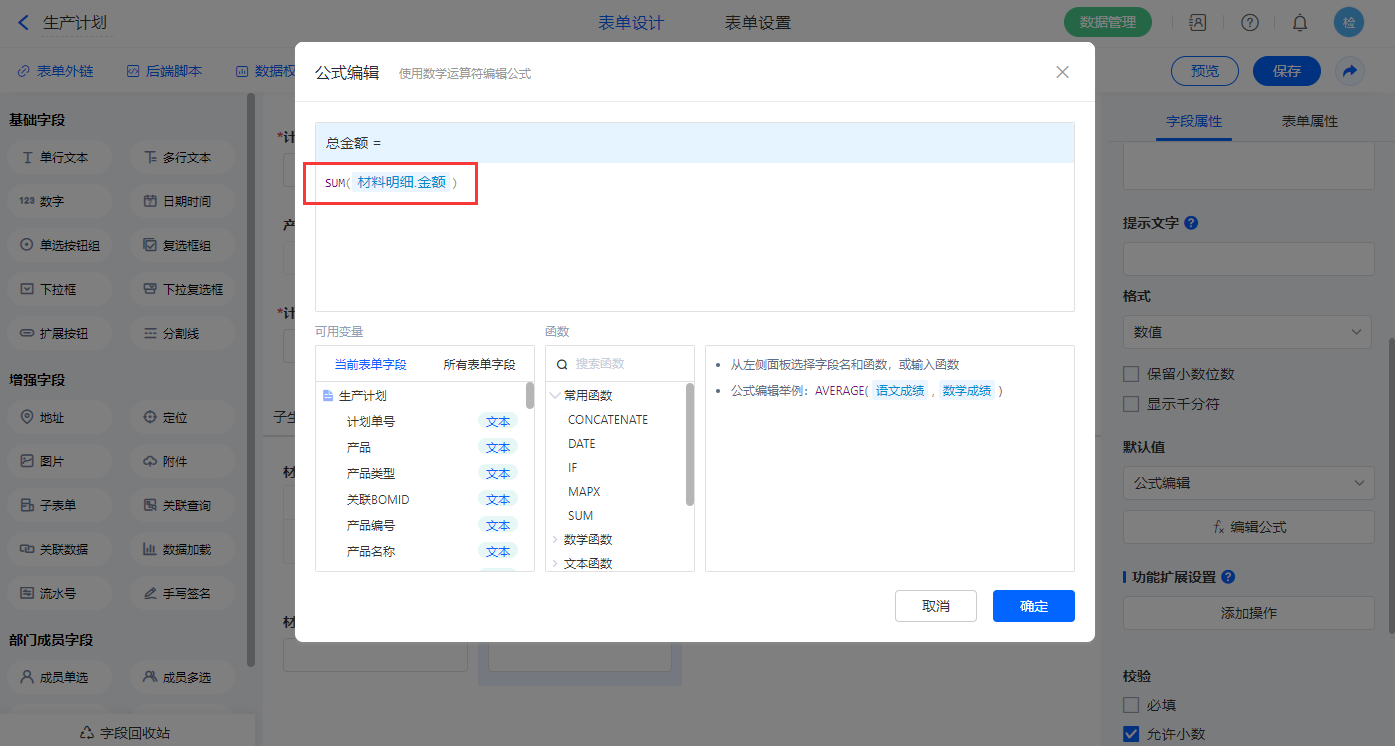
5)【产品类型】、【材料明细.产品编号】、【材料明细.产品名称】字段设置不可见;
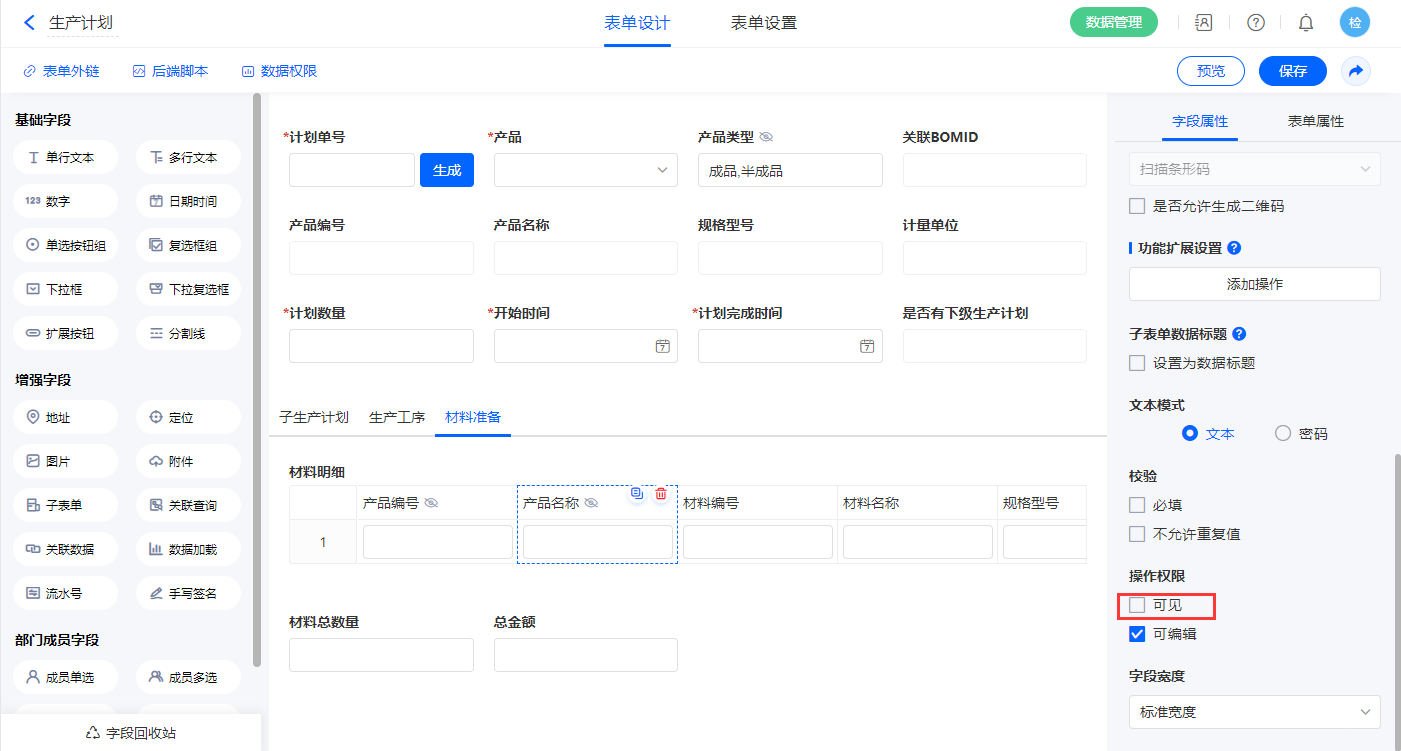
6)表单提交数据新增4条数据助手;
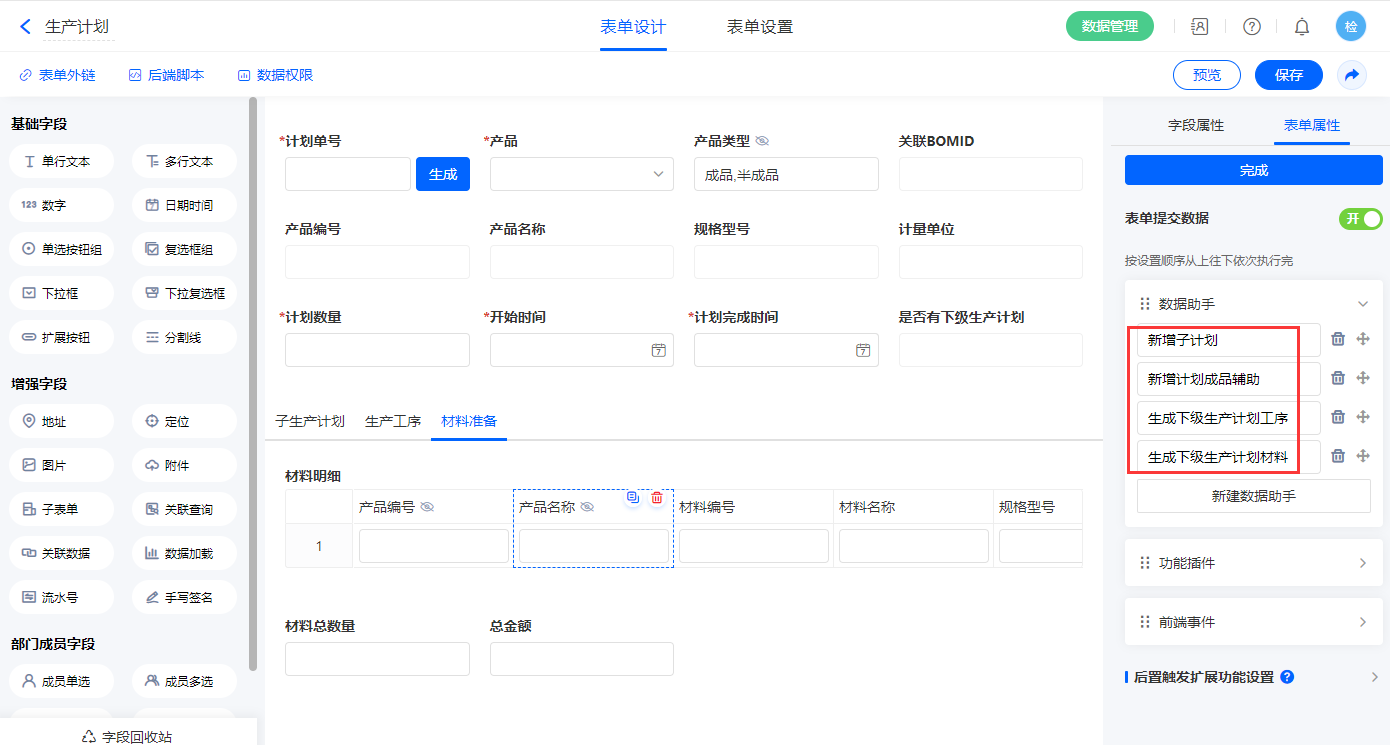
名称为新增子计划的数据助手,新增新增数据执行动作,选择目标表单【下级生产计划】,设置对应赋值字段;
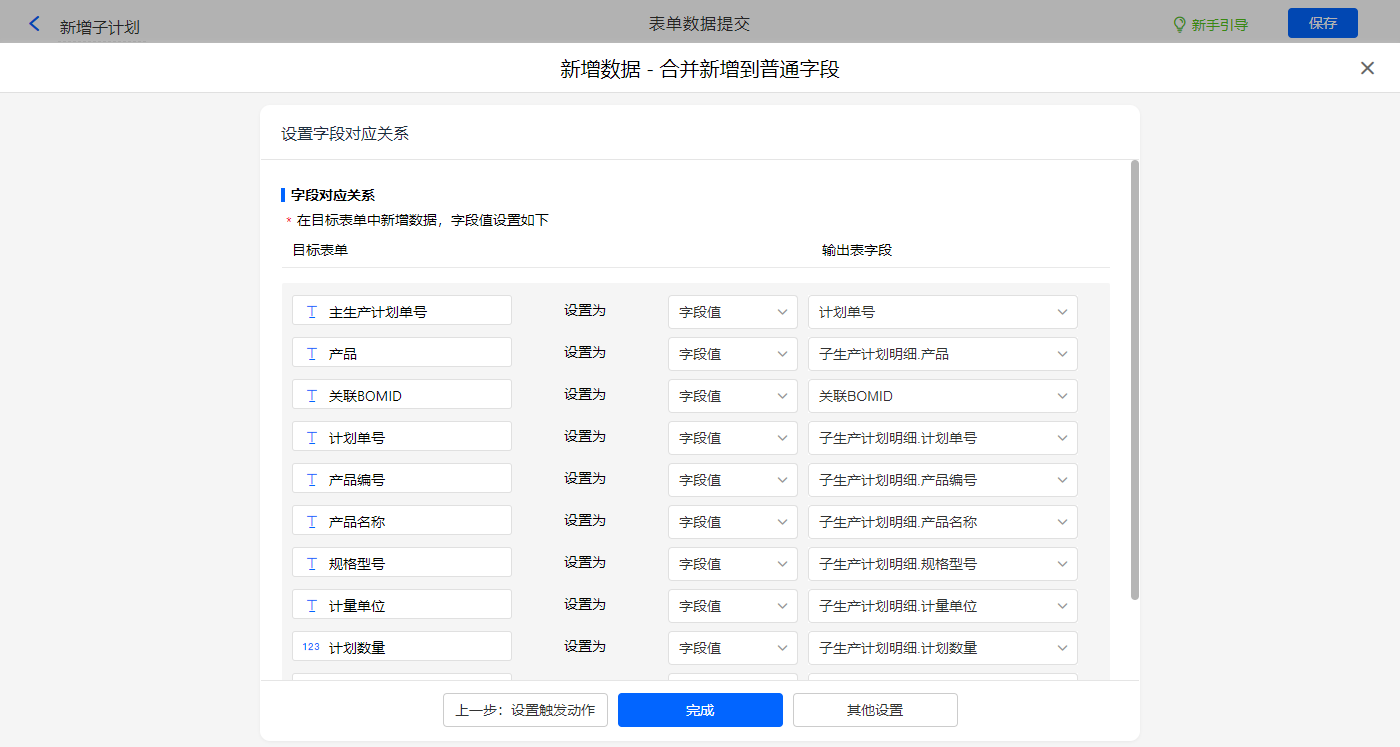
其他设置触发条件为【是否有下级子生产计划】字段等于有,设置好点击【完成】并保存该数据助手;
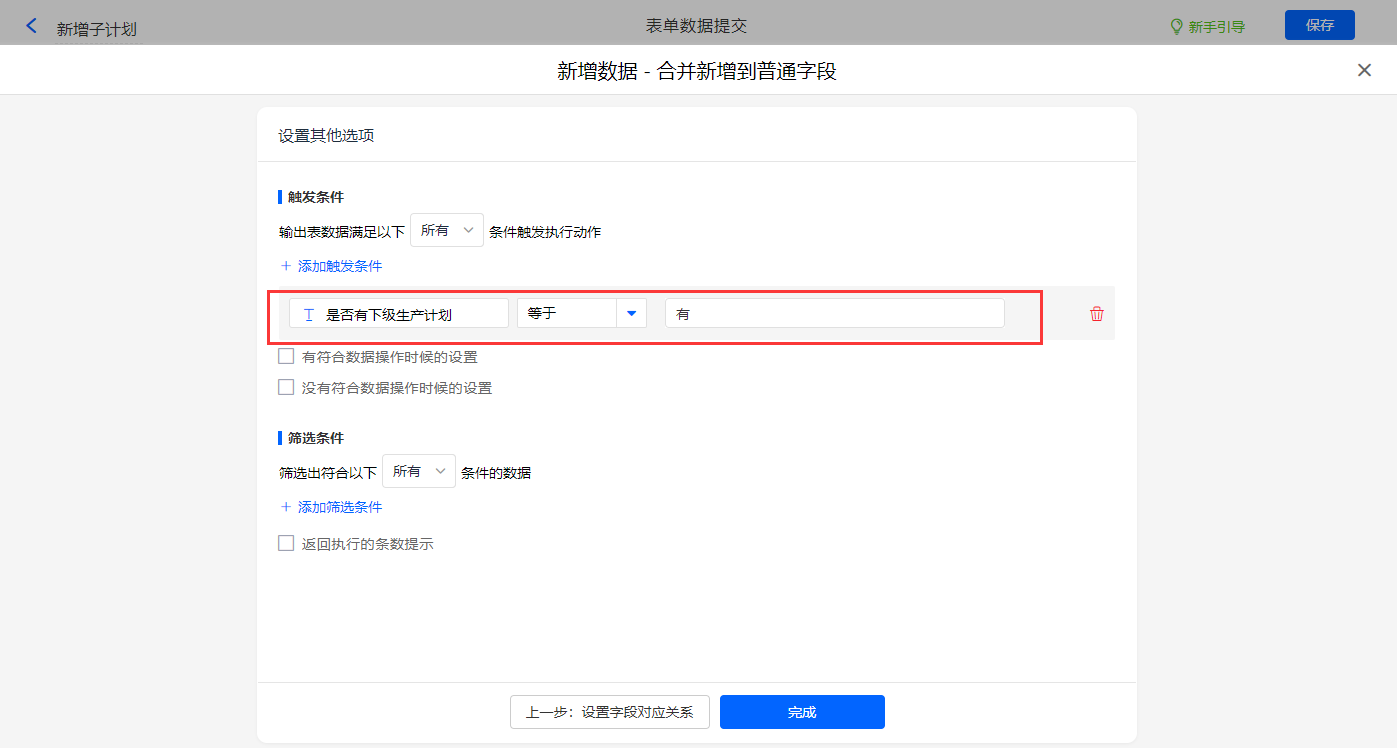
名称为新增计划成品辅助的数据助手,新增新增数据执行动作,通过数据处理得到输出表;
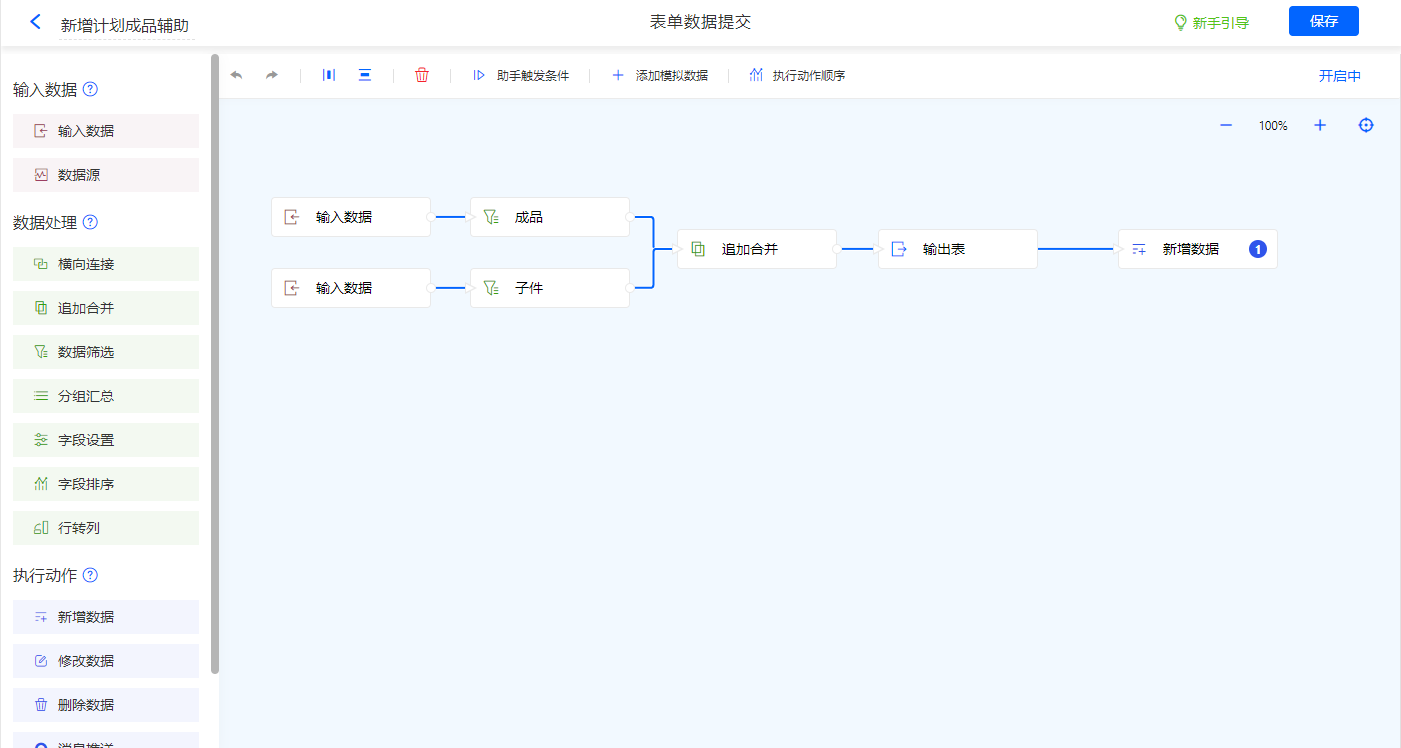
选择目标表单【计划成品辅助表】,设置对应赋值字段,设置好点击【完成】并保存该数据助手;
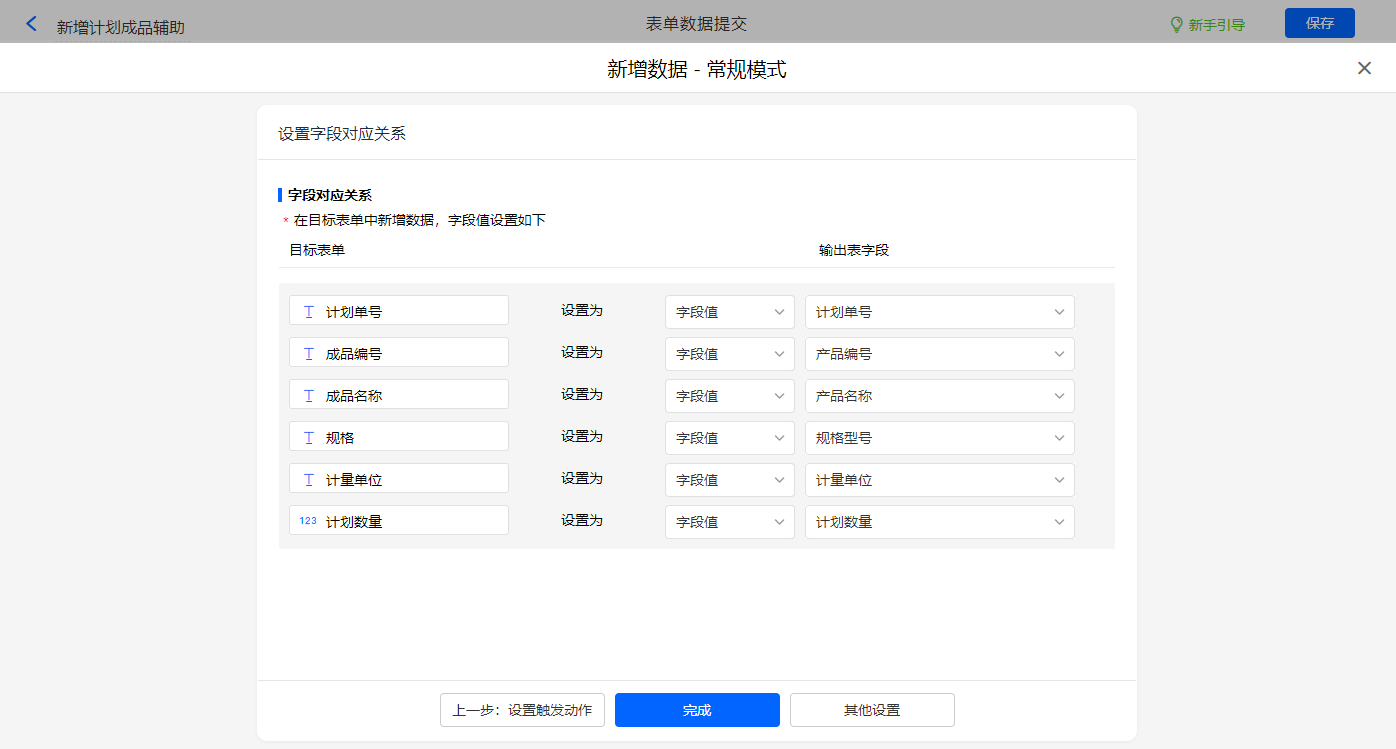
名称为生成下级生产计划工序的数据助手,新增新增数据执行动作,选择目标表单【生成下级生产计划工序】,设置对应赋值字段,设置好点击【完成】并保存该数据助手;
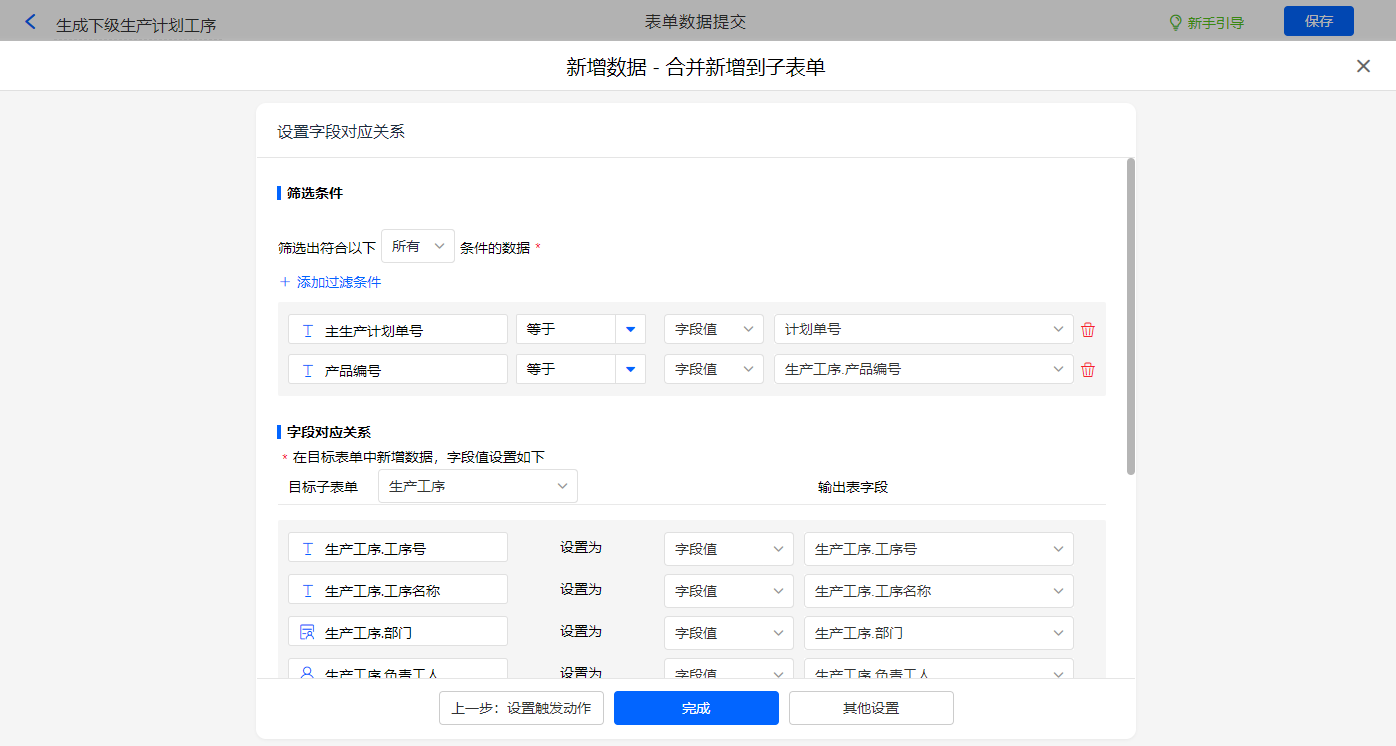
名称为生成下级生产计划材料的数据助手,新增新增数据执行动作,选择目标表单【下级生产计划】,设置对应赋值字段,设置好点击【完成】并保存该数据助手;
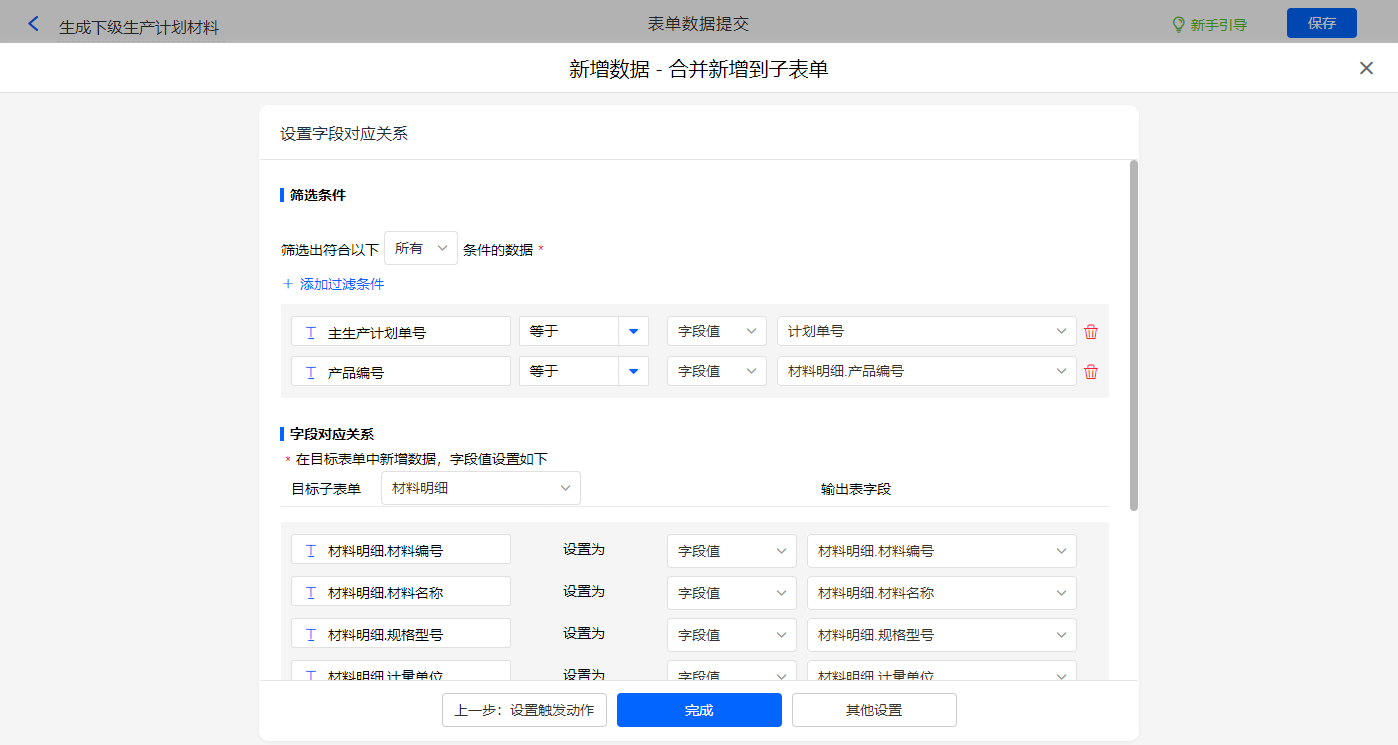
7)表单属性设置显隐规则,当【是否有下级生产计划】字段等于有,显示【标签页.子生产计划】字段;
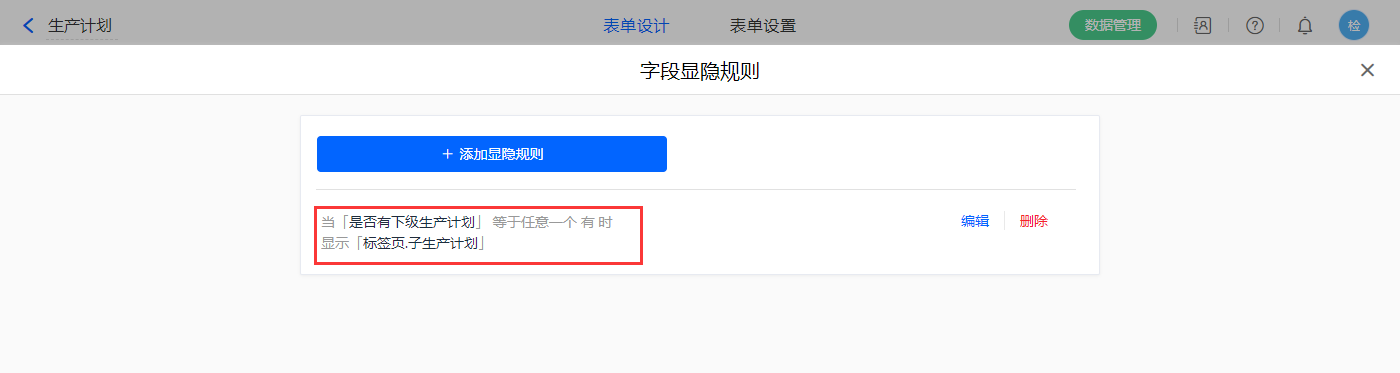
2.6、【BOM信息表】报表搭建
1)新增【BOM信息表】报表,用基础报表【数据表】展示数据源为表单【产品结构清单(BOM)】的数据;
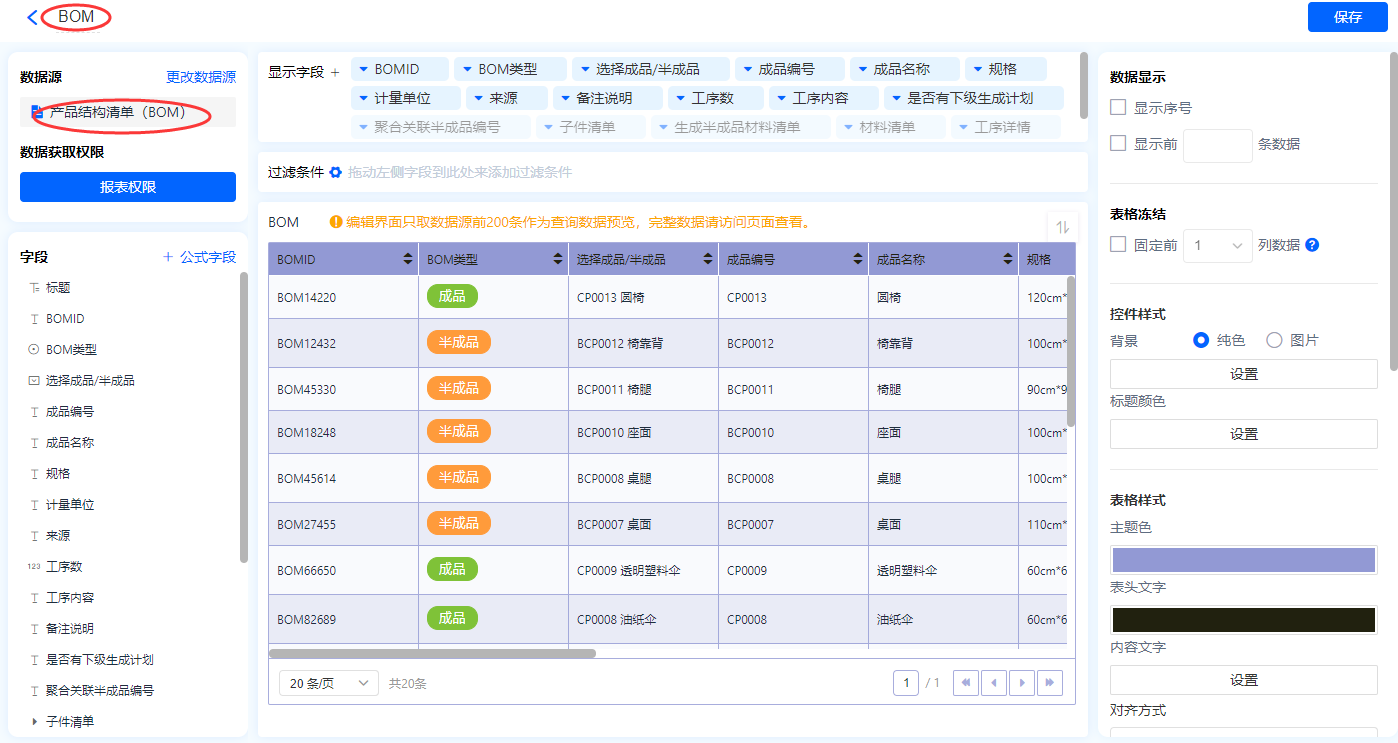
2)新增数据表菜单栏,【生产计划】;
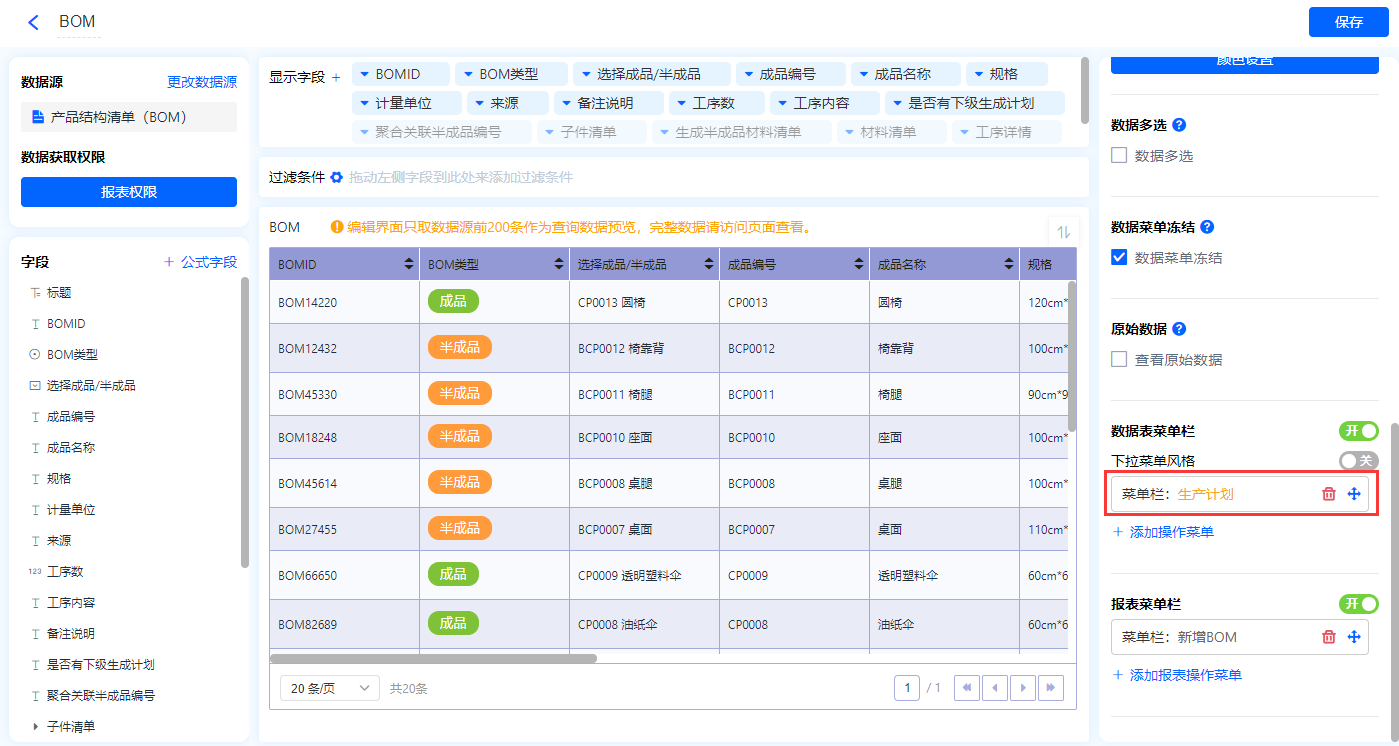
【生产计划】的菜单栏,操作模式设置为弹出表单【生产计划】;
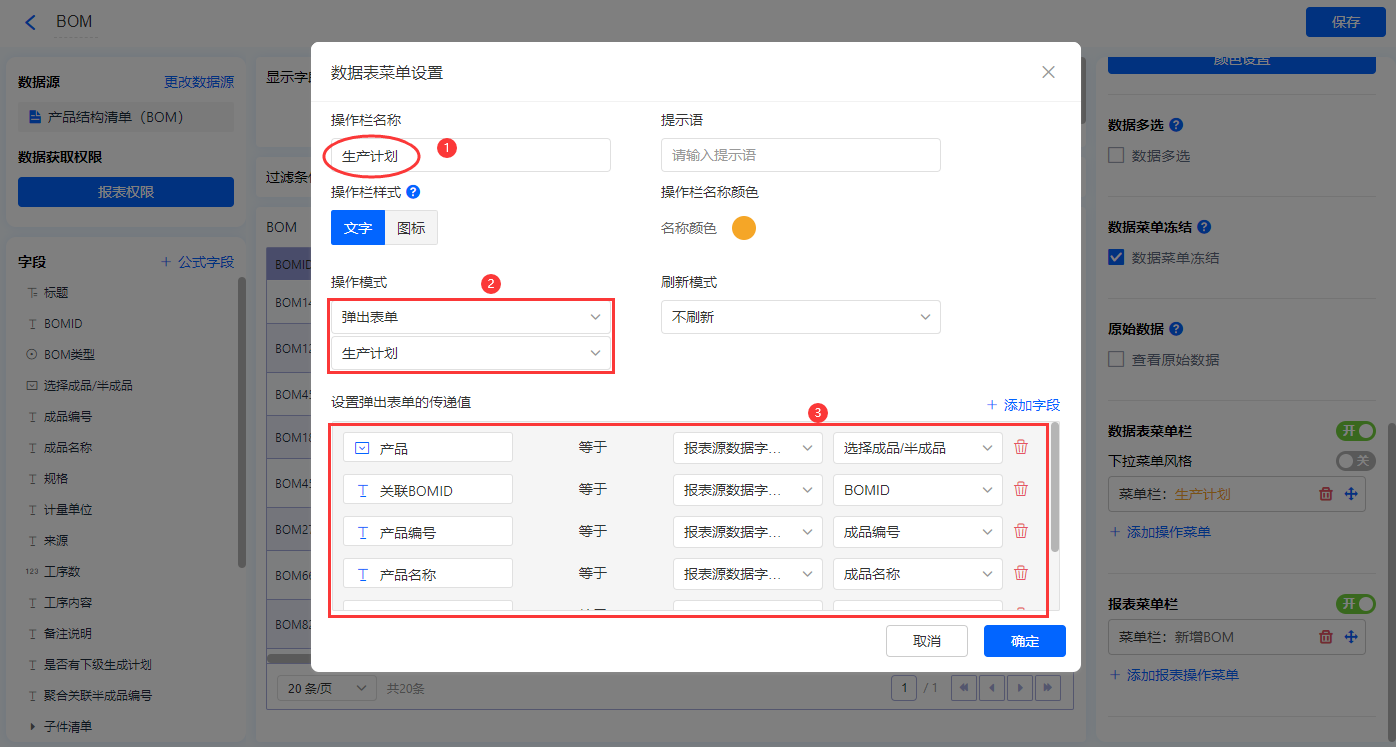
3)数据菜单冻结属性打钩,固定数据表菜单栏位置;
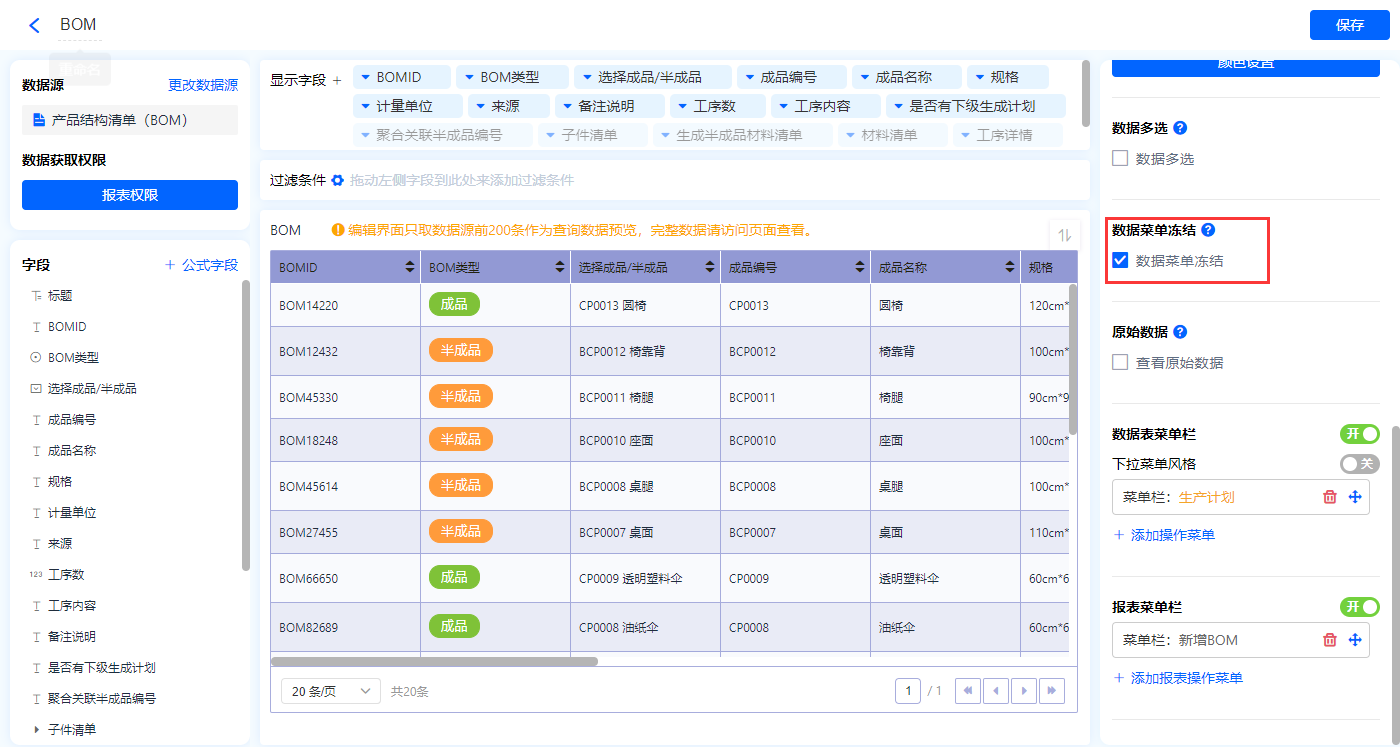
4)设置报表的权限,填入权限组名称,选择可操作的数据表菜单,点击【保存】;
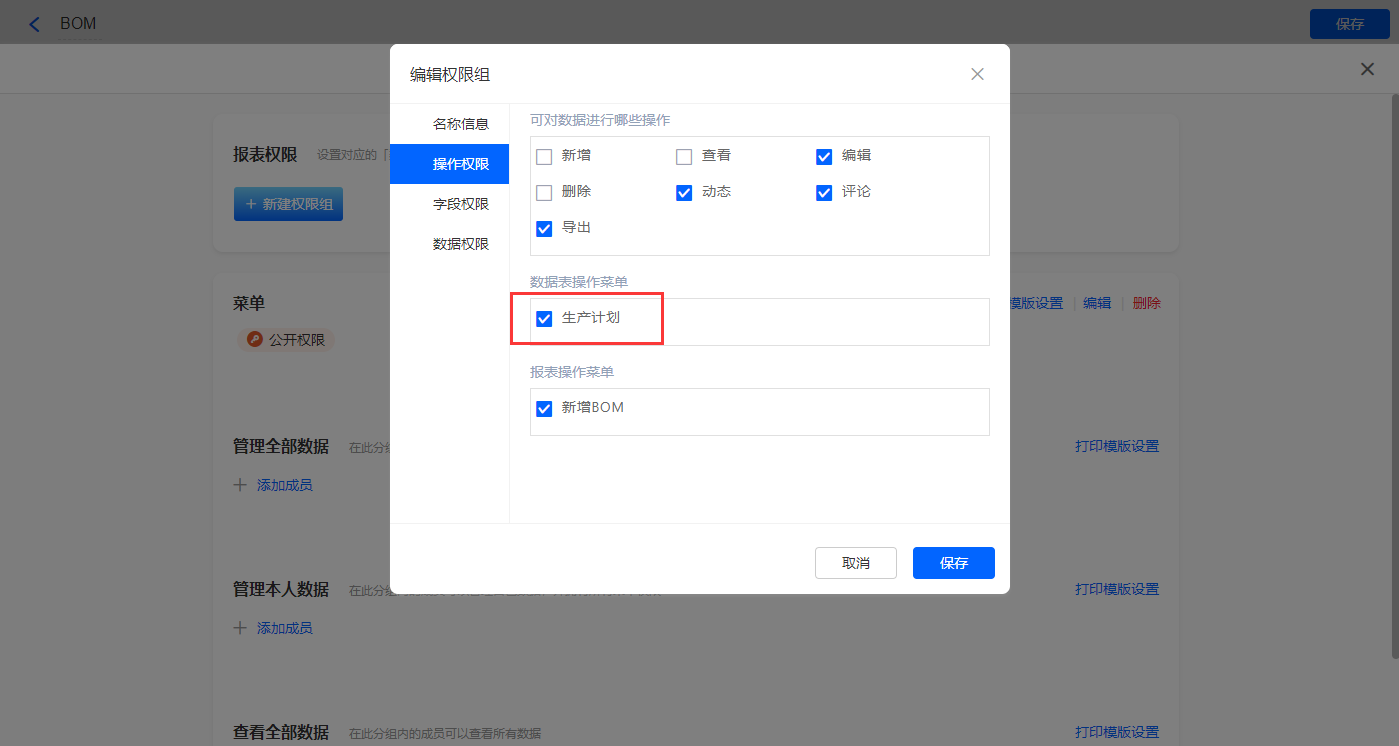
2.7、数据视图
1)该应用运用到一个视图【生产计划合并】;


